Page 1

Nokia N78 - Felhasználói kézikönyv
4. kiadás
Page 2
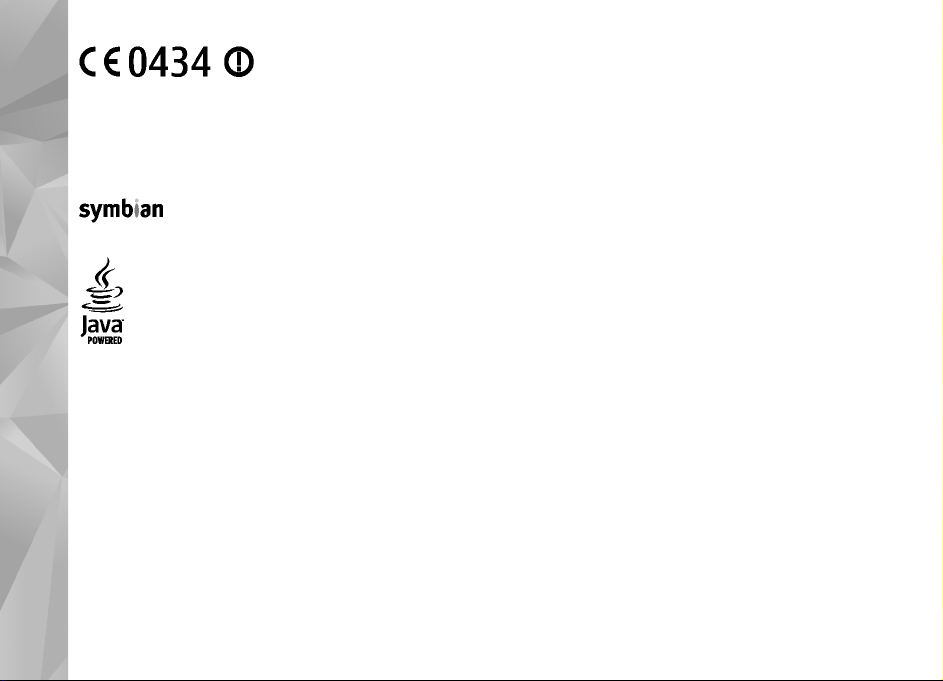
MEGFELELŐSÉGI NYILATKOZAT
A NOKIA CORPORATION kijelenti, hogy a(z) RM-235 készülék mindenben megfelel az alapvető követelményeknek, valamint
az 1999/5/EC irányelv egyéb vonatkozó rendelkezéseinek. A Megfelelőségi nyilatkozat egy példánya megtalálható a http://
www.nokia.com/phones/declaration_of_conformity/ címen.
© 2009 Nokia. Minden jog fenntartva.
A Nokia, a Nokia Connecting People, az Nseries, az N78, a Navi, az N-Gage, a Visual Radio és a Nokia Care a Nokia Corporation védjegye, illetve bejegyzett
védjegye. A Nokia tune a Nokia Corporation hangvédjegye. Az említett egyéb termékek és cégek neve tulajdonosuk védjegye lehet.
A jelen dokumentum vagy bármely része semmilyen formában nem másolható, nem továbbítható, nem terjeszthető és nem tárolható a Nokia előzetes írásbeli
engedélye nélkül.
This product includes software licensed from Symbian Software Ltd ©1998-2008. Symbian and Symbian OS are trademarks of Symbian Ltd.
US Patent No 5818437 and other pending patents. T9 text input software Copyright © 1997-2008. Tegic Communications, Inc. All rights reserved.
Java and all Java-based marks are trademarks or registered trademarks of Sun Microsystems, Inc.
Portions of the Nokia Maps software are © 1996-2008 The FreeType Project. All rights reserved.
This product is licensed under the MPEG-4 Visual Patent Portfolio License (i) for personal and noncommercial use in connection with information which has
been encoded in compliance with the MPEG-4 Visual Standard by a consumer engaged in a personal and noncommercial activity and (ii) for use in connection
with MPEG-4 video provided by a licensed video provider. No license is granted or shall be implied for any other use. Additional information, including that
related to promotional, internal, and commercial uses, may be obtained from MPEG LA, LLC. See http://www.mpegla.com
A terméket az MPEG-4 Visual Patent Portfolio License (i) személyes, nem üzleti célú felhasználásra engedélyezi olyan adatok tekintetében, amelyeket a fogyasztó
mint magánszemély az MPEG-4 Képi Szabványnak megfelelően, nem üzleti célból kódolt, valamint (ii) engedélyezett videoszolgáltató által kínált MPEG-4
formátumú videofilmekkel kapcsolatos felhasználásra. Egyéb felhasználásra vonatkozó, kifejezett vagy hallgatólagos engedélyt a Nokia nem ad. A reklámcélú,
belső és üzleti felhasználásra vonatkozóan további információt az MPEG LA, LLC adhat. Lásd: http://www.mpegla.com.
Nokia a folyamatos fejlesztés elvét alkalmazza. A Nokia fenntartja magának a jogot, hogy bármely, a jelen dokumentumban ismertetett termékek jellemzőit
előzetes bejelentés nélkül módosítsa vagy továbbfejlessze.
A NOKIA ÉS ANNAK LICENCADÓI – AZ ALKALMAZANDÓ JOGSZABÁLYOK ÁLTAL LEHETŐVÉ TETT LEGSZÉLESEBB KERETEK KÖZÖTT – SEMMILYE N KÖRÜLMÉNYEK KÖZÖTT NEM
FELELŐSEK SEMMILYEN ADATVESZTÉS ÉRT VAGY BEVÉTELKIESÉSÉRT, ILLETVE BÁRMILYEN KÜLÖ NÖS, VÉLETLEN, KÖVETKEZMÉNYI VAGY KÖZVETETT KÁRÉRT, A KÁROKOZÁS
MÓDJÁRA TEKINTET NÉLKÜL.
A JELEN DOKUMENTUM TARTALMÁT EBBEN A FORMÁBAN KELL ELFOGADNI. AZ ÉRVÉNYES JOGSZABÁLYOK ÁLTAL ELŐÍRTAKON KÍVÜL A NOKIA SEMMIFÉLE KI FEJEZETT VAGY
VÉLELMEZETT GARANCIÁT NEM VÁLLAL A JELEN DOKUMENTUM PONTOSSÁGÁVAL, MEGBÍZHATÓSÁGÁVAL VAGY TARTALMÁVAL KAPCSOLATBAN, BELEÉRTVE, DE NEM
Page 3

KIZÁRÓLAGOSAN AZ ÉRTÉKESÍTHETŐSÉGRE VAGY EGY ADOTT CÉLRA VALÓ ALKALMASSÁGRA VONATKOZÓ GARANCIÁT. A NOKIA FENNTARTJA A JOGOT, HOGY A JELEN
DOKUMENTUMOT BÁRMIKOR, ELŐZETES ÉRTESÍTÉS NÉLKÜL ÁTDOLGOZZA VAGY VISSZAVONJA.
Az alkalmazandó jogszabályok által lehetővé tett lehető legszélesebb keretek között a Nokia készülék bármely szoftverének visszafejtése a legteljesebb
mértékben tilos. A jelen kézikönyvben szereplő, Nokia által tett nyilatkozatokra, jótállás-vállalásokra, kártérítésre és felelősségre vonatkozó korlátozások
mértékével azonos mértékű korlátozások vonatkoznak Nokia licencadóinak nyilatkozataira, jótállásvállalásaira, kártérítésére és felelősségére.
Bizonyos termékek, alkalmazások és szolgáltatások választéka országonként eltérhet. A részletekről és az elérhető nyelvi csomagokról érdeklődjünk egy Nokia
márkakereskedőnél.
Exportszabályok
Ez az eszköz olyan alkatrészt, technológiát vagy szoftvert tartalmazhat, amelyre az Egyesült Államok vagy más országok exportjogszabályai vonatkozhatnak.
Tilos a jogszabályoktól eltérő magatartás.
AZ FCC, ILLETVE AZ INDUSTRY CANADA MEGJEGYZÉSE
A készülék televízió- vagy rádióinterferenciát okozhat (például akkor, ha a telefont a vevőberendezések közvetlen közelében használjuk). Az FCC, illetve az
Industry Canada felhívhat a telefon használatának befejezésére, ha az interferenciát nem sikerül kiküszöbölni. Ha segítségre van szükségünk, lépjünk
kapcsolatba a helyi szervizképviselettel. A készülék megfelel az FCC-szabályzat 15. részének. A működés során a következő két feltételnek kell eleget tenni: (1)
Az eszköz nem okozhat káros interferenciát; és (2) az eszköznek el kell bírnia bármilyen vételi interferenciát, azt is, amelyik nem kívánt működést
eredményezhet. A Nokia által kifejezetten nem jóváhagyott módosítások érvényteleníthetik a felhasználónak a készülék üzemeltetésére vonatkozó jogát.
/4. kiadás HU
Page 4

Tartalom
Biztonság..........................................................8
A készülékről.........................................................................8
Tartalom
Hálózati szolgáltatások........................................................9
Kezdő lépések................................................11
A készülék gombjai és részei (elöl)...................................11
A készülék gombjai és részei (hátul)................................12
Az (U)SIM-kártya és az akkumulátor behelyezése ..........12
A készülék bekapcsolása....................................................13
Az akkumulátor töltése......................................................14
Csuklópánt...........................................................................14
Csatlakozás létrehozása.................................15
Segítség keresése...........................................16
Beépített útmutatók – A készülék saját súgója...............16
Kezdő lépések.....................................................................16
Nokia-terméktámogatás és elérhetőségek......................16
Egyéb alkalmazások...........................................................17
Szoftverfrissítések..............................................................17
Beállítások...........................................................................17
Hozzáférési kódok..............................................................17
Az akkumulátor élettartamának meghosszabbítása......18
Szabad memória.................................................................19
A készülék......................................................21
Antennahelyek....................................................................21
Üdvözlőszöveg....................................................................21
Nokia Másoló.......................................................................22
A kijelzőn megjelenő ikonok.............................................23
Hivatkozások.......................................................................25
A billentyűzet lezárása.......................................................26
Navi™ tárcsa........................................................................26
Multimédia menü...............................................................27
Tartalom keresése a mobiltelefonnal...............................28
Játékok.................................................................................28
Fülhallgató...........................................................................28
A hangerő és a hangszóró szabályozása..........................29
Offline üzemmód................................................................30
Gyors letöltés......................................................................30
A készülék testreszabása...............................32
Témák..................................................................................32
Üzemmódok hangjainak beállítása..................................33
3D-hangok...........................................................................34
A készenléti állapot módosítása.......................................35
A főmenü módosítása........................................................36
Helymeghatározás (GPS)................................37
Tudnivalók a GPS rendszerről............................................37
Támogatott GPS szolgáltatás (A-GPS)...............................37
A készülék helyes tartása...................................................38
Tippek a GPS-kapcsolat létrehozásához...........................38
Helymeghatározási kérelmek............................................39
Iránypontok.........................................................................39
GPS-adatok..........................................................................40
Térképek........................................................42
Tudnivalók a Térképek alkalmazásról..............................42
Térképek böngészése.........................................................43
Page 5

Térképek letöltése..............................................................44
Hely keresése......................................................................46
Speciális szolgáltatások a Térképek alkalmazáshoz.......47
Hangok.................................................................................88
Streaminghivatkozások.....................................................89
Bemutatók...........................................................................89
Zene mappa....................................................51
Zenelejátszó........................................................................51
Nokia Zeneáruház...............................................................56
FM-adó.................................................................................57
Nokia Podcasting ...............................................................58
Rádióalkalmazások.............................................................62
Kamera...........................................................67
Tudnivalók a kameráról.....................................................67
A kamera bekapcsolása......................................................67
Képrögzítés..........................................................................67
Videofelvétel.......................................................................73
Kamerabeállítások..............................................................75
Photos............................................................78
A Photos alkalmazás...........................................................78
Képek és videók megtekintése..........................................78
Fájlok adatainak megtekintése és módosítása...............79
Képek és videók rendszerezése.........................................80
Aktív eszköztár....................................................................80
Albumok..............................................................................80
Címkék.................................................................................81
Diavetítés.............................................................................81
Képek szerkesztése.............................................................82
Videofájlok szerkesztése....................................................83
Képek nyomtatása..............................................................85
Képek és videók online megosztása ................................87
Galéria............................................................88
Fő nézet...............................................................................88
Otthoni hálózat..............................................90
Tudnivalók az otthoni hálózatokról.................................90
Fontos biztonsági tudnivalók............................................91
Az otthoni hálózat beállításai...........................................91
A megosztás engedélyezése és a tartalom
meghatározása...................................................................92
Médiafájlok megtekintése és megosztása.......................93
Médiafájlok másolása.........................................................94
Otthoni szinkronizálás.......................................................94
Nokia Videoközpont.......................................97
Videók megtekintése és letöltése.....................................97
Internetes videók................................................................98
Letöltött videofájlok lejátszása.........................................98
Videofájlok átvitele a számítógépről................................99
Videoközpont beállításai...................................................99
Webböngésző...............................................101
Böngészés az interneten.................................................101
Böngésző eszköztár..........................................................103
Navigálás az oldalakon....................................................103
Webes infók és blogok.....................................................104
Webeszközök....................................................................104
Tartalom keresése............................................................104
Elemek letöltése és vásárlása..........................................105
Könyvjelzők.......................................................................105
A cache-memória kiürítése..............................................106
A kapcsolat befejezése.....................................................106
A kapcsolat biztonsága....................................................106
Internetes beállítások......................................................107
Tartalom
Page 6

Csatlakozások...............................................109
WLAN..................................................................................109
Kapcsolatkezelő................................................................111
Bluetooth-kapcsolat.........................................................112
USB.....................................................................................116
Tartalom
PC-kapcsolatok..................................................................117
Multimédia mappa.......................................118
RealPlayer..........................................................................118
Licencek.............................................................................119
Rögzítő..............................................................................120
Üzenetek......................................................122
Az Üzenetek főnézete.......................................................122
Szöveg írása......................................................................123
Üzenetek írása és küldése...............................................125
Bejövő üzenetek mappája...............................................127
Üzenetolvasó.....................................................................128
Postafiók............................................................................128
A SIM-kártyán lévő üzenetek megtekintése..................130
Üzenetek beállításai.........................................................131
Hívások kezdeményezése............................137
Hanghívások .....................................................................137
Opciók hívás közben.........................................................137
Hang- és video-postafiókok ............................................138
Hívás fogadása vagy elutasítása.....................................138
Konferenciahívás kezdeményezése................................139
Telefonszámok gyorshívása............................................139
Hívás várakoztatása.........................................................140
Hanghívás..........................................................................140
Videohívás kezdeményezése...........................................141
Lehetőségek videohívás közben.....................................142
Videohívás fogadása vagy elutasítása...........................142
Videó megosztása............................................................143
Napló..................................................................................145
Névjegyzék (telefonkönyv)..........................148
Nevek és telefonszámok mentése és szerkesztése.......148
Nevek és telefonszámok kezelése..................................148
Alapértelmezett számok és címek..................................148
Csengőhang hozzárendelése névjegyhez......................149
Névjegyek másolása.........................................................149
SIM-szolgáltatások............................................................150
Névjegycsoportok kezelése.............................................150
Időkezelés....................................................152
Óra......................................................................................152
Naptár................................................................................153
Iroda mappa.................................................155
Quickoffice.........................................................................155
Jegyzetek...........................................................................156
Adobe Reader ...................................................................156
Átváltó...............................................................................157
Alkalmazások mappa...................................158
Számológép.......................................................................158
Alkalmazáskezelő.............................................................158
Eszközök mappa...........................................162
Fájlkezelő...........................................................................162
Hangutasítások.................................................................163
Szinkronizálás...................................................................163
Eszközkezelő.....................................................................164
Beszéd................................................................................164
Beállítások....................................................166
Page 7

Általános beállítások........................................................166
A telefon beállításai.........................................................172
Kapcsolatbeállítások........................................................174
Alkalmazások beállításai.................................................180
Hibaelhárítás................................................181
Akkumulátorról szóló információk..............185
Az akkumulátorra és a töltőre vonatkozó
információk.......................................................................185
Nokia akkumulátor-hitelességi irányelvek....................186
Kezelés és karbantartás...............................188
Hulladékkezelés................................................................189
További biztonsági tudnivalók....................190
Kisgyermekek....................................................................190
Üzemelési környezet........................................................190
Orvosi eszközök................................................................190
Járművek...........................................................................191
Robbanásveszélyes környezetek....................................191
Segélykérő hívások...........................................................192
Hitelesítési információ (SAR)...........................................193
Tárgymutató................................................194
Tartalom
Page 8

Biztonság
Olvassuk el az alábbi egyszerű útmutatót. Az itt leírtak
be nem tartása veszélyekkel járhat, vagy törvénysértő
Biztonság
lehet. Bővebb információt a részletes felhasználói
útmutató tartalmaz.
BEKAPCSOLÁSKOR ÜGYELJÜNK A
BIZTONSÁGRA
Ne kapcsoljuk be a készüléket olyan helyen,
ahol a mobiltelefonok használata tilos, illetve
ahol azok interferenciát vagy veszélyt
okozhatnak.
AZ ÚTON ELSŐ A BIZTONSÁG
Tartsuk be a helyi törvényeket. Vezetés közben
mindig hagyjuk szabadon kezeinket, hogy a
járművet irányíthassuk. A biztonság legyen
vezetés közben a legfontosabb szempont.
INTERFERENCIA
A vezeték nélküli eszközök interferenciaérzékenyek lehetnek, ami a teljesítményre
kihatással lehet.
KORLÁTOZÁSSAL ÉRINTETT TERÜLETEKEN
KAPCSOLJUK KI
Tartsuk be az előírásokat. Repülőgépen,
valamint orvosi berendezések, üzemanyag,
8
vegyszerek vagy robbantási területek
közelében kapcsoljuk ki a készüléket.
SZAKSZERVIZ
A termék üzembe helyezését és javítását csak
szakember végezheti.
TARTOZÉKOK ÉS AKKUMULÁTOROK
Csak jóváhagyott tartozékokat és
akkumulátorokat használjuk. Ne
csatlakoztassunk nem kompatibilis
termékeket.
VÍZÁLLÓSÁG
A készülék nem vízálló. Tartsuk szárazon.
A készülékről
A tájékoztatóban ismertetett vezeték nélküli eszköz a
WCDMA 900 és 2100 MHz-es hálózatok. EGSM 850, 900,
1800 és 1900 MHz-es hálózatok használható. A
hálózatokról szóló további tájékoztatásért keressük fel a
szolgáltatót.
A készülék számos csatlakozási típust támogat, valamint
a számítógépekhez hasonlóan vírusoknak és más káros
tartalomnak lehet kitéve. Kellő óvatossággal kezeljük az
üzeneteket, kapcsolódási kérelmeket, a böngészést és a
Page 9

letöltéseket. Csak olyan megbízható forrásból származó
szolgáltatásokat és szoftvereket telepítsünk és
használjunk, amelyek megfelelő biztonságot és védelmet
kínálnak, például olyan alkalmazásokat, amelyek Symbian
Signed aláírással rendelkeznek, vagy megfeleltek a Java
Verified™ tesztnek. Fontoljuk meg, hogy víruskereső és
egyéb biztonsági szoftvereket telepítünk a készüléken és
a kapcsolódó számítógépen.
A készülék tartalmazhat előre telepített, harmadik fél
internetes webhelyére mutató könyvjelzőket és
hivatkozásokat, valamint előfordulhat, hogy
hozzáférhetünk harmadik fél webhelyeihez. Ezek nem
kapcsolódnak a Nokiához, és a Nokia ezeket a
webhelyeket nem támogatja, és nem vállal értük
semmilyen felelősséget. Ha felkeressük ezeket a
webhelyeket, akkor a biztonságosság és a tartalom
érdekében elővigyázatosan járjunk el.
Figyelmeztetés: A készülék funkcióinak
használatához (az ébresztőórát kivéve) a készüléknek
bekapcsolt állapotban kell lennie. Ne kapcsoljuk be a
készüléket olyan helyen, ahol a vezeték nélküli eszközök
használata interferenciát vagy veszélyt okozhat.
A készülék használatakor tartsuk be a törvényeket, és
tartsuk tiszteletben a helyi szokásokat, valamint mások
személyiségi és egyéb törvényes jogait, beleértve szerzői
jogait. A szerzői jogi védelem miatt egyes képeket,
zenéket és más tartalmakat esetleg nem másolhatunk,
módosíthatunk vagy küldhetünk tovább.
A készülékben tárolt fontos adatokról készítsünk
biztonsági másolatot vagy írásos feljegyzést.
Más eszközökhöz való csatlakoztatás előtt a részletes
biztonsági előírások megismerése érdekében olvassuk el
a másik készülék ismertetőjét is. Ne csatlakoztassunk nem
kompatibilis termékeket.
A jelen útmutatóban található képek eltérhetnek a
készülék kijelzőjén megjelenő képektől.
A készülékkel kapcsolatos további fontos információkért
tekintsük meg a felhasználói útmutatót.
Hálózati szolgáltatások
A készülék használatához szükség van egy
mobilszolgáltatóval kötött szolgáltatási szerződésre.
Számos funkció speciális hálózati funkciókat igényel. Ezek
a funkciók nem minden hálózatban érhetők el;
előfordulhat, hogy bizonyos hálózatokban a hálózati
funkciók használata előtt külön megállapodást kell kötni
a szolgáltatóval. A hálózati szolgáltatások használata
adatátvitellel jár. A szolgáltatótól érdeklődjünk a hazai
hálózatban érvényes díjakról, valamint roamingoláskor az
egyéb hálózatban érvényes díjakról. A szolgáltatótól
kaphatunk útmutatást és az alkalmazandó díjakra
vonatkozó tájékoztatást. Egyes hálózatokban a hálózati
szolgáltatások esetleg csak korlátozott módon
használhatók, ami befolyásolhatja a hálózati
szolgáltatások igénybevételét. Lehetséges, hogy egyes
Biztonság
9
Page 10

hálózatok például nem támogatnak minden nyelvtől
függő karaktert és szolgáltatást.
Lehet, hogy a készüléken a szolgáltató kérésére bizonyos
funkciók nem érhetők el vagy nem aktívak. Ha így van,
ezek meg sem jelennek a készülék menüiben. Az is
Biztonság
előfordulhat, hogy a készülék speciális konfigurációval
rendelkezik, például más a menük neve, a menük
sorrendje, és eltérőek lehetnek az ikonok. További
tájékoztatásért forduljunk a szolgáltatóhoz.
Ez a készülék támogatja a TCP/IP protokollon alapuló WAP
2.0-s protokollokat (a HTTP-t és az SSL-t). A készülék egyes
funkciói, például MMS, böngészés és e-mail számára
szükséges a fenti technológiák hálózati támogatása.
10
Page 11

Kezdő lépések
A készülék gombjai és részei (elöl)
1 — Bekapcsoló gomb
2 — 3,5 mm-es Nokia AV-csatlakozó kompatibilis
fülhallgatóhoz és fejhallgatóhoz
3 — Hallgató
4 — Választógombok
5 — Hívás gomb
6 — Menü gomb
7 — Számbillentyűzet
8 — Mikrofon
9 — Navi™-tárcsa. A továbbiakban vezérlőgomb néven
szerepel.
10 — Törlés gomb C
11 — Multimédia gomb
12 — Vége gomb
13 — Fényérzékelő
14 — Másodlagos kamera
Kezdő lépések
11
Page 12

A készülék gombjai és részei (hátul)
Kezdő lépések
1 és 9 — Sztereó hangszórók háromdimenziós
hangeffektusokkal
2 — Nagyítás / Hangerő gomb
3 — Kétfokozatú rögzítés gomb automatikus
élességállításhoz, állókép rögzítéséhez és
videofelvételhez.
12
4 — LED vaku
5 — Főkamera nagy felbontású (legfeljebb 3,2
megapixel) képek készítéséhez és videó rögzítéséhez.
6 — Micro USB-csatlakozó kompatibilis számítógéphez
való csatlakoztatáshoz
7 — Memóriakártya-nyílás kompatibilis microSD-
kártya számára
8 — Töltőcsatlakozó
10 — Csuklópánt befűzési helye
Az (U)SIM-kártya és az akkumulátor behelyezése
Az USIM-kártya a SIM-kártyák egy továbbfejlesztett
típusa, amely UMTS-rendszerű mobiltelefonokhoz
használható.
Az akkumulátor kivétele előtt mindig kapcsoljuk ki a
készüléket, és húzzuk ki a töltőt.
1. A készülék hátulját
magunk felé tartva
nyomjuk meg és tartsuk
lenyomva a
kioldógombot, majd
emeljük fel a fedelet.
Page 13

2. Helyezzük be a SIM-
kártyát a kártyatartóba.
Győződjünk meg arról,
hogy a kártya levágott
sarka a nyílás felé, a kártya
érintkezőfelülete pedig
lefelé néz.
3. Helyezzük be az
akkumulátort.
4. A fedél
visszahelyezéséhez előbb
irányítsuk a felső
rögzítőzárakat a nyílások
felé, majd nyomjuk a
fedelet lefelé, amíg a
helyére nem pattan.
A készülék bekapcsolása
1. Nyomjuk meg és tartsuk lenyomva a
bekapcsológombot.
2. Ha a készülék a PIN-kódot vagy a
biztonsági kódot kéri, írjuk be azt,
és nyomjuk meg a bal oldali
választógombot. Az gyári
biztonsági kód az 12345.
A telefon belső és külső antennával is
rendelkezhet. Bármely más rádió
adó-vevő készülékhez hasonlóan
kerüljük az antennaterület felesleges
megérintését, amikor az használatban van. Az antenna
megérintése hatással van a rádiókommunikáció
minőségére, a készülék a szükségesnél magasabb
energiaszinten való működését okozhatja, valamint
csökkentheti az akkumulátor élettartamát.
1 — A Bluetooth- és a WLAN-kapcsolat antennája és a
GPS-vevőkészülék
2 — FM-adó antennája
3 — Mobiltelefon antennája
A Bluetooth-, a WLAN-, a GPS-kapcsolat és az FM-adó
antennái a készülék hátlapja mögött helyezkednek el.
A hátlap lecserélése során ellenőrizzük, hogy a
készülékhez eredeti Nokia alkatrészeket használjunk,
Kezdő lépések
13
Page 14

különben ezek a funkciók esetleg nem fognak
működni.
Az akkumulátor töltése
1. Csatlakoztassunk egy
kompatibilis töltőt a fali
Kezdő lépések
csatlakozóaljzathoz.
2. Csatlakoztassuk a
készülékhez a
töltőkábelt. Ha az
akkumulátor teljesen
lemerült, előfordulhat,
hogy a töltésjelző csak rövid idő elteltével jelenik
meg.
3. Ha az akkumulátor teljesen feltöltődött, a
töltésjelző mozgása abbamarad. Húzzuk ki a töltőt
a készülékből, majd a fali csatlakozóaljzatból.
Tipp: A töltőt húzzuk ki a hálózati aljzatból, ha
nem használjuk. A hálózati aljzatba dugott töltő
akkor is fogyaszt áramot, ha nincs a készülékhez
csatlakoztatva.
Csuklópánt
1. Vegyük le a hátlapot.
2. Fűzzük be a csuklópántot, majd
húzzuk szorosra.
3. Helyezzük vissza a hátlapot.
14
Page 15
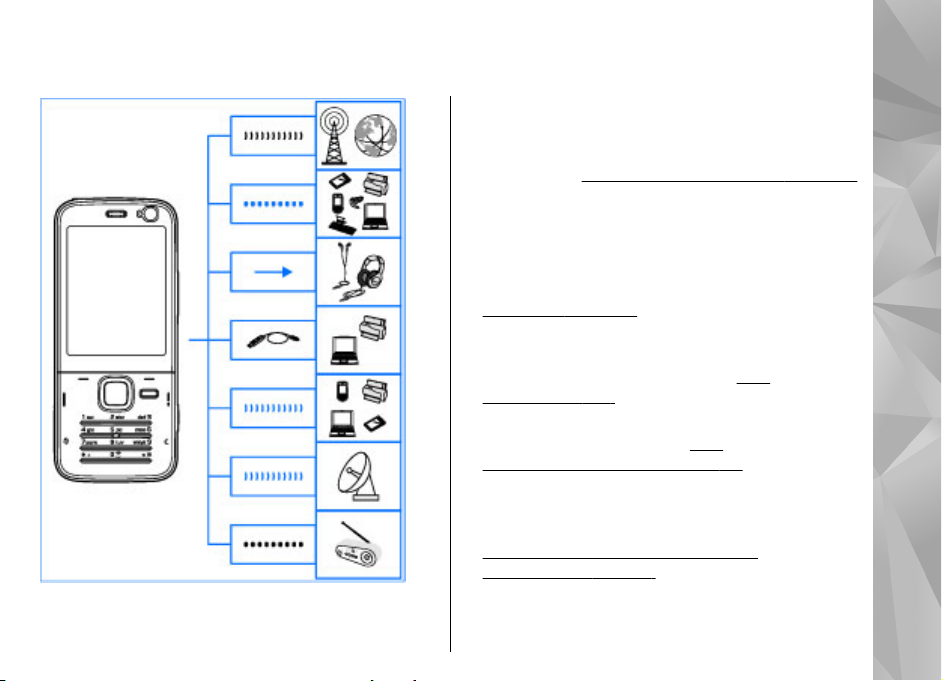
Csatlakozás létrehozása
● 2G és 3G hálózat
● A Bluetooth-technológia – fájlok átvitelére és
● Nokia AV-csatlakozó (3,5 mm) – kompatibilis
● USB-adatkábel – kompatibilis eszközök, például
● Vezeték nélküli helyi hálózat (WLAN) – az
● GPS – GPS-műholdak jeleinek fogadása
● FM-adó – a készüléken található zeneszámok
kompatibilis tartozékok csatlakoztatására
használható.
fülhallgatók, fejhallgatók és sztereó erősítők
csatlakoztatásához.
nyomtatók és számítógépek csatlakoztatásához.
Lásd „USB”. old. 116.
internethez és egyéb WLAN-kompatibilis
eszközökhöz való csatlakozáshoz.
„WLAN”. old. 109.
helymeghatározás céljából.
„Helymeghatározás (GPS)”. old. 37.
lejátszásához bármilyen kompatibilis FM-vevővel,
például autórádióval vagy otthoni hifi-készülékkel.
Lásd „Zeneszám lejátszása az FM-adó
használatával”. old. 58.
Lásd „Bluetooth-kapcsolat”. old. 112.
Lásd
Lásd
Csatlakozás létrehozása
A készülék a következő csatlakozási módszereket
támogatja:
15
Page 16

Segítség keresése
Beépített útmutatók – A készülék saját súgója
A készülék saját súgója segítséget nyújt a készülék
használathoz.
Segítség keresése
Ha egy alkalmazás meg van nyitva, akkor az aktuális
nézetre vonatkozó súgót az Opciók > Súgó
paranccsal nyithatjuk meg. Ha a főmenüből szeretnénk
megnyitni a súgót, válasszuk az Eszközök >
Segédprg-ok > Súgó parancsot, majd a megfelelő
alkalmazást.
A témakörök végén megtalálhatjuk a kapcsolódó
témakörökre mutató hivatkozásokat. Az útmutató
könnyebb olvashatósága érdekében
megváltoztathatjuk a szöveg méretét is. Ha
rákattintunk egy aláhúzott szóra, akkor megjelenik
egy rövid ismertető szöveg. A Súgó a következő
jelzéseket használja:
mutató hivatkozás megjelenítése.
alkalmazásra mutató hivatkozás megjelenítése.
Miközben az útmutatásokat olvassuk, a súgó és a
háttérben megnyitott alkalmazás között a
megnyomásával és nyomva tartásával vagy az
alkalmazás hivatkozását (
16
– egy kapcsolódó témakörre
– az ismertetett
) választva válthatunk.
gomb
Tipp: Ha a Súgót a főmenübe szeretnénk
elhelyezni, válasszuk az Eszközök > Segédprg-
ok parancsot, jelöljük ki a Súgó elemet, majd a
főmenüben válasszuk az Opciók > Áthelyezés
mappába lehetőséget.
Kezdő lépések
A Kezdő lépések című útmutató tájékoztatást nyújt a
készülék gombjairól és részegységeiről, a készülék
használatba vételéhez szükséges beállításokról,
valamint más lényeges információkról.
Nokia-terméktámogatás és elérhetőségek
A www.nseries.com/support címen vagy a helyi Nokia
weboldalon megtalálhatók a készülékkel kapcsolatos
legújabb útmutatók, kiegészítő információk,
letöltések és szolgáltatások.
Ha kapcsolatba szeretnénk lépni az ügyfélszolgálattal,
a helyi Nokia Care központok listáját megtalálhatjuk a
www.nokia.com/customerservice címen.
Ha karbantartási szolgáltatásra van szükségünk, a
legközelebbi Nokia Care pontot a következő
Page 17

webhelyeken találhatjuk meg:www.nokia.com/
repair.
Egyéb alkalmazások
A Nokia és más külső szoftverfejlesztők számos
alkalmazást készítettek, hogy a felhasználók minél
sokrétűbben alkalmazhassák a készüléket. Ezekről az
alkalmazásokról a www.nseries.com/support címen
vagy a helyi Nokia webhely terméktámogatási oldalain
elérhető útmutatók nyújtanak részletes tájékoztatást.
Szoftverfrissítések
A Nokia szoftverfrissítéseket hozhat létre, amelyek új
funkciókat, továbbfejlesztett funkciókat vagy jobb
működést kínálnak. Ezeket a szoftverfrissítéseket a
Nokia Software Updater számítógépes alkalmazás
segítségével kérhetjük le. A készülék szoftverének
frissítéséhez szükségünk van a Nokia Software Updater
alkalmazásra, egy Microsoft Windows 2000, XP vagy
Vista operációs rendszert használó számítógépre,
szélessávú internetkapcsolatra és egy kompatibilis
adatkábelre a készülék és a számítógép
összekapcsolásához.
További tudnivalókért és a Nokia Software Updater
alkalmazás letöltéséhez látogassunk el a
www.nokia.com/softwareupdate webhelyre, illetve a
helyi Nokia weboldalra.
Tipp: Ha a készülékben található szoftver
verziószámát szeretnénk megtudni, készenléti
állapotban írjuk be a *#0000# kódot.
Beállítások
A készülék általában a mobilszolgáltató információi
alapján automatikusan konfigurálja az MMS, a GPRS, az
adatfolyamos média és a mobil-internet
használatához szükséges beállításokat. Előfordulhat,
hogy a készülék beállítását a hálózat szolgáltatója már
előre elvégzi, illetve az is lehetséges, hogy a
beállításokat a szolgáltató különleges szöveges
üzenetként elküldi nekünk.
A készülékbeállításoknál módosíthatjuk például a
nyelv, a készenléti mód, a kijelző és a billentyűzár
beállításait.
Hozzáférési kódok
Ha bármelyik hozzáférési kódot elfelejtjük, lépjünk
kapcsolatba a szolgáltatóval.
● Személyi azonosítókód (PIN) — Ez a kód védi a SIM-
kártyát a jogosulatlan használat ellen. A PIN-kódot
(4–8 számjegy) általában a SIM-kártyával kapjuk. Ha
egymás után háromszor rossz PIN-kódot adunk
meg, a kódot a készülék blokkolja. A blokkolás
feloldásához szükségünk van a PUK-kódra.
Segítség keresése
17
Page 18

● UPIN-kód — Ezt a kódot az USIM-kártyához
kaphatjuk. Az USIM-kártya a SIM-kártyák egy
továbbfejlesztett típusa, amely UMTS-rendszerű
mobiltelefonokhoz használható.
● PIN2-kód — Ezt a kódot (4–8 számjegy) egyes SIM-
kártyákkal kapjuk, és a készülék bizonyos
funkcióinak eléréséhez szükséges.
● Biztonsági kód (lezárókódként is ismert) — A
biztonsági kód (5 számjegy) megvédi a készüléket a
jogosulatlan használattól. Az előre beállított kód:
Segítség keresése
12345. A kódot meghatározhatjuk és
módosíthatjuk, és a készüléket beállíthatjuk úgy,
hogy kérje a kódot. Az új kódot tartsuk titokban és
a készüléktől távol, biztonságos helyen. Ha
elfelejtjük a kódot, és a készülék zárolva van, a
zárolás feloldásához szervizszolgáltatást kell
igénybe vennünk, amiért külön díjat számíthatnak
fel. További tájékoztatásért forduljunk egy Nokia
Care ponthoz vagy a készülék értékesítőjéhez.
● PUK-kód és PUK2-kód (személyes
feloldókulcs) — Ezek a kódok (8 számjegy) a blokkolt
PIN-kód, illetve értelemszerűen a blokkolt PIN2-kód
módosításához szükségesek. Ha a kódokat nem
kaptuk meg a SIM-kártyával együtt, forduljunk a
SIM-kártyát kibocsátó szolgáltatóhoz.
● UPUK-kód — Ez a kód (8 számjegy) a blokkolt UPIN-
kód módosításához szükséges. Ha a kódot nem
kaptuk meg az USIM-kártyával együtt, forduljunk a
18
USIM-kártyát kibocsátó szolgáltatóhoz.
Az akkumulátor élettartamának meghosszabbítása
A készülék több szolgáltatása is növeli az akkumulátor
igénybevételét, és ezzel csökkenti annak élettartamát.
Az akkumulátor energiájának takarékos használata
érdekében vegye figyelembe az alábbiakat:
● A Bluetooth-technológiát használó funkciók, illetve
más funkciók használata esetén azok háttérben
történő futtatása jobban igénybe veszi az
akkumulátort. Ha nem használjuk a Bluetooth
funkciót, kapcsoljuk ki.
● A vezeték nélküli helyi hálózati (WLAN) technológiát
használó funkciók, illetve más funkciók használata
esetén azok háttérben történő futtatása jobban
igénybe veszi az akkumulátort. A WLAN funkció a
Nokia készüléken automatikusan kikapcsol, ha
nincs folyamatban csatlakozás, ha nem
csatlakoztunk egy hozzáférési ponthoz, vagy ha a
készülék nem keres elérhető hálózatokat. Az
energiafogyasztás további csökkentése érdekében
azonban megadható, hogy a készülék ne keressen
vagy ritkábban keressen elérhető hálózatokat a
háttérben.
keresése beállítás értéke Soha, akkor készenléti
állapotban nem jelenik meg a vezeték nélküli helyi
hálózat elérhetőségét jelző ikon. Kézi módszerrel
Lásd „WLAN”. old. 109.Ha a Hálózatok
Page 19

azonban így is elindíthatjuk az elérhető WLANhálózatok keresését, és a szokásos módon
csatlakozhatunk a megtalált hálózathoz.
● Ha a csatlakozási beállításoknál a Csom.kap.
kapcsolat beállítást Ha rend. áll értékre állítottuk,
és nincs csomagkapcsolt adatátviteli lefedettség
(GPRS), a készülék időről-időre megpróbálja
létrehozni a kapcsolatot. A készülék működési
élettartamának növelése érdekében válasszuk a
Csom.kap. kapcsolat > Ha szükséges beállítást.
● A Térképek alkalmazás térképadatokat tölt le,
amikor a térképen új területekre lapozunk, és ez
növeli a készülék energiaigényét. Az új térképek
automatikus letöltése funkciót ki is kapcsolhatja.
Lásd „Térképek”. old. 42.
● Ha a helyi mobilhálózat jelerőssége ingadozó, akkor
a készüléknek többször is keresnie kell a hálózatot.
Ilyenkor a készülék több energiát fogyaszt.
Ha a hálózati beállításoknál kettős módot
állítottunk be a hálózati üzemmód számára, akkor
a készülék UMTS-hálózatot keres. Ha csak a GSMhálózatot szeretnénk használni, nyomjuk meg a
gombot és válasszuk az Eszközök >
Beállítások > Telefon > Hálózat >
Hálózatmód > GSM lehetőséget.
● A kijelző háttérvilágítása növeli a készülék
energiafogyasztását. A kijelző beállításainál
megadhatjuk azt az időtartamot, amelynek
leteltével a háttérvilágítás kikapcsol, valamint
módosíthatjuk a fényérzékelő beállítását, amely a
fényviszonyoknak megfelelően állítja be a kijelző
fényerejét. Nyomjuk meg a
válasszuk az Eszközök > Beállítások >
Általános > Testreszabás > Kijelző és
Megvilágítás ideje vagy Fényérzékelő
lehetőséget.
● Ha az alkalmazásokat a háttérben futni hagyjuk, az
megnöveli a telefon energiafogyasztását. A
használaton kívüli alkalmazások bezárásához
nyomjuk meg és tartsuk lenyomva a
lapozzunk a listában az alkalmazáshoz, és nyomjuk
meg a C gombot.
A C gomb lenyomásakor a Zenelejátszó nem záródik
be. A zenelejátszó bezárásához válasszuk ki azt a
listából, majd válasszuk az Opciók > Kilépés
parancsot.
gombot, majd
gombot,
Szabad memória
A készülék számos funkciója a memóriát használja az
adatok tárolására. A készülék figyelmeztető üzenetet
jelenít meg, ha a készülék memóriájában vagy a
memóriakártyán (ha van a készülékben) kevés a hely.
A különböző adattípusok által használt
memóriaterület méretének megjelenítéséhez
nyomjuk meg a
Fájlkezelő lehetőséget, jelöljük ki a használni kívánt
gombot, válasszuk az Eszközök >
Segítség keresése
19
Page 20

memóriát, majd válasszuk az Opciók > Adatok >
Memória parancsot.
Memóriaterület felszabadításához vigyünk át adatokat
a behelyezett kompatibilis memóriakártyára vagy egy
kompatibilis számítógépre.
A Fájlkezelő alkalmazásban, illetve a megfelelő
alkalmazásban törölhetjük azokat a fájlokat,
amelyekre már nincs szükségünk. Az alábbiak
eltávolítására van lehetőség:
Segítség keresése
● az Üzenetek alkalmazás mappáiban lévő üzenetek,
valamint a postafiókból letöltött e-mailek
● mentett weboldalak
● névjegyadatok
● naptárbejegyzések
● az Alkalmazáskezelő menüpontban megjelenő, már
nem használt alkalmazások
● A telepített alkalmazások telepítőfájljai (.sis
vagy .sisx) A telepítőfájlok átvihetők egy
kompatibilis számítógépre.
● Képek és videofájlok a Photos alkalmazásban. A
fájlokról a Nokia Nseries PC Suite használatával
készíthetünk biztonsági másolatot kompatibilis
számítógépre.
Ha több kép törlésekor megjelenik az A művelet vég-
\nrehajtásához nincs elég memória. Előbb töröljön
adatokat. vagy a Kevés a memória. Töröljön
20
adatokat a telefonmemóriából megjegyzés, akkor a
legkisebb méretűvel kezdve egyenként töröljük a
tételeket.
Page 21

A készülék
Típusszám: Nokia N78-1.
A továbbiakban Nokia N78 néven szerepel.
Antennahelyek
A telefon belső és külső antennával is rendelkezhet.
Bármely más rádió adó-vevő készülékhez hasonlóan
kerüljük az antennaterület felesleges megérintését,
amikor az használatban van. Az antenna megérintése
hatással van a rádiókommunikáció minőségére, a
készülék a szükségesnél magasabb energiaszinten
való működését okozhatja, valamint csökkentheti az
akkumulátor élettartamát.
1 — A Bluetooth- és a WLAN-kapcsolat antennája és a
GPS-vevőkészülék
2 — FM-adó antennája
3 — Mobiltelefon antennája
A Bluetooth-, a WLAN-, a GPS-kapcsolat és az FM-adó
antennái a készülék hátlapja mögött helyezkednek el.
A hátlap lecserélése során ellenőrizzük, hogy az új
hátlap tartalmazza ezeket az antennákat, különben az
antennákat használó funkciók nem fognak működni.
Üdvözlőszöveg
A készülék legelső bekapcsolásakor megnyílik az
Üdvözöljük! alkalmazás.
Válasszunk az alábbiak közül:
● Beáll.varázs. — különböző beállítások megadása,
például az email használatához. A Beállítások
varázslóról bővebb tudnivalókat olvashatunk a
Nokia terméktámogatási oldalain vagy a helyi Nokia
webhelyen található útmutatókban.
● Másoló — tartalom (például névjegyek vagy
naptárbejegyzések) átvitele kompatibilis Nokia
készülékről.
Az üdvözlőalkalmazás bemutatót tartalmazhat
készülékünkről.
Ha az üdvözlőalkalmazást később szeretnénk
megnyitni, nyomjuk meg a
az Eszközök > Segédprg-ok > Üdvözöljük
beállítást. Az egyes alkalmazásokat a saját
menüjükben is elérhetjük.
Lásd „Tartalommásolás”. old. 22.
gombot, és válasszuk
A készülék
21
Page 22

Nokia Másoló
Tartalommásolás
A Másoló alkalmazás használatával telefonszámokat,
címeket, naptárelemeket és képeket másolhatunk
A készülék
előző Nokia készülékünkről az új készülékre Bluetoothkapcsolaton keresztül.
Az, hogy milyen típusú tartalom vihető át, annak a
készüléknek a típusától függ, amelyről az adatokat
továbbítani szeretnénk. Ha a másik készülék
támogatja a szinkronizálást, akkor a két készülék
között szinkronizálhatjuk az adatokat. A telefon
értesítést küld, ha a másik készülék nem kompatibilis.
Ha a másik készülék SIM-kártya nélkül nem
kapcsolható be, helyezzük be a SIM-kártyát. Ha a
készüléket SIM-kártya nélkül kapcsoljuk be, akkor
automatikusan az offline üzemmód aktiválódik.
Tartalom másolása az első alkalommal
1. Ha első alkalommal másolunk adatokat egy másik
készülékről saját készülékünkre, válasszuk az
Másoló parancsot az üdvözlőalkalmazásban, vagy
nyomjuk meg a
Eszközök > Segédprg-ok > Másoló parancsot.
2. Válasszuk ki az adatátvitelhez használni kívánt
kapcsolattípust. Mindkét eszköznek támogatnia
kell a kijelölt kapcsolattípust.
22
3. Ha a Bluetooth-kapcsolatot választottuk,
létesítsünk kapcsolatot a két eszköz között. Ha azt
gombot, és válasszuk az
szeretnénk, hogy a készülék megkeresse a
Bluetooth-kapcsolattal rendelkező készülékeket,
válasszuk a Folytat parancsot. Jelöljük ki azt a
készüléket, amelyről adatokat szeretnénk átvinni.
Ezután a készüléken egy kódot kell beírnunk. Írjuk
be a kódot (1–16 számjegy), és válasszuk az OK
lehetőséget. Ugyanezt a kódot írjuk be a másik
készüléken is, majd válasszuk az OK lehetőséget.
Ezzel végrehajtottuk az eszközök párosítását.
„A készülékek párosítása”. old. 114.
Egyes régebbi Nokia készülékeken nem található
meg a Másoló alkalmazás. Ilyen esetben a Másoló
alkalmazás üzenetként kerül át a másik eszközre.
Az átviteli alkalmazás másik készülékre történő
telepítéséhez nyissuk meg az üzenetet, és kövessük
a kijelzőn megjelenő utasításokat.
4. A saját készülékről válasszuk ki a másik készülékről
áthozni kívánt tartalmat.
Az átvitel elindítása után az átvitel megszakítható
és később folytatható.
Az adatokat a program a másik készülék memóriájából
a saját készüléken lévő megfelelő helyre viszi át. Az
átvitelhez szükséges idő az átvitt adatmennyiségtől
függ.
Lásd
Page 23

Tartalom szinkronizálása, lekérése és küldése
Az első átvitel után új átvitel indításához a másik
készülék típusától függően az alábbi lehetőségek
közül választhatunk:
tartalom szinkronizálása a saját készülék és a
másik eszköz között, ha a másik eszköz támogatja a
műveletet. A szinkronizálás kétirányú. Ha egy elemet
az egyik eszközről törlünk, mindkét eszközről törlődik.
A törölt elemek szinkronizálással nem állíthatók vissza.
tartalom lekérése a másik eszközről a saját
készülékre. Lekéréskor a tartalom a másik eszközről a
saját készülékre kerül. Típustól függően a készülék
rákérdezhet, hogy a másik eszköz tartalmát megőrizze
vagy törölje-e.
tartalom küldése a saját készülékről a másik
eszközre.
Ha a Másoló alkalmazással nem lehet elküldeni egy
adott elemet, akkor a másik készülék típusától
függően az elemet hozzáadhatjuk a C:\Nokia vagy az
E:\Nokia helyen található Nokia mappa elemeihez,
majd onnan küldhetjük el azt. Az átvitelre szánt mappa
kiválasztása után a másik eszköz megfelelő
mappájában található elemek kerülnek
szinkronizálásra, és fordítva.
Átvitel megismétléséhez használjuk a
hivatkozásokat.
Adatátvitel után a főnézetbe menthetjük az átvitel
beállításait tartalmazó hivatkozást; ennek
segítségével később megismételhető az átvitel.
Hivatkozás szerkesztéséhez lapozzunk a hivatkozásra,
és válasszuk az Opciók > Hivatkozásbeállítások
parancsot. Itt például megadhatjuk vagy
megváltoztathatjuk a hivatkozás nevét.
Az adatátviteli napló minden átvitelt követően
megjelenik. Az előző átvitel naplójának
megtekintéséhez a főnézetben lépjünk a kívánt
hivatkozásra, majd válasszuk az Opciók > Napló
megtekintése parancsot.
Átviteli ütközések kezelése
Ha egy átvitelre szánt elem mindkét készüléken
módosult, a készülék megpróbálja automatikusan
összevonni a módosításokat. Ha ez nem lehetséges,
átviteli ütközés lép fel. Az ütközés feloldásához
válasszuk az Ellenőrzés egyenként, az Elsőbb. ennél
a tel.-nál vagy az Elsőbb. a másik tel.-nál
lehetőséget. További útmutatásért válasszuk az
Opciók > Súgó parancsot.
A kijelzőn megjelenő ikonok
A készüléket GSM-hálózatban használjuk (hálózati
szolgáltatás).
A készülék
23
Page 24

A készüléket UMTS-hálózatban használjuk
(hálózati szolgáltatás).
Az Üzenetek alkalmazás Bejövő mappájában egy
vagy több olvasatlan üzenetünk van.
Új e-mail üzenetünk érkezett a távoli postafiókba.
A készülék
A Kimenő mappában üzenetek várakoznak
elküldésre.
Nem fogadott hívásokat regisztrált a telefon.
A csengetés típusának beállítása Néma, akkor az
üzenetjelző hang és az e-mail figyelmeztetés hangja ki
van kapcsolva.
Időzített üzemmód van bekapcsolva.
A készülék billentyűzete le van zárva.
Ébresztést állítottunk be.
A második telefonvonal használatban van (hálózati
szolgáltatás).
Minden bejövő hívást másik számra
irányítottunk át (hálózati szolgáltatás). Ha két
telefonvonalunk van, az aktív vonalat egy szám jelzi.
Kompatibilis microSD-kártya van a készülékbe
helyezve.
Kompatibilis fülhallgató van csatlakoztatva a
készülékhez.
24
Az FM-adó be van kapcsolva, de nem továbbít
jeleket.
továbbít.
a készülékhez.
A csomagkapcsolt adatátviteli GPRS-kapcsolat aktív
(hálózati szolgáltatás). A
kapcsolat várakoztatva van, a
kapcsolat elérhető.
A csomagkapcsolt adatátviteli kapcsolat a hálózat
azon részében működik, amely támogatja az EGPRS
funkciót (hálózati szolgáltatás). A
a kapcsolat várakoztatva van, a
a kapcsolat elérhető. Az ikonok azt mutatják, hogy az
EGPRS szolgáltatás elérhető a hálózatban, de a
készülék nem feltétlenül az EGPRS funkciót használja
az adatátvitelhez.
A csomagkapcsolt adatátviteli UMTS-kapcsolat aktív
(hálózati szolgáltatás). A
kapcsolat várakoztatva van, a
kapcsolat elérhető.
A nagy sebességű csomagkapcsolt letöltési
kapcsolat (HSDPA) támogatott és aktív (hálózati
szolgáltatás). A
várakoztatva van, a
elérhető.
Az FM-adó be van kapcsolva és jeleket
Kompatibilis szöveges telefon van csatlakoztatva
ikon azt jelzi, hogy a
ikon pedig azt, hogy a
ikon azt jelzi, hogy
ikon pedig azt, hogy
ikon azt jelzi, hogy a
ikon pedig azt, hogy a
ikon azt jelzi, hogy a kapcsolat
ikon pedig azt, hogy a kapcsolat
Lásd „Gyors letöltés”. old. 30.
Page 25

Beállítottuk, hogy a készülék vezeték nélküli helyi
hálózatot keressen, és a készülék talált is ilyet (hálózati
szolgáltatás).
ról”. old. 109.
Vezeték nélküli helyi hálózati kapcsolat jött létre
egy titkosított hálózattal.
Vezeték nélküli helyi hálózati kapcsolat jött létre
egy titkosítás nélküli hálózattal.
A Bluetooth-szolgáltatás be van kapcsolva. Lásd
„Bluetooth-kapcsolat”. old. 112.
A Bluetooth-kapcsolaton keresztül adatátvitel
folyik. Ha az ikon villog, a készülék egy másik
készülékkel próbál kapcsolatot létesíteni.
Aktív USB-kapcsolat van folyamatban.
Szinkronizálás folyamatban.
Lásd „Tudnivalók a WLAN-
Hivatkozások
A menükben a vezérlőgomb használata helyett az
alkalmazások gyors eléréséhez használhatjuk a
számgombokat és a # vagy a * gombot is. Például, a fő
menüben az Üzenetek megnyitásához nyomjuk meg a
2 gombot, vagy a menü adott helyén lévő alkalmazás
vagy mappa megnyitásához a # gombot.
A megnyitott alkalmazások közötti váltáshoz tartsuk
lenyomva a
gombot. Az alkalmazások háttérben
történő futtatása jobban igénybe veszi az
akkumulátort, és csökkenti annak élettartamát.
Ha a multimédia tartalom megtekintéséhez
szeretnénk megnyitni a multimédia menüt, nyomjuk
meg a multimédia gombot.
Internetkapcsolat indításához (hálózati szolgáltatás)
készenléti állapotban nyomjuk meg és tartsuk
lenyomva a 0 gombot.
A legtöbb alkalmazásban a kijelző álló és fekvő tájolása
közötti váltáshoz nyomjuk meg és tartsuk lenyomva a
bal oldali választógombot.
A legtöbb alkalmazásban a leggyakrabban használt
beállítási elemeket (
megnyomásával tekinthetjük meg.
Az üzemmód módosításához nyomjuk meg a
bekapcsológombot, és válasszunk ki egy másik
üzemmódot.
Az Általános és a Néma üzemmód közötti váltáshoz
nyomjuk meg és tartsuk lenyomva a # gombot. Ha két
telefonvonalunk van (hálózati szolgáltatás), ez a
művelet a két telefonvonal közötti váltást
eredményezi.
A hangpostafiók felhívásához (hálózati szolgáltatás)
készenléti állapotban nyomjuk meg és tartsuk
lenyomva az 1 gombot.
) a vezérlőgomb
A készülék
25
Page 26

A legutóbb tárcsázott telefonszámok listájának
megnyitásához készenléti módban nyomjuk meg a
hívás gombot.
Hangutasítások használatához készenléti módban
tartsuk lenyomva a jobb oldali választógombot.
A készülék
A billentyűzet lezárása
A készülékbe beprogramozott hivatalos
segélykérőszám a készülék vagy a billentyűzet zárolt
állapotában felhívható.
A billentyűzár bekapcsolásához nyomjuk meg a bal
oldali választógombot, majd a * gombot.
A billentyűzár kikapcsolásához nyomjuk meg a bal
oldali választógombot, majd a * gombot.
Beállíthatjuk, hogy a billentyűzár egy adott idő után
automatikusan bekapcsoljon.
beállítások”. old. 168.
Gyenge fényviszonyok esetén a billentyűzet
megvilágításához nyomjuk meg röviden a
bekapcsológombot.
Lásd „Biztonsági
Navi™ tárcsa
A továbbiakban vezérlőgomb.
A vezérlőgombbal a menükben és a listákban
26
mozoghatunk (fel, le, balra vagy jobbra). A
vezérlőgomb megnyomásával kiválaszthatjuk a
billentyűn látható műveletet, vagy megjeleníthetjük a
leggyakrabban használt beállításokat
Lásd „Navi-tárcsa beállításai”. old. 171.
1. A tárcsa használatához óvatosan
mozgassuk ujjunkat a
vezérlőgomb pereme körül az
óramutató járásával megegyező
vagy azzal ellentétes irányba.
Addig mozgassuk az ujjunkat,
amíg a kijelzőn elindul a lapozás.
2. A lapozás folytatásához
csúsztassuk ujjunkat a
vezérlőgomb pereme körül az
óramutató járásával megegyező
vagy azzal ellentétes irányba.
.
Alvó mód jelzése
Ha a készülék készenléti állapotban van, a Navi-tárcsa
belső pereme lassan világítani kezd. A fény váltakozva
világít, mintha „lélegezne” a készülék. A „lélegzés”
gyorsabb lesz nem fogadott hívások észlelésekor,
illetve üzenetek fogadásakor.
A „lélegzés” kikapcsolásához nyomjuk meg a
gombot, és válasszuk az Eszközök > Beállítások >
Általános > Navi kerék lehetőséget.
Page 27
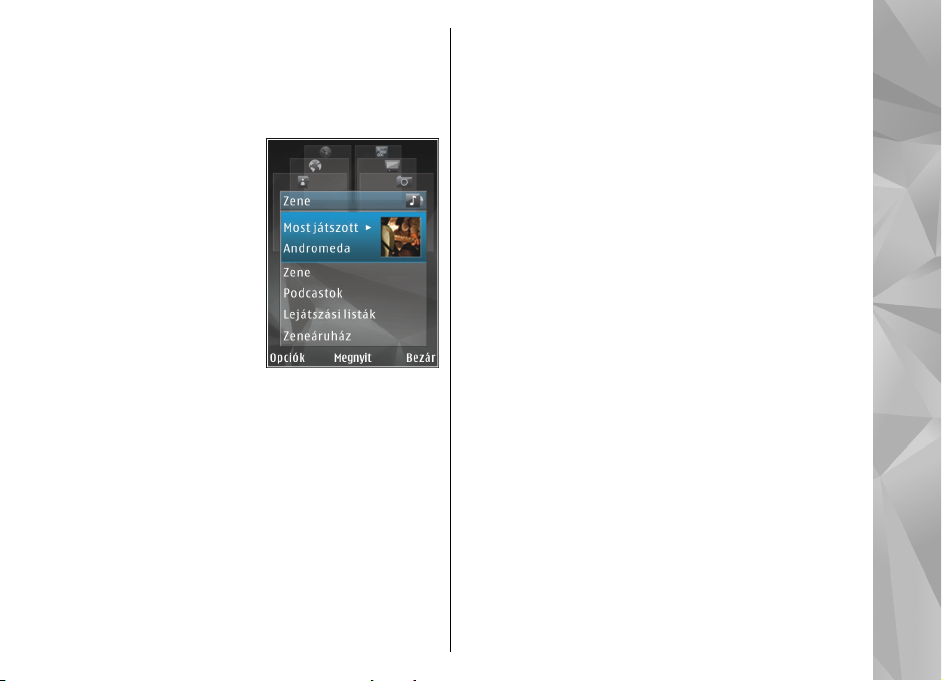
Multimédia menü
A multimédia menüben elérhetjük a leggyakrabban
használt multimédiás tartalmakat. A kiválasztott
tartalom megjelenik a megfelelő alkalmazásban.
1. A multimédia menü
megnyitásához vagy
bezárásához nyomjuk
meg a multimédia
gombot.
2. Az ablaktáblákban való
böngészéshez lapozzunk
balra vagy jobbra, vagy ha
a Navi tárcsa be van
kapcsolva, a fájlok közötti
tallózáshoz csúsztassuk
ujjunkat a vezérlőgomb
pereme körül.
Az ablaktáblák a következők:
● Zene — A Zenelejátszó és a Most játszott nézet
megnyitása, a zeneszámok és zenelisták közötti
tallózás vagy a podcastok letöltése és kezelése.
● Videók — A legutoljára nézett videofájl
megtekintése, a készüléken tárolt videofájlok
megtekintése, vagy videoszolgáltatások elérése.
● Képek — Az utoljára elkészített kép vagy
rögzített videó megjelenítése, illetve az
albumokban található médiafájlok
megtekintése.
● Játékok — Az N-Gage játékok (hálózati
szolgáltatás) kipróbálása.
● Térképek — A kedvenc helyszínek
megtekintése a Térképek alkalmazásban.
● Web — A kedvenc weboldalak megtekintése a
böngészőben.
● Névjegyzék — Névjegyek hozzáadása,
üzenetek küldése, hanghívások
kezdeményezése. Ha a listában egy üres
pozícióhoz névjegyet kívánunk adni, nyomjuk
meg a vezérlőgombot, majd válasszuk ki a
névjegyet. Üzenet küldéséhez a multimédia
menüben válasszuk ki a kívánt kapcsolatot, majd
az Opciók > SMS küldése vagy Multimédia üz.
küldése lehetőséget.
3. Az ablaktáblákban a felfelé és a lefelé görgetéshez
nyomjuk a vezérlőgombot felfelé vagy lefelé.
Elemek kiválasztásához nyomjuk meg a
vezérlőgombot.
Az ablaktáblák sorrendjének módosításához válasszuk
az Opciók > Ablaktáblák elrendezése lehetőséget.
Egy megnyitott alkalmazásból a multimédia menübe
való visszatéréshez nyomjuk meg a multimédia
gombot.
A készülék
27
Page 28

Tartalom keresése a mobiltelefonnal
Nyomjuk meg a gombot, majd válasszuk a
Keresés parancsot.
A készülék
A Keresés szolgáltatással internetes keresőmotorokat
érhetünk el, helyi szolgáltatásokat, webhelyeket,
képeket és mobil tartalmat kereshetünk, illetve
azokhoz csatlakozhatunk. A készüléken lévő
tartalomban is kereshetünk például
naptárbejegyzéseket, e-mail üzeneteket és egyéb
üzeneteket.
Internetes keresés (hálózati szolgáltatás)
1. A Keresés főnézetében válasszuk a Keresés az
interneten lehetőséget.
2. Válasszunk keresőmotort.
3. Írjuk be a keresendő szöveget.
4. A keresés megkezdéséhez nyomjuk meg a
vezérlőgombot.
Saját tartal. keresése
A készüléken lévő tartalom kereséséhez főnézetben
írjuk be a keresendő szöveget a keresési mezőbe.
Beírás közben a kijelzőn megjelennek a találatok.
28
Játékok
Az N-Gage™ segítségével kiváló minőségű
többfelhasználós játékokat játszhatunk.
A teljes N-Gage alkalmazás készülékre való
letöltéséhez nyomjuk meg a multimédia gombot és
lapozzunk a Játékok elemre. Letöltés után az
alkalmazás megnyitásához a főmenüben válasszuk az
N-Gage lehetőséget.
A teljes N-Gage élményhez mobiltelefon-hálózati vagy
vezeték nélküli helyi hálózati internetelérés szükséges
a készüléken. Az adatszolgáltatásokról további
információért forduljunk a szolgáltatóhoz.
További tájékoztatást a www.n-gage.com címen
olvashatunk.
Fülhallgató
A készülékhez kompatibilis fülhallgatót vagy
fejhallgatót csatlakoztathatunk. Lehet, hogy ki kell
választanunk a kábelmódot.
Page 29

Figyelmeztetés: A fülhallgató
használatakor a külső zajok
észlelésének képessége csökkenhet.
Ne használjuk a fülhallgatót, ha az
veszélyeztetheti a biztonságunkat.
Egyes fülhallgatók két részből,
távirányítóból és fejhallgatóból
állnak. A távirányító egy mikrofont,
valamint a hívások fogadására,
befejezésére, a hangerő
módosítására, zene- vagy videofájlok lejátszására
alkalmas gombokat tartalmaz. A fejhallgató
távirányítóval történő használatához csatlakoztassuk
a távirányítót a készülék 3,5 mm-es Nokia AVcsatlakozójához, majd csatlakoztassuk a fejhallgatót a
távirányítóhoz.
Kihangosítós telefonhívásokhoz a fülhallgatót
kompatibilis távvezérlő egységgel együtt használjuk,
vagy vegyük igénybe a készülék mikrofonját.
A hangerő hívás közben történő beállításához nyomjuk
meg a készülék (vagy a fejhallgató) oldalán található
hangerő-szabályozó gombot. Egyes fülhallgatók olyan
multimédiás hangerő-szabályozási lehetőséggel
rendelkeznek, amelyek csak a zene- és videofájlok
lejátszás közbeni hangerejének beállítását teszik
lehetővé.
Ne csatlakoztassunk olyan termékeket, amelyek
kimeneti jelet bocsátanak ki, mert ez tönkreteheti a
készüléket. A Nokia AV-csatlakozóhoz ne
csatlakoztassunk semmilyen áramforrást.
Ha olyan külső eszközt vagy fülhallgatót
csatlakoztatunk a Nokia AV-csatlakozóhoz, amely nem
a Nokia által ehhez a készülékhez jóváhagyott eszköz,
akkor fordítsunk különös figyelmet a hangerőre.
A hangerő és a hangszóró szabályozása
Figyelmeztetés: Zenét mérsékelt hangerővel
hallgassunk. Ha folyamatosan nagy hangerőnek
tesszük ki magunkat, az károsíthatja a hallásunkat.
Kihangosításkor ne tegyük a készüléket a fülünkhöz,
mert a hangerő nagyon nagy lehet.
Folyamatban lévő hívás vagy hangfájl hallgatása
közben a hangerő növeléséhez vagy csökkentéséhez
nyomjuk meg a hangerő-szabályozó gombot.
Ha a beépített hangszórót
használjuk, a készüléket
telefonálás közben nem kell a
fülünkhöz tartanunk.
A hangszóró hívás közbeni használatához válasszuk a
Hangszóró lehetőséget.
A készülék
29
Page 30

A hangszóró kikapcsolásához válasszuk a Telefon
lehetőséget.
Offline üzemmód
A készülék
Az offline üzemmód bekapcsolásához nyomjuk meg
röviden a bekapcsológombot, és válasszuk az Offline
lehetőséget. Vagy nyomjuk meg a
válasszuk az Eszközök > Üzemmód > Offline
parancsot.
Az offline üzemmód lehetővé teszi, hogy a készüléket
a vezeték nélküli hálózathoz való csatlakozás nélkül
használhassuk. Az offline üzemmód bekapcsolásakor
megszűnik a hálózati kapcsolat. Ezt a
térerősségjelző területén. Ilyenkor a telefon nem
bocsát ki és nem fogad rádiójeleket. Ha ilyenkor
üzenetek küldését kíséreljük meg, ezek későbbi
elküldés céljából a Kimenő mappába kerülnek.
Ha az offline üzemmód be van kapcsolva, a készüléket
SIM-kártya nélkül használhatjuk.
Fontos: Offline üzemmódban semmilyen hívás
sem kezdeményezhető és nem fogadható, és
semmilyen, mobilhálózati lefedettséget igénylő
funkció sem használható. A készülékbe
beprogramozott hivatalos segélykérőszám ekkor is
felhívható. Hívás kezdeményezéséhez először az
üzemmód megváltoztatásával aktiválni kell a
30
gombot és
ikon jelzi a
telefonfunkciót. Ha a készülék le van zárva, be kell írni
a feloldó kódot.
Az offline üzemmód bekapcsolása után a vezeték
nélküli helyi hálózatot használhatjuk például az e-mail
üzenetek elolvasásához vagy az interneten való
böngészéshez. A vezeték nélküli helyi hálózati
kapcsolatok használatakor ügyeljünk arra, hogy eleget
tegyünk minden idevágó biztonsági követelménynek.
Offline üzemmódban a Bluetooth-kapcsolatot is
használhatjuk.
Az offline üzemmód kikapcsolásához nyomjuk meg a
bekapcsológombot, és válasszunk ki egy másik
üzemmódot. A készülék újból engedélyezi a vezeték
nélküli adatátvitelt (ha a térerő megfelelő).
Gyors letöltés
A nagy sebességű csomagkapcsolt letöltési kapcsolat
(HSDPA, más néven 3.5G – jelzése
hálózatokon elérhető hálózati szolgáltatás, amely
nagy sebességű adatletöltési lehetőséget biztosít. Ha
a HSDPA funkció be van kapcsolva a készüléken, és a
készüléket olyan UMTS-hálózathoz csatlakoztatjuk,
amely támogatja a HSDPA technológia használatát, az
adatokat, például üzeneteket, e-maileket és
weboldalakat gyorsabban le tudjuk tölteni a hálózaton
keresztül. Az aktív HSDPA-kapcsolatot
kijelzőn megjelenő ikonok”. old. 23.
) az UMTS-
jelzi. Lásd „A
Page 31

A HSDPA szolgáltatás támogatása a készülék
beállításainál kapcsolható be vagy ki.
„Csomagkapcs. beállítások”. old. 178.
Az adatátviteli szolgáltatások rendelkezésre állásával
és előfizetésével kapcsolatban forduljunk a
szolgáltatóhoz.
A HSDPA szolgáltatás csak a letöltés sebességét
befolyásolja, így nem érinti az adatok, például az
üzenetek és e-mailek hálózaton keresztüli küldését.
Lásd
A készülék
31
Page 32

A készülék testreszabása
A készülék testreszabásához megváltoztathatjuk a
készenléti állapotot, a főmenüt, a csengőhangokat, a
témákat és a betűméretet. A testreszabási lehetőségek
többsége, például a betűméret módosítása, a készülék
beállításain keresztül érhető el.
beállítások”. old. 166.
Lásd „Testreszabási
Témák
Nyomjuk meg a gombot, majd válasszuk az
A készülék testreszabása
Eszközök > Beállítások > Általános >
Testreszabás > Témák parancsot.
A készülék megjelenésének módosítása
Nyomjuk meg a gombot, majd válasszuk az
Eszközök > Beállítások > Általános >
Testreszabás > Témák parancsot.
A készülék kijelzőjén megjelenő elemeket (például
háttérképet és az ikonokat) témák használatával
módosíthatjuk.
A készüléken található összes alkalmazás által használt
téma módosításához válasszuk az Általános
lehetőséget.
32
A téma bekapcsolás előtti megtekintéséhez válasszuk
az Opciók > Megtekintés lehetőséget. A téma
bekapcsolásához válasszuk az Opciók > Beállítás
lehetőséget. Az aktív témát a
A behelyezett kompatibilis memóriakártyán tárolt
témákat a
témák nem érhetők el, ha a memóriakártya nincs a
készülékbe helyezve. Ha a memóriakártya nélkül
szeretnénk használni a memóriakártyára mentett
témákat, előbb másoljuk át azokat a készülék
memóriájába.
A főmenü elrendezésének módosításához válassza a
Menünézet parancsot.
Böngészőkapcsolat indításához és további témák
letöltéséhez az Általános vagy a Témák letöltése
lehetőséget (hálózati szolgáltatás) parancsot
használhatjuk. Csak olyan szolgáltatásokat vegyünk
igénybe, amelyekben megbízunk, és amelyek
megfelelő védelmet biztosítanak a káros szoftverek
ellen.
Ha háttérképet vagy váltakozó képekből álló
diavetítést szeretnénk beállítani a készenléti
üzemmód háttereként, válasszuk a Háttérkép >
Kép vagy Diavetítés lehetőséget.
ikon jelzi. A memóriakártyán található
ikon jelzi.
Page 33

A hívás beérkezésekor megjelenő kis ablak hátterének
megváltoztatásához válasszuk a Híváskép
lehetőséget.
Hangzástémák
A Hangzástémák alkalmazásban különböző hangzások
(pl. Világűr) közül választhatunk; ezek a készülék
összes eseményéhez kapcsolódhatnak, például a
híváshoz, az alacsony akkumulátor-töltöttséghez és a
mechanikus eseményekhez. A beállított hang lehet
csengőhang, szintetikus hangminta vagy mindkettő.
Válasszuk ki az Aktív audiotéma használni kívánt
hangját. Megjegyzés: A hangzástémák bekapcsolása
módosítja az összes korábbi hangbeállítást. Ha vissza
szeretnénk térni az alapértelmezett hangokhoz,
válasszuk a „Nokia” hangzástémát.
Az egyes eseményekhez tartozó hangokat egyenként
is beállíthatjuk a kívánt hangcsoport, például a
Menüesemények kiválasztásával.
Ha 3D-effektusokat szeretnénk adni egy
hangzástémához, válasszuk az Opciók > 3D-
csengőhangok parancsot.
hangok”. old. 34.
A szintetizált hangutasítások nyelvének
módosításához válasszuk az Opciók > Beszédnyelv
beállítása lehetőséget.
Lásd „3D-
Az egyes események hangzásának módosítása után a
témát az Opciók > Téma mentése paranccsal
menthetjük.
Hangok beáll. eseményhez
Ha egy esemény hangjelzését el szeretnénk némítani,
nyissuk meg az eseménycsoportot, jelöljük ki az
eseményt, majd válasszuk a Néma parancsot.
Ha szintetizált hangmintát szeretnénk esemény
hangzásaként beállítani, nyissuk meg az
eseménycsoportot, válasszuk ki az eseményt, majd
válasszuk a Beszéd parancsot. Írjuk be a kívánt
szöveget, majd válasszuk az OK lehetőséget. A
Beszéd beállítás nem érhető el, ha az Üzemmód
beállításnál bekapcsoltuk a Hívó nevének kimon.
lehetőséget.
Lásd „Hanghívás”. old. 140.
Üzemmódok hangjainak beállítása
Nyomjuk meg a gombot, majd válasszuk az
Eszközök > Üzemmód parancsot.
Az üzemmódok használatával beállíthatjuk a
csengőhangokat, az üzenetjelző hangokat és a
különböző eseményeknek, környezetnek és
hívócsoportoknak megfelelő egyéb hangokat.
Üzemmód váltásához válasszunk ki egy üzemmódot,
majd az Opciók > Aktiválás lehetőséget, vagy
A készülék testreszabása
33
Page 34

készenléti módban nyomjuk meg a
bekapcsológombot. Lapozzunk a bekapcsolandó
üzemmódhoz, és válasszuk az OK lehetőséget.
Tipp: A normál és a néma üzemmód közötti
váltáshoz nyomjuk meg és tartsuk lenyomva a
# gombot.
Üzemmód módosításához lapozzunk a kívánt
üzemmódhoz, és válasszuk az Opciók >
Testreszabás lehetőséget. Lapozzunk a módosítani
kívánt beállításhoz, és a vezérlőgomb megnyomásával
nyissuk meg a választási lehetőségeket. A behelyezett
kompatibilis memóriakártyán tárolt hangokat a
ikon jelzi.
A készülék testreszabása
Ha egy üzemmódot úgy szeretnénk beállítani, hogy
meghatározott ideig legyen érvényes, válasszuk az
Opciók > Időzített parancsot. A megadott idő
leteltével visszaáll az előzőleg használt üzemmód. Az
üzemmód időzítése során készenléti állapotban a
ikon jelenik meg. Az Offline üzemmód nem időzíthető.
A hangok listáján a könyvjelzőket tartalmazó lista
megjelenítéséhez válasszuk a Hangok letöltése
lehetőséget (hálózati szolgáltatás). Ekkor
kijelölhetünk egy könyvjelzőt, és további hangok
letöltése céljából csatlakozhatunk a megfelelő
weboldalhoz.
Ha azt szeretnénk, hogy a készülék csengetés közben
kimondja a hívó nevét, válasszuk az Opciók >
34
Testreszabás > Hívó nevének kimon. > Be
lehetőséget. A hívónak szerepelnie kell a
Névjegyzékben.
Az Opciók > Új létrehozása menüpontban új
üzemmódot hozhatunk létre.
3D-hangok
Nyomjuk meg a gombot, majd válasszuk az
Eszközök > Segédprg-ok > 3D-hangok parancsot.
A 3D-hangok segítségével a csengőhangoknál
háromdimenziós hangeffektusokat
engedélyezhetünk. Nem minden csengőhang
támogatja a 3D effektusokat.
A 3D effektusok engedélyezéséhez válasszuk a 3D-
csengőh.effektusok > Be lehetőséget. A
csengőhang módosításához válasszuk a Csengőhang
lehetőséget, és jelöljük ki a megfelelő csengőhangot.
A csengőhanghoz alkalmazott 3D effektus
módosításához válasszuk ki a Hangmintázat
parancsot, majd a kívánt effektust.
Az effektus módosításához válasszunk a következő
beállítások közül:
● Tempó — A vezérlőgombot balra vagy jobbra
nyomva válasszuk ki azt a sebességet, amellyel a
hang az egyik irányból a másikba terjed. Ez a
beállítás nem érhető el minden csengőhang esetén.
● Visszhang — Adjuk meg a visszhang típusát.
Page 35

● Doppler-effektus — A Be lehetőség
kiválasztásával a csengőhangot hangosabban
halljuk, amikor közelebb vagyunk a készülékhez, és
halkabban, amikor eltávolodunk tőle. Amikor
közelebb megyünk a készülékhez, a csengőhangot
úgy halljuk, mintha hangosabbá válna, és amikor
távolodunk tőle, halkabbnak halljuk. Ez a beállítás
nem érhető el minden csengőhang esetén.
Ha a csengőhangot szeretnénk a 3D effektussal
meghallgatni, válasszuk az Opciók > Hang
lejátszása parancsot. Ha engedélyezzük a 3D-
hangokat, de nem választunk 3D effektust, akkor a
csengőhangok sztereóban szólnak.
A csengőhang hangerejének beállításához válasszuk
az Eszközök > Üzemmód > Opciók >
Testreszabás > Csengetés hangereje lehetőséget.
A készenléti állapot módosítása
A készenléti üzemmód megjelenésének
módosításához nyomjuk meg a
válasszuk az Eszközök > Beállítások > Általános >
Testreszabás > Készenléti állapot > Készenléti
gombot, majd
téma lehetőséget. Az aktív készenléti kijelzőn az
alkalmazásokra mutató
hivatkozások, valamint az
alkalmazások, például a
naptár vagy a zenelejátszó
eseményei jelennek meg.
Az aktív készenléti állapotban
megjelenő alapértelmezett
hivatkozási ikonok vagy a
választógomb
hivatkozásainak
módosításához válasszuk az
Eszközök > Beállítások >
Általános > Testreszabás > Készenléti állapot >
Hivatkozások lehetőséget.
A készenléti állapotban megjelenő óra típusának
kiválasztásához nyomjuk meg a
válasszuk az Alkalmazások > Óra > Opciók >
Beállítások > Óratípus beállítást.
A készenléti állapothoz tartozó háttérkép, illetve a
kijelzővédő szintén megváltoztatható az
eszközbeállításoknál.
Tipp: Ha ellenőrizni szeretnénk, hogy futnak-e
alkalmazások a háttérben, nyomjuk meg és
tartsuk lenyomva a
kívüli alkalmazások bezárásához nyomjuk meg
és tartsuk lenyomva a C gombot. Ha az
alkalmazásokat a háttérben futni hagyjuk, az
megnöveli a telefon energiafogyasztását.
gombot, és
gombot. A használaton
A készülék testreszabása
35
Page 36

A főmenü módosítása
A főmenü nézetének módosításához nyomjuk meg a
gombot, és válasszuk az Eszközök >
Beállítások > Általános > Testreszabás >
Témák > Menünézet lehetőséget. A főmenüt a
következő nézetekben jeleníthetjük meg: Rács, Lista,
Patkó vagy V-alakú.
A főmenü átrendezéséhez a főmenüben válasszuk az
Opciók > Áthelyezés, Áthelyezés mappába vagy Új
mappa parancsot. A ritkábban használt
alkalmazásokat áthelyezhetjük mappákba, míg a
gyakrabban használt alkalmazásokat áthelyezhetjük a
A készülék testreszabása
főmenübe.
36
Page 37

Helymeghatározás (GPS)
Helymeghatározáshoz, távolságméréshez és a
koordináták kiszámításához használhatjuk például a
Térképek és a GPS-adatok alkalmazást. Ezen
alkalmazások használatához GPS-kapcsolat szükséges
Tudnivalók a GPS rendszerről
A globális helymeghatározási rendszer (GPS) az egész
világra kiterjedő rádióhullámú navigációs rendszer,
amely 24 műholdat és a műholdak működését
felügyelő földi állomásokat foglalja magában. A
készülék beépített GPS-vevőkészülékkel rendelkezik.
A GPS-terminál fogadja a műholdakról érkező kis
teljesítményű rádiójeleket, és méri a jelek terjedési
idejét. A GPS-készülék a terjedési idő alapján méteres
pontossággal ki tudja számítani a készülék
tartózkodási helyét.
A GPS a WGS-84 nemzetközi koordinátarendszert
használja, amelyben a koordináták fokokban és
tizedfokokban vannak kifejezve.
Eltérő helymeghatározási módszerek (például
Bluetooth GPS) engedélyezéséhez vagy letiltásához
nyomjuk meg a
Eszközök > Beállítások > Általános >
gombot, és válasszuk az
Helymeghatár. > Helymegh.-módszerek
menüpontot.
Támogatott GPS szolgáltatás (A-GPS)
A készülék lehetővé teszi a támogatott GPS
szolgáltatás (A-GPS) használatát is.
Az A-GPS egy hálózati szolgáltatás.
A támogatott GPS (A-GPS) szolgáltatás csomagkapcsolt
adatkapcsolat használatával fogad támogatási
adatokat, amelynek segítségével a készülék, amikor
jeleket fogad a műholdakról, kiszámolja a pillanatnyi
tartózkodási hely koordinátáit.
Ha az A-GPS funkció be van kapcsolva, a készülék a
mobilhálózaton keresztül hasznos műholdadatokat
kap egy támogatási adatszerverről. A támogatott
adatok segítségével a készülék gyorsabban meg tudja
határozni a GPS-pozíciót.
A készülék úgy van beállítva, hogy amennyiben nem
állnak rendelkezésre a szolgáltatóra vonatkozó A-GPS
beállítások, akkor a Nokia A-GPS szolgáltatást
használja. A kiegészítő adatok csak szükség esetén
töltődnek le a Nokia A-GPS szolgáltatás szerveréről.
Helymeghatározás (GPS)
37
Page 38

A készüléken meg kell adni az internet-hozzáférési
pontot a Nokia A-GPS szolgáltatás támogatási
adatainak csomagkapcsolt adatátvitellel történő
lekéréséhez. Az A-GPS szolgáltatás hozzáférési
pontjának megadásához nyomjuk meg a
és válasszuk az Eszközök > Beállítások >
Általános > Helymeghatár. > Helymeghatár.
szerver > Hozzáférési pont lehetőséget. A
szolgáltatás vezeték nélküli helyi hálózat hozzáférési
pontjának használatával nem vehető igénybe. Csak
csomagkapcsolt adatátviteli internet-hozzáférési pont
használható. A GPS funkció legelső használatakor a
készülék kéri az internet-hozzáférési pont megadását.
Helymeghatározás (GPS)
A készülék helyes tartása
A GPS-vevő a készülék legfelső részén található. A
vevőkészülék használata során ellenőrizzük, hogy a
kezünkkel ne takarjuk le az antennát.
„Antennahelyek”. old. 21.
A GPS-kapcsolat
létesítése néhány
másodpercet, de akár
több percet is
igénybe vehet.
Autóban hosszabb
idő szükséges a GPSkapcsolat
38
létrehozásához.
Lásd
gombot,
A GPS-vevő a készülék akkumulátoráról működik, ezért
a GPS-szolgáltatás használatakor az akkumulátor
gyorsabban lemerülhet.
Tippek a GPS-kapcsolat létrehozásához
Ha a készülék nem észleli a műhold által küldött jelet,
vegyük figyelembe az alábbiakat:
● Ha zárt helyen tartózkodunk, menjünk ki a
szabadba, ahol jobb a vétel.
● Ha a szabadban tartózkodunk, menjünk át egy
tágasabb területre.
● Ügyeljünk arra, hogy a kezünkkel ne takarjuk el a
készülék GPS-antennáját.
tartása”. old. 38.
● A szélsőséges időjárási körülmények szintén
befolyásolhatják a jelerősséget.
● Egyes járművek ablakai színezettek (vagy
hővisszaverő bevonattal ellátottak), ami gátolhatja
a műholdjelek fogadását.
A műholdjelek állapotának ellenőrzése
Annak ellenőrzéséhez, hogy a készülék hány műholdat
talált és képes-e a műholdjelek fogadására, nyomjuk
meg a
Csatlakoz. > GPS-adatok > Helyzet > Opciók >
Műhold állapota lehetőséget.
gombot és válasszuk az Eszközök >
Lásd „A készülék helyes
Page 39

Ha a készülék műholdakat
észlelt, minden egyes
műholdhoz külön sáv jelenik
meg a műhold-információs
nézetben. A sáv hossza
arányos a műholdjel
erősségével. Ha a készülék a
műholdakról már elegendő adatot kapott a
tartózkodási hely koordinátáinak kiszámításához, a
sáv kék színű lesz.
A készüléknek kezdetben legalább négy műholdról kell
fogadnia a rádiójeleket a tartózkodási hely
koordinátáinak kiszámításához. Lehet, hogy a kezdeti
számítás elvégzése után a továbbiakban már három
műhold adatai alapján is kiszámíthatók a tartózkodási
hely koordinátái. A helymeghatározás azonban
általában annál pontosabb, minél több műholdat talál
a készülék.
Helymeghatározási kérelmek
Előfordulhat, hogy egy hálózati szolgáltatás kéri a
tartózkodási helyünkre vonatkozó adatok elküldését.
A szolgáltatók a készülék tartózkodási helye alapján
tájékoztatást nyújthatnak az adott helyre jellemző
körülményekről, például az időjárási vagy a
közlekedési helyzetről.
Helymeghatározási kérelem fogadásakor megjelenik a
kérelmet küldő szolgáltatásra vonatkozó üzenet. Az
Elfogad lehetőség választásával engedélyezhetjük a
tartózkodási helyünkre vonatkozó adatok elküldését,
illetve az Elutasít gomb megnyomásával
elutasíthatjuk a kérelmet.
Iránypontok
Nyomjuk meg a gombot, majd válasszuk az
Eszközök > Csatlakoz. > Ir.pontok parancsot.
Az Iránypontok funkció kiválasztásával meghatározott
helyek helymeghatározási adatait menthetjük a
készülékre. A mentett helyeket különböző kategóriák
(például szolgáltatások) szerint rendezhetjük, és
egyéb adatokat, például címeket is felvehetünk
hozzájuk. A mentett iránypontokat kompatibilis
alkalmazásokban (például GPS-adatok és Térképek)
is felhasználhatjuk.
A GPS a WGS-84 nemzetközi koordinátarendszert
használja, amelyben a koordináták fok és tizedfok
mértékegységben vannak megadva.
Új iránypont létrehozásához válasszuk az Opciók > Új
iránypont menüpontot. Ha az aktuális tartózkodási
helyünkre vonatkozó helymeghatározási kérelmet
szeretnénk küldeni, válasszuk a Jelenlegi helyzet
lehetőséget. A helymeghatározási adatokat kézzel is
beírhatjuk a Megadás kézzel menüpontban.
A mentett iránypont szerkesztéséhez vagy további
adatok (például utcanév) felvételéhez lapozzunk az
Helymeghatározás (GPS)
39
Page 40

iránypontra, majd válasszuk az Opciók >
Szerkesztés menüpontot. Lépjünk a megfelelő
mezőbe, és írjuk be az adatokat.
Az iránypontokat előre megadott kategóriákba
rendezhetjük, és új kategóriákat is létrehozhatunk. Az
iránypontokra vonatkozó kategóriák szerkesztéséhez,
illetve új kategóriák létrehozásához lapozzunk jobbra
az Iránypontok alkalmazásban, majd válasszuk az
Opciók > Kat. szerkesztése lehetőséget.
Ha az iránypontot fel szeretnénk venni egy
kategóriába, az Iránypontok alkalmazásban lapozzunk
az irányponthoz, és válasszuk az Opciók > H.adás
Helymeghatározás (GPS)
kategór.-hoz parancsot. Lapozzunk egy-egy
kategóriára, amelybe fel szeretnénk venni az
iránypontot, és válasszuk ki azt.
Ha egy vagy több tájékozódási pontot kompatibilis
készülékre szeretnénk küldeni, válasszuk az Opciók >
Küldés beállítást, majd a küldési módot. A fogadott
tájékozódási pontokat a készülék az Üzenetek
alkalmazás Bejövő mappájába menti.
GPS-adatok
A GPS-adatok egy adott célhelyre vonatkozó útvonalvezetési információkat, az aktuális tartózkodási
helyről helymeghatározási adatokat és utazási
információkat nyújtanak, például megadják a célhely
40
hozzávetőleges távolságát és az utazás becsült
időtartamát.
Nyomjuk meg a gombot, majd válasszuk a
Eszközök > Csatlakoz. > GPS-adatok parancsot.
A GPS a WGS-84 nemzetközi koordinátarendszert
használja, amelyben a koordináták fokokban és
tizedfokokban vannak kifejezve.
A GPS-adatok használatához a készülékbe épített GPSvevőkészüléknek legalább négy műholdról kell
fogadnia a helymeghatározási adatokat a tartózkodási
hely koordinátáinak kezdeti kiszámításához. Lehet,
hogy a kezdeti számítás elvégzése után a
továbbiakban már három műhold adatai alapján is
kiszámíthatók a tartózkodási hely koordinátái. A
helymeghatározás azonban általában annál
pontosabb, minél több műholdat tud megtalálni a
készülék.
Útvonalvezetés
Nyomjuk meg a gombot, majd válasszuk az
Eszközök > Csatlakoz. > GPS-adatok >
Navigáció parancsot.
Az útvonalvezetést a szabadban kell elindítani. Ha zárt
helyen indítjuk el a programot, előfordulhat, hogy a
GPS-készülék nem tudja fogadni a szükséges adatokat
a műholdakról.
Az útvonalvezetés során forgó iránytű jelenik meg a
készülék kijelzőjén. Egy piros pont mutatja a
célhelyhez vezető irányt, és az iránytű lapján
megjelenik a hozzávetőleges távolság.
Page 41

Az útvonalvezetés a célhelyhez vezető egyenes
útszakaszok és légvonalban mért legrövidebb út
megjelenítésére szolgál. Az útvonalon található
akadályokat, például az épületeket és a
tereptárgyakat, nem veszi figyelembe a program. A
távolság kiszámításánál figyelmen kívül hagyja a
magassági eltéréseket is. Az útvonal-vezetési funkció
csak mozgás esetén kapcsolódik be.
Az utazás célhelyének megadásához válasszuk az
Opciók > Cél beállítása lehetőséget, célhelyként
jelöljünk ki egy iránypontot, vagy adjuk meg a
magassági és hosszúsági koordinátákat. A Navigáció
leállítása paranccsal törölhetjük az utazáshoz
beállított célhelyet.
Helymeghatározási adatok letöltése
Nyomjuk meg a gombot, majd válasszuk az
Eszközök > Csatlakoz. > GPS-adatok > Helyzet
parancsot.
A helyzet nézetben aktuális helyzetünk adatait
tekinthetjük meg. A kijelzőn megjelenik a
helymeghatározás pontosságának becsült értéke.
Az aktuális hely iránypontként való mentéséhez
válasszuk az Opciók > Helyzet mentése lehetőséget.
Az iránypontok különböző információkat tartalmazó
mentett helyek, amelyeket más kompatibilis
alkalmazásokban is használhatunk, illetve átvihetjük
őket más kompatibilis készülékekre.
Útmérő
Nyomjuk meg a gombot, majd válasszuk az
Eszközök > Csatlakoz. > GPS-adatok > Megtett
táv parancsot.
Az Opciók > Indítás beállítás kiválasztásával
bekapcsolhatjuk az útvonalhosszúság-mérési
funkciót, a Leállítás paranccsal pedig kikapcsolhatjuk
azt. A kiszámított értékek továbbra is a kijelzőn
maradnak. A GPS-jel jobb vétele érdekében ezt a
funkciót célszerű a szabadban használni.
Az utazási távolság és idő, valamint az átlagos és a
maximális sebesség lenullázásához, és egy új
számítási művelet elindításához válasszuk a Nullázás
parancsot. Az Újraindítás paranccsal a kilométerszámlálót és az időszámlálót is nullára állíthatjuk.
Helymeghatározás (GPS)
41
Page 42

Térképek
Tudnivalók a Térképek
Térképek
alkalmazásról
Nyomjuk meg a gombot, majd válasszuk a
Térképek parancsot.
A Térképek alkalmazás segítségével térképen
megtekinthetjük aktuális tartózkodási helyünket,
böngészhetünk a különböző városok és országok
térképein, címeket és nevezetes helyeket kereshetünk
meg, az indulási ponttól az érkezési pontig
megtervezhetjük az útvonalakat, közlekedési
információkat tekinthetünk meg, valamint a helyeket
kedvenc helyekként menthetjük és kompatibilis
eszközökre küldhetjük el.
Speciális szolgáltatásokat is rendelhetünk, például úti
kalauzokat, útpontonkénti Autós és gyalogos
navigációt, hangutasítással működő navigációs
szolgáltatást, valamint közlekedési információkra
vonatkozó szolgáltatást.
A Térképek funkció a GPS-hálózatot használja.
„Helymeghatározás (GPS)”. old. 37. A készülék
beállításaiban megadhatjuk a használni kívánt
helymeghatározási módszereket.
„Helymeghatározási beállítások”. old. 171. A
42
legpontosabb helymeghatározási adatok biztosítása
Lásd
Lásd
érdekében a készülék belső GPS-vevőjét vagy egy
kompatibilis külső GPS-vevőt használjunk.
Előfordulhat, hogy a Térképek szolgáltatás első
alkalommal történő használatakor meg kell adnunk
egy internet-hozzáférési pontot az aktuális
tartózkodási helyünkre vonatkozó térképadatok
letöltéséhez. Ha az alapértelmezett hozzáférési pontot
később szeretnénk módosítani, a Térképek
alkalmazásban válasszuk az Opciók > Eszközök >
Beállítások > Internet > Hálózati célpont
lehetőséget (csak akkor jelenik meg, ha a készülék
csatlakozik az internethez).
Ha a Térképek alkalmazásban egy térképet
böngészünk, akkor a készülék a terület térképadatait
automatikusan letölti az internetről. Az új térkép csak
abban az esetben töltődik le, ha olyan területre
lapozunk, amelyet a korábban letöltött térképek nem
fednek le. Előfordulhat, hogy néhány térkép előre fel
van töltve készülékünk memóriakártyájára.
A Nokia Map Loader számítógépes szoftver
segítségével további térképeket tölthetünk le a
készülékre.
Lásd „Térképek letöltése”. old. 44.
Tipp: Vezeték nélkül helyi hálózati kapcsolat
használatával is letölthetünk térképeket.
Page 43

Térképek letöltése esetén jelentősen megnőhet az
adatforgalom a szolgáltató hálózatán. Az adatátviteli
díjakkal kapcsolatban lépjünk kapcsolatba a
szolgáltatóval.
Ha azt szeretnénk, hogy a Térképek alkalmazás az
indításkor automatikusan létrehozza az
internetkapcsolatot, akkor a Térképek alkalmazásban
válasszuk az Opciók > Eszközök > Beállítások >
Internet > Induláskor kapcsolódás > Igen
lehetőséget.
Ha értesítést szeretnénk kapni, amikor a készülék a
saját mobilhálózattól eltérő hálózatba jelentkezik be,
válasszuk az Opciók > Eszközök > Beállítások >
Internet > Barangolási figyelm. > Be lehetőséget
(csak akkor jelenik meg, ha a készülék csatlakozik az
internethez). További tájékoztatásért és a barangolás
során felmerülő költségekkel kapcsolatos
információért forduljunk a szolgáltatóhoz.
Majdnem mindegyik digitális kartográfiai megoldás
bizonyos mértékben pontatlan és hiányos. Soha ne
hagyatkozzunk kizárólag a jelen készülékhez letöltött
kartográfiai megoldásokra.
Térképek böngészése
A használható térképválaszték országonként eltérő
lehet.
Miután megnyitjuk a Térképek alkalmazást, a kijelzőn
a Térképek legutóbbi használata során mentett hely
jelenik meg. Ha az alkalmazás legutóbbi használatakor
egyetlen térképpozíciót sem mentettünk, a Térképek a
tartózkodási helyünknek megfelelő ország fővárosára
közelít rá a készülék által a mobilhálózatról fogadott
adatok alapján. Ugyanekkor a készülék letölti az adott
hely térképét is, ha ez az alkalmazás korábbi
használata során még nem történt meg.
Jelenlegi tartózkodási helyünk
GPS-kapcsolat létrehozásához és a jelenlegi
tartózkodási hely nagyításához válasszuk az Opciók >
Saját pozíció lehetőséget vagy nyomjuk meg a 0
gombot. Ha az energiatakarékos üzemmód bekapcsol,
miközben a készülék GPS-kapcsolatot próbál létesíteni,
akkor a művelet megszakad.
A kijelzőn megjelenik a GPS-jelző
Egy sáv egy műholdat jelöl. Amikor a készülék
műholdat keres, a sáv színe sárga. Ha a készülék a GPSkapcsolat létrehozásához megfelelő mennyiségű
műholdadatot képes fogadni, a sáv színe zöldre
változik. A zöld sávok száma a GPS-kapcsolat
erősségével arányos.
Ha a GPS-kapcsolat aktív, akkor a térképen jelenlegi
tartózkodási helyünket a
ikon jelzi.
ikonja.
Térképek
43
Page 44

Mozgás és nagyítás
A térképen való mozgáshoz
nyomjuk a vezérlőgombot
felfelé, lefelé, jobbra vagy
Térképek
balra. A térkép
alapértelmezés szerint északi
tájolású. Az iránytű mutatja a
térkép tájolását, és elfordul,
amikor navigálás közben
irányt változtatunk.
Amikor a kijelzőn látható
térképen böngészünk és egy
olyan területre lépünk, amely nem szerepel a már
letöltött térképeken, a készülék automatikusan egy új
térképet tölt le. A térképek ingyenesek, de a letöltések
következtében jelentősen megnövekedhet az
adatforgalom a szolgáltató hálózatán. Az adatátviteli
díjakkal kapcsolatban további tájékoztatásért
forduljunk a szolgáltatóhoz.
A térképeket a rendszer automatikusan a kompatibilis
memóriakártyára menti (ha a kártya be van helyezve
és ki van jelölve a térképek alapértelmezett tárolási
helyének).
Nagyításhoz vagy kicsinyítéshez nyomjuk meg a * vagy
a # gombot. A térkép két pontja közötti távolság
megméréséhez használjuk a mérősávot.
44
A térkép nézet beállítása
A térképeken használt mértékegység-rendszer
megadásához válasszuk az Opciók > Eszközök >
Beállítások > Térkép > Mértékegységrendszer >
Metrikus vagy Angolszász lehetőséget.
Ha meg szeretnénk adni, hogy milyen érdekes helyek
jelenjenek meg a térképen, válasszuk az Opciók >
Eszközök > Beállítások > Térkép > Kategóriák
lehetőséget, és jelöljük ki a megfelelő kategóriákat.
Annak megadásához, hogy a térképeket 2D, 3D,
műholdkép vagy hibrid módban szeretnénk-e
megtekinteni, válasszuk az Opciók > Térkép mód >
Térkép, 3D térkép, Műhold vagy Hibrid lehetőséget.
Nem biztos, hogy a műholdképek minden földrajzi
helyen elérhetők.
Annak megadásához, hogy a térkép nappali vagy
éjszakai nézetben jelenjen-e meg, válasszuk az
Opciók > Eszközök > Beállítások > Térkép >
Színek > Napi mód vagy Éjszakai mód lehetőséget.
Az egyéb internetbeállítások, navigálási beállítások,
útvonal-tervezési beállítások és az általános
térképbeállítások módosításához válasszuk az
Opciók > Eszközök > Beállítások lehetőséget.
Térképek letöltése
Amikor a Térképek alkalmazásban egy térképen
böngészünk, és egy olyan területre lépünk, amely nem
Page 45

szerepel a már letöltött térképeken, a készülék
automatikusan egy új térképet tölt le A kijelzőn látható
adatszámlálón ellenőrizhetjük az átvitt adatok
mennyiségét (kB). A számláló megjeleníti a térképek
böngészése, az útvonalak tervezése vagy a helyek
online keresése során mért hálózati adatforgalmat. A
térképadatok letöltésekor az adatforgalom jelentősen
megnőhet a szolgáltató hálózatán. Az adatátviteli
díjakról kérjünk tájékoztatást a szolgáltatótól.
Ha meg szeretnénk akadályozni, hogy a készülék
automatikusan térképeket töltsön le az internetről,
például amikor a hazai mobilhálózaton kívül
tartózkodunk, illetve hogy a speciális szolgáltatások
használatához szükséges egyéb, térképpel kapcsolato s
adatokat töltsön le, azt az Opciók > Eszközök >
Beállítások > Internet > Induláskor
kapcsolódás > Nem menüpontban adhatjuk meg.
Ha szeretnénk megadni, hogy a memóriakártyán
mekkora területet kívánunk fenntartani a térképek és
a hangutasításfájlok számára, válasszuk az Opciók >
Eszközök > Beállítások > Térkép > Max.
memóriahasználat > Max. mem.kártya haszn.
lehetőséget. Ez a beállítás csak akkor áll rendelkezésre,
ha a készülékbe kompatibilis memóriakártya van
behelyezve és az ki van jelölve a térképek
alapértelmezett tárolási helyének. Ha a memória
megtelik, a készülék törli a legrégebbi térképadatokat.
A mentett térképadatokat a Nokia Map Loader
számítógépes szoftver segítségével törölhetjük.
Nokia Map Loader
A Nokia Map Loader egy olyan számítógépes szoftver,
amellyel az internetről különböző térképeket
tölthetünk le és telepíthetünk kompatibilis
memóriakártyára. A szoftvert a lépésenkénti
navigációhoz használható hangfájlok letöltésére is
használhatjuk.
A Nokia Map Loader szoftvert a használat előtt
telepíteni kell a készülékkel kompatibilis
számítógépre. A szoftver az internetről a
www.nokia.com/maps címről tölthető le. Kövessük a
képernyőn megjelenő utasításokat.
A szoftver használatához a Térképek alkalmazás
szükséges, és a Nokia Map Loader használata előtt
legalább egyszer térképeket kell keresnünk az
alkalmazásban. A Nokia Map Loader a letöltendő
térképadatok verziószámának ellenőrzésére a
Térképek alkalmazás előzményadatait használja.
Miután a szoftvert telepítettük a számítógépre, a
térképek letöltéséhez tegyük a következőket:
1. Csatlakoztassuk a telefont a számítógéphez
kompatibilis USB-adatkábel segítségével. Az USBkapcsolat típusaként válasszuk az Tárolóhely
lehetőséget.
2. Nyissuk meg a Nokia Map Loader alkalmazást a
számítógépen. A Nokia Map Loader ellenőrzi a
letöltendő térképadatok verzióját.
Térképek
45
Page 46

3. Válasszuk ki a kívánt térképeket vagy
hangutasításfájlokat, majd töltsük le és telepítsük
őket a készülékre.
Tipp: A Nokia Map Loader alkalmazás
Térképek
használatával csökkenthetjük az adatátviteli
költségeket.
Hely keresése
Ha egy helyet vagy nevezetes helyet szeretnénk
megkeresni, akkor fő nézetben írjuk be a hely nevét
vagy a kívánt keresőszót a keresési mezőbe, majd
válasszuk a Keresés lehetőséget.
Ha a névjegyadatokból szeretnénk importálni egy hely
címét, akkor válasszuk az Opciók > Kivál. a
Névjegyzékből lehetőséget.
Ha a térképen egy adott helyet szeretnénk például
kiindulópontként használni egy közeli hely
megkereséséhez vagy útvonal tervezéséhez, vagy
szeretnénk megjeleníteni a hely adatait, vagy
szeretnénk elindítani a navigációt (extra szolgáltatás),
nyomjuk meg a vezérlőgombot, majd válasszuk ki a
kívánt lehetőséget.
Ha a közeli helyeket és látnivalókat kategóriák szerint
kívánjuk megtekinteni, válasszuk az Opciók >
Keresés lehetőséget, majd adjunk meg egy kategóriát.
Cím alapján történő kereséskor meg kell adni a várost
46
és az országot. Keresést a Névjegyzékben lévő
névjegyekhez mentett címek alapján is végezhetünk.
Ha egy helyet kedvenc helyként kívánunk menteni, a
kívánt helynél nyomjuk meg a vezérlőgombot,
válasszuk a H.ad. a Saját helyekhez lehetőséget, írjuk
be a hely elnevezését, majd válasszuk az OK
lehetőséget. Egy útvonalhoz vagy gyűjteményhez is
menthetünk helyet. A mentett helyek
megtekintéséhez válasszuk az Opciók >
Kedvencek > Saját helyek lehetőséget.
Mentett hely kompatibilis készülékre történő
elküldéséhez a Helyek nézetben nyomjuk meg a
vezérlőgombot, és válasszuk a Küldés lehetőséget. Ha
a helyadatokat SMS-ben küldjük el, akkor a rendszer
azokat egyszerű szöveggé alakítja át.
Ha a térképen az aktuális helyünkről pillanatfelvételt
kívánunk készíteni, válasszuk az Opciók >
Eszközök > Térkép kijelz.kép ment. lehetőséget. A
pillanatfelvételt a készülék a Fényképek mappába
menti. A pillanatfelvétel elküldéséhez nyissuk meg a
Fényképek alkalmazást, az aktív eszköztárról vagy az
opciók menüből válasszuk a küldés lehetőséget, majd
válasszuk ki a küldési módot.
A böngészési előzmények, a térképen korábban
megtekintett helyek, valamint a létrehozott útvonalak
és gyűjtemények megtekintéséhez válasszuk az
Opciók > Kedvencek lehetőséget, majd válasszuk ki
a kívánt elemet.
Page 47

Útvonaltervezés
Egy adott célhoz vezető útvonal tervezéséhez
lapozzunk a kívánt helyre, nyomjuk meg a
vezérlőgombot, és válasszuk az Útvonalhoz adás
lehetőséget. Az alkalmazás hozzáadja a helyet az
útvonalhoz.
Ha további helyeket szeretnénk hozzáadni az
útvonalhoz, válasszuk az Opciók > Útvonalpont
hozzáadása lehetőséget. Az első kivá laszto tt útp ont a
kiindulópont lesz. Az útpontok sorrendjének a
megváltoztatásához nyomjuk meg a vezérlőgombot,
és válasszuk az Áthelyezés lehetőséget.
Speciális szolgáltatások a Térképek alkalmazáshoz
A licenc megvásárlása után különböző városokhoz
többféle tájékoztatót, például városismertetőket vagy
útikalauzokat tölthetünk le készülékünkre.
Hangutasítással működő, útpontonkénti Autós és
gyalogos navigációs szolgáltatásra és közlekedési
információkra vonatkozó licencet is vásárolhatunk,
amelyet a Térképek alkalmazásban használhatunk. A
navigációs licenc egy adott területre vonatkozik (a
terület kiválasztása a licenc megvásárlásakor történik)
és csak a kiválasztott területen használható. A letöltött
tájékoztatókat a rendszer automatikusan a készülékre
menti.
Az ismertetőhöz vagy a navigáláshoz vásárolt licenc
átvihető egy másik készülékre, de ugyanazt a licencet
egyidejűleg csak egy készüléken lehet aktiválni.
A licencek megtekintéséhez és frissítéséhez válasszuk
az Opciók > Extrák > Saját licencek lehetőséget.
A forgalmi és útvonalterv-adatok, valamint a
kapcsolódó szolgáltatások a Nokia vállalattól
független harmadik felektől származnak. Előfordulhat,
hogy az információk nem pontosak, nem teljesek, vagy
nem elérhetők. Ne hagyatkozzunk kizárólag az itt
említett információkra és szolgáltatásokra.
Az extra szolgáltatások letöltésekor vagy
használatakor jelentősen megnőhet az adatforgalom
a szolgáltató hálózatán. Az adatátviteli díjakról
kérjünk tájékoztatást a szolgáltatótól.
Navigálás
Ha hangutasítással működő Autós és gyalogos
navigációs szolgáltatást, illetve csak Gyalogos
navigációt szeretnénk vásárolni, akkor válasszuk az
Opciók > Extrák > Autóv. és gyalog, illetve
Gyalog lehetőséget. A szolgáltatás árát a rendszer által
elfogadhatónak tekintett hitelkártyával vagy a
telefonszámlára terhelve fizethetjük ki (amennyiben
azt a mobilhálózat-szolgáltató lehetővé teszi).
Térképek
47
Page 48

Autós navigáció
Ha Autós és gyalogos navigációs szolgáltatást
szeretnénk vásárolni, válasszuk az Opciók > Extrák >
Autóv. és gyalog lehetőséget.
Térképek
Ha az autós navigáció funkciót első alkalommal
használjuk, a rendszer kéri a hangutasítás nyelvének
megadását és a kiválasztott nyelvű hangutasításfájlok
letöltését az internetről. Hangutasításfájlokat a Nokia
Map Loader használatával is letölthetünk.
„Térképek letöltése”. old. 44.
A nyelv későbbi módosításához a Térképek alkalmazás
fő nézetében válasszuk az Opciók > Eszközök >
Beállítások > Navigáció > Beszédhangos
irányítás lehetőséget, válasszunk ki egy nyelvet, majd
töltsük le a kiválasztott nyelvhez tartozó
hangutasításfájlokat.
Gyalogos navigáció
Ha Gyalogos navigációs szolgáltatást szeretnénk
vásárolni, válasszuk az Opciók > Extrák > Gyalog
lehetőséget.
A gyalogos navigáció és az autós navigáció több
dologban is eltér egymástól: A gyalogos útvonal nem
veszi figyelembe az autós közlekedést korlátozó
tényezőket, például az egyirányú utcákat, kanyarodási
szabályokat, valamint olyan helyeken is vezethet, mint
például a gyalogos övezetek vagy parkok. Előnyben
részesíti a sétautakat és kisebb utcákat, valamint
48
kihagyja a főútvonalakat és autópályákat. A gyalogos
Lásd
útvonal hossza legfeljebb 50 km lehet, az utazás
sebessége pedig legfeljebb 30 km/óra. A legnagyobb
sebesség túllépése esetén a navigáció leáll, majd a
sebesség csökkenésekor folytatódik.
A lépésenkénti és a hangutasításos navigálás a
Gyalogos navigáció esetén nem áll rendelkezésre.
Ehelyett egy nagy nyíl jelzi az útvonalat, valamint egy
kis nyíl a kijelző alján mutatja a cél közvetlen irányát.
A műholdas kép csak a Gyalogos navigálás során áll
rendelkezésre.
Navigálás a kívánt célponthoz
A GPS-rendszer segítségével úgy navigálhatunk a
megfelelő célponthoz, hogy a térképen vagy az
eredmények listájában kiválasztunk egy helyet, és az
Opciók > Ide vezetni vagy Ide gyalog menni
parancsot választjuk.
Navigálás közben a különböző nézetek között a
vezérlőgomb balra vagy jobbra nyomásával
válthatunk.
A navigáció leállításához nyomjuk meg a Leállít
gombot.
A navigációs beállítások kiválasztásához navigálás
közben nyomjuk meg az Opciók gombot. Ha az autós
navigálás van bekapcsolva, akkor megjelenik a
különböző opciókat tartalmazó menünézet.
Néhány gomb a menüopciókhoz használható. Például,
hangutasítás megismétléséhez nyomjuk meg a 2-es, a
Page 49

nappali és az éjszakai üzemmód közötti váltáshoz a 3-
as, az aktuális tartózkodási hely mentéséhez pedig a
4-es gombot.
Közlekedési információk
Ha valósidejű közlekedési adatokra vonatkozó
szolgáltatásra szeretnénk licencet vásárolni, válasszuk
az Opciók > Extrák > Közl. infó lehetőséget. A
szolgáltatás az utazást befolyásoló eseményekről
nyújt információkat. Az extra szolgáltatások
letöltésekor jelentősen megnövekedhet az
adatforgalom a szolgáltató hálózatán. Az adatátviteli
díjakról kérjünk tájékoztatást a szolgáltatótól.
Ha szeretnénk megtekinteni azokat a közlekedési
eseményeket, amelyek késést okozhatnak, vagy
megakadályozhatják, hogy elérjük úti célunkat, akkor
válasszuk az Opciók > Közl. infó lehetőséget. Az
események a térképen figyelmeztető háromszögek és
színes ikonok formájában jelennek meg. Az
automatikus útvonal-újratervezés használatával
elkerülhetjük ezeket.
Egy eseményhez kapcsolódó részletes adatok
megtekintéséhez és a rendelkezésre álló újratervezési
lehetőségek megtekintéséhez nyomjuk meg a
vezérlőgombot.
A közlekedési információk frissítéséhez válasszuk a
Forgalmi adatok frissít. lehetőséget. Annak
meghatározásához, hogy milyen gyakran történjen a
közlekedési információk automatikus frissítése,
válasszuk az Opciók > Eszközök > Beállítások >
Navigáció > Közlekedési infó frissítése
lehetőséget.
Ha azt szeretnénk, hogy az olyan közlekedési
események esetén, amelyek késést okozhatnak, vagy
megakadályozhatják, hogy elérjük úti célunkat,
automatikusan megtörténjen az útvonal
újratervezése, akkor válasszuk az Opciók >
Eszközök > Beállítások > Navigáció > Útvonalújratervezés > Automatikus lehetőséget.
Ismertetők
A különböző városokhoz különféle tájékoztatókat,
például városismertetőket vagy úti kalauzokat
vásárolhatunk meg és tölthetünk le készülékünkre.
Ehhez válasszuk az Opciók > Extrák > Ismertetők
lehetőséget.
Az ismertetők tájékoztatást nyújtanak a
nevezetességekről, az éttermekről, a szállodákról és
egyéb érdekes helyekről. Az ismertetők csak letöltés és
megvásárlás után használhatók.
A letöltött ismertetők böngészéséhez az Ismertetők
alkalmazás Saját ismert. lapján válasszuk ki a
megfelelő ismertetőt és egy alkategóriát (ha van).
Ha új ismertető kívánunk letölteni a készülékre, az
Ismertetők alkalmazásban válasszuk ki a kívánt
ismertetőt, majd válasszuk a Letölt > Igen
Térképek
49
Page 50

lehetőséget. Automatikusan elindul a vásárlási
folyamat. Az ismertetők árát a rendszer által
elfogadhatónak tekintett hitelkártyával vagy a
telefonszámlára terhelve fizethetjük ki (amennyiben
azt a mobilhálózat-szolgáltató lehetővé teszi).
Térképek
A vásárlás megerősítéséhez válasszuk kétszer az OK
lehetőséget. Ahhoz, hogy a vásárlásról visszaigazolást
kapjunk, írjuk be nevünket és e-mail címünket, majd
válasszuk az OK lehetőséget.
50
Page 51

Zene mappa
Zenelejátszó
Figyelmeztetés: Zenét mérsékelt hangerővel
hallgassunk. Ha folyamatosan nagy hangerőnek
tesszük ki magunkat, az károsíthatja a hallásunkat.
Kihangosításkor ne tegyük a készüléket a fülünkhöz,
mert a hangerő nagyon nagy lehet.
A Zenelejátszó támogatja például az AAC, az AAC+, az
eAAC+, az MP3 és a WMA fájlformátumot. A Zenelejátszó
nem feltétlenül kompatibilis a felsorolt formátumok
összes szolgáltatásával és változatával.
A Zenelejátszóval podcast-epizódokat is
meghallgathatunk. A podcasting az interneten
keresztül RSS- vagy Atom-technológiával továbbított
hang- vagy videotartalom, amelyet mobilkészüléken
vagy számítógépen lehet lejátszani.
Más kompatibilis eszközökről is átvihet zeneszámokat
saját készülékére.
készülékre”. old. 54.
Lásd „Zeneszámok átvitele a
Zeneszám vagy podcast-epizód lejátszása
A Zenelejátszó megnyitásához nyomjuk meg a
gombot, majd válasszuk a Zene > Zenelejátszó
lehetőséget.
Tipp: A Zenelejátszót a multimédia menüből is
megnyithatjuk.
Előfordulhat, hogy a készüléken tárolt zeneszámok
vagy podcastok módosítása után frissíteni kell a zeneés a zenelista-tárat. Ha szeretnénk az összes elérhető
elemet hozzáadni a zenetárhoz, a Zenelejátszó
főnézetben válasszuk az Opciók > Frissítés
parancsot.
Zeneszám vagy podcast-epizód lejátszásához
kövessük az alábbi lépéseket:
1. A meghallgatni kívánt zeneszám vagy podcast-
epizód eléréséhez válasszuk ki a megfelelő
kategóriákat. Ha a Navi-tárcsa funkció
engedélyezve van a beállításoknál, a fájlok közötti
tallózáshoz csúsztassuk ujjunkat a vezérlőgomb
pereme körül.
2. A kiválasztott fájlok lejátszásához nyomjuk meg a
vezérlőgombot.
Zene mappa
51
Page 52

A lejátszás szüneteltetéséhez nyomjuk meg a
vezérlőgombot; újraindításhoz nyomjuk meg újra a
vezérlőgombot. A lejátszás leállításához nyomjuk
lefelé a vezérlőgombot.
Az előre- vagy visszatekeréshez nyomjuk jobbra vagy
balra, és tartsuk lenyomva a vezérlőgombot.
Zene mappa
Ha a következő tételre
szeretnénk lépni, nyomjuk
jobbra a vezérlőgombot. Ha
vissza szeretnénk lépni a tétel
elejére, nyomjuk balra a
vezérlőgombot. Az előző
tételre ugráshoz nyomjuk
balra ismét a vezérlőgombot
az aktuális zeneszám vagy
podcast elindítását követő 2
másodpercen belül.
A véletlenszerű lejátszás (
be- vagy kikapcsolásához válasszuk az Opciók >
Keverés lehetőséget.
Az aktuális tétel (
megismétléséhez, illetve az ismétlés kikapcsolásához
válasszuk az Opciók > Ismétlés parancsot.
Podcastok lejátszása közben a keverés és az ismétlés
funkciót a készülék automatikusan kikapcsolja.
A hangerő beállításához nyomja meg a hangerő
52
gombot.
) vagy az összes tétel ( )
)
A lejátszott zene hangszínének módosításához
válasszuk az Opciók > Hangszínszabályzó
lehetőséget.
A balansz és a sztereó hangzás módosításához, illetve
a mély hangok kiemeléséhez válasszuk az Opciók >
Hangbeállítások parancsot.
A lejátszás közbeni látványt az Opciók >
Megjelenítés bekapcsol. beállításban kapcsolhatjuk
be.
Ha vissza szeretnénk térni készenléti módba úgy, hogy
a zenelejátszás a háttérben folytatódjon, nyomjuk meg
a vége gombot, vagy váltsunk át egy másik nyitott
alkalmazásra, majd nyomjuk meg és tartsuk lenyomva
a
gombot.
A lejátszó bezárásához válasszuk az Opciók >
Kilépés lehetőséget.
Zene menü
Nyomjuk meg a gombot, majd válasszuk az Zene >
Zenelejátszó parancsot.
A zene menü az elérhető zenéket jeleníti meg. Ha a
zene menüben szeretnénk megnézni az összes
zeneszámot, a kiválasztott zeneszámokat, a lejátszási
listákat. illetve a podcastokat, válasszuk ki a megfelelő
menüelemet.
Page 53

Ha a zenelejátszó a háttérben fut, a Most játszott nézet
megnyitásához nyomjuk meg és tartsuk lenyomva a
multimédia gombot.
Lejátszási listák
Nyomjuk meg a gombot, majd válasszuk az Zene >
Zenelejátszó parancsot.
A lejátszási listák megtekintéséhez és kezeléséhez a
zene menüben válasszuk a Számlisták parancsot.
A lejátszási lista részletes adatainak megtekintéséhez
válasszuk az Opciók > Számlista adatai lehetőséget.
Lejátszási lista létrehozása
1. Válasszuk az Opciók > Lejátszási lista létrehoz.
lehetőséget.
2. Adjuk meg a lejátszási lista nevét, és válasszuk az
OK lehetőséget.
3. Zeneszámok azonnali hozzáadásához válasszuk az
Igen lehetőséget, a későbbi hozzáadáshoz
válasszuk a Nem lehetőséget.
4. Ha az Igen lehetőséget választottuk, az előadók
kiválasztásával keressük meg azokat a
zeneszámokat, amelyeket fel szeretnénk venni a
lejátszási listába. Nyomjuk meg a vezérlőgombot az
elemek felvételéhez.
Egy adott előadóhoz tartozó zeneszámlista
megjelenítéséhez nyomjuk jobbra a
vezérlőgombot. A zeneszámlista elrejtéséhez
nyomjuk balra a vezérlőgombot.
5. Ha kijelöltük a megfelelő zeneszámokat, válasszuk
a Kész lehetőséget.
Kompatibilis memóriakártya behelyezésekor a
készülék a lejátszási listát a memóriakártyára
menti.
Ha később, a lejátszási lista megtekintésekor további
zeneszámokat kívánunk felvenni, válasszuk az
Opciók > Zeneszámok hozzáadása lehetőséget.
Ha a zene menü különböző nézeteiből zeneszámokat,
albumokat, előadókat, műfajokat vagy zeneszerzőket
szeretnénk felvenni a lejátszási listára, jelöljük ki a
megfelelő elemeket, majd válasszuk az Opciók >
H.adás a számlistához > Mentett számlista vagy Új
számlista lehetőséget.
Ha szeretnénk eltávolítani egy zeneszámot a lejátszási
listából, válasszuk az Opciók > Eltávolítás
lehetőséget. Ez a művelet nem törli a zeneszámot a
készülékről, csak a lejátszási listából távolítja el azt.
A lejátszási listában szereplő számok átrendezéséhez
lapozzunk az áthelyezendő zeneszámra, majd
válasszuk az Opciók > Áthelyezés lehetőséget. A
kívánt zeneszámot a vezérlőgomb segítségével
húzhatjuk át az új helyére.
Zene mappa
53
Page 54

Podcastok
Nyomjuk meg a gombot, majd válasszuk a Zene >
Zenelejátszó > Podcastok parancsot.
A podcast menü az elérhető podcastok listáját
tartalmazza.
Zene mappa
A podcast-epizódoknak három állapota lehet: nem
lejátszott, részlegesen lejátszott és teljesen lejátszott.
Ha egy epizód részlegesen lejátszott, a következő
lejátszáskor a legutóbbi pozícióról indul tovább. A még
soha le nem játszott és a már teljesen lejátszott
epizódok az epizód elejéről indulnak el.
Zenelejátszó használata otthoni hálózatban
Az otthoni hálózat használata lehetővé teszi, hogy a
Nokia telefonon tárolt tartalmat egy másik, távoli
kompatibilis készüléken játsszuk le. Arra is van
lehetőség, hogy a Nokia készülékről fájlokat másoljunk
a hálózathoz csatlakozó többi eszközre. Ehhez először
be kell állítani a helyi hálózatot.
otthoni hálózatokról”. old. 90.
Zeneszám vagy podcast távoli lejátszása
1. Nyomjuk meg a gombot, majd válasszuk az
Zene > Zenelejátszó parancsot.
2. A meghallgatni kívánt zeneszám vagy podcast-
54
epizód eléréséhez válasszuk ki a megfelelő
Lásd „Tudnivalók az
katagóriákat. Csúsztassuk ujjunkat a vezérlőgomb
pereme körül a listák bejárásához.
3. Válasszuk ki a kívánt zeneszámot vagy podcastot,
majd válasszuk az Opciók > Lejátszás > Az
otthoni hálózaton lehetőséget.
4. Jelöljük ki azt a készüléket, amelyen a fájlt le
szeretnénk játszani.
Zeneszámok vagy podcastok vezeték nélküli
másolása
Ha médiafájlokat szeretnénk a készülékről az otthoni
hálózatban található másik kompatibilis készülékre
másolni vagy átvinni, jelöljük ki a megfelelő fájlt, majd
válasszuk az Opciók > Másolás otth. hál.-ra
lehetőséget. Az otthoni hálózat beállításaiban a
Tartalom megosztása lehetőségnek nem kell
engedélyezettnek lennie.
engedélyezése és a tartalom
meghatározása”. old. 92.
Lásd „A megosztás
Zeneszámok átvitele a készülékre
Zeneszámokat vihetünk át a készülékre kompatibilis
számítógépről vagy egyéb kompatibilis eszközökről
megfelelő USB-kábel használatával vagy Bluetoothkapcsolaton keresztül.
A zeneátvitel számítógépes követelményei:
● Microsoft Windows XP (vagy újabb) operációs
rendszer
Page 55

● A Windows Media Player alkalmazás kompatibilis
verziója. A Windows Media Player alkalmazás
kompatibilitására vonatkozóan részletes
tájékoztatást olvashatunk a Nokia weboldalon, a
készülékkel foglalkozó részben.
● Nokia Nseries PC Suite 2.1-es vagy újabb verzió
A Windows Media Player 10-es verziója visszajátszási
késést okozhat a WMDRM-technológiával védett fájlok
esetén, miután a fájlokat a készülékre másoltuk.
Töltsük le Microsoft weboldaláról a Windows Media
Player 10-es verziójának javítócsomagját vagy a
Windows Media Player egy újabb, kompatibilis
verzióját.
Zene átvitele számítógépről
Zeneszámokat a következő módszerekkel vihetünk át:
● Ha azt szeretnénk, hogy a készülék olyan
memóriaegységként jelenjen meg a számítógépen,
ahova adatfájlokat lehet továbbítani, akkor a
telefont kompatibilis USB-kábellel vagy Bluetoothkapcsolattal csatlakoztassuk. USB-kábel használata
esetén csatlakozási módként válasszuk a
Tárolóhely lehetőséget. A készülékbe kompatibilis
memóriakártyát kell behelyezni.
● Zeneszámok Windows Media Player alkalmazással
való szinkronizálásához csatlakoztassuk a
kompatibilis USB-kábelt, és csatlakozási módként
válasszuk a Médiaátvitel lehetőséget. A készülékbe
kompatibilis memóriakártyát kell behelyezni.
Az alapértelmezett USB-kapcsolati mód
megváltoztatásához nyomjuk meg a
válasszuk az Eszközök > Csatlakoz. > USB > USB-
kapcsolati mód lehetőséget.
gombot, és
Átvitel a Windows Media Player alkalmazással
A zeneszinkronizálási funkciók a Windows Media
Player alkalmazás verziójától függően eltérőek
lehetnek. További információ található a Windows
Media Player megfelelő verziójának útmutatójában és
súgójában. A következő útmutatás a Windows Media
Player 11 programra vonatkozik.
Kézi szinkronizálás
Kézi szinkronizálás esetén kiválaszthatjuk azokat a
zeneszámokat és lejátszási listákat, amelyeket
szeretnénk áthelyezni, lemásolni vagy eltávolítani.
1. Ha a Windows Media Player alkalmazáshoz több
készülék is csatlakoztatva van, a jobb oldali
navigációs ablaktáblában válasszuk ki a használni
kívánt készüléket.
2. A bal oldali navigációs ablaktáblán kiválaszthatjuk
a számítógépen található fájlok közül azokat,
amelyeket szinkronizálni szeretnénk.
3. Húzzuk a zeneszámokat a jobb oldali
Szinkronizálási listába .
Zene mappa
55
Page 56

A Szinkronizálási lista fölött megjelenik a
készüléken rendelkezésre álló szabad memória
mennyisége.
4. Zeneszámok vagy albumok eltávolításához jelöljük
ki a kívánt elemet a Szinkronizálási listában ,
kattintsunk az egér jobb oldali gombjával, majd
Zene mappa
válasszuk az Eltávolítás a listáról lehetőséget.
5. A szinkronizálás indításához kattintsunk a
Szinkronizálás indítása lehetőségre.
Automatikus szinkronizálás
1. A Windows Media Player automatikus
szinkronizálásának bekapcsolásához kattintsunk a
Szinkronizálás lapra, válasszuk a Nokia
kézibeszélő > Szinkronizálás beállítása...
lehetőséget, majd jelöljük be Az eszköz
automatikus szinkronizálása jelölőnégyzetet.
2. Az Elérhető lejátszási listák ablaktáblában
válasszuk ki azokat a lejátszási listákat, amelyeket
automatikusan szeretnénk szinkronizálni, majd
kattintsunk a Hozzáad gombra.
A kiválasztott elemeket a rendszer a
Szinkronizálandó lejátszási listák ablaktáblába
másolja.
3. Az automatikus szinkronizálás beállításainak
véglegesítéséhez kattintsunk a Kész lehetőségre.
Ha Az eszköz automatikus szinkronizálása négyzet
be van jelölve, és csatlakoztatjuk a készüléket a
56
számítógéphez, a rendszer automatikusan frissíti a
készüléken lévő zenetárat a Windows Media Player
alkalmazásban kiválasztott szinkronizálandó
lejátszási listák alapján. Ha nincs kiválasztva lejátszási
lista, akkor a rendszer a számítógépen lévő teljes
zenetárat kijelöli szinkronizálásra. Ha a készüléken
nincs elég szabad memória, a Windows Media Player
automatikusan a kézi szinkronizálást választja ki.
Az automatikus szinkronizálás leállításához
kattintsunk a Szinkronizálás lapra, majd válasszuk a
„Nokia kézibeszélő” szinkronizálásának
leállítása lehetőséget.
Nokia Zeneáruház
A Nokia Zeneáruház zenetárban (hálózati szolgáltatás)
zeneszámokat kereshetünk, tallózhatunk a különböző
zenék között, és vásárlás után letölthetjük azokat a
készülékre. Zene vásárlásához regisztrálnunk kell a
szolgáltatásra.
A Nokia Zeneáruház elérhetőségéről a
music.nokia.com webhelyen olvashat.
A Nokia Zeneáruház eléréséhez érvényes internethozzáférési pontot kell beállítani a készüléken.
A Nokia Zeneáruház megnyitásához nyomjuk meg a
gombot, és válasszuk a Zene > Zeneáruház
lehetőséget.
Page 57

Ha szeretnénk megtekinteni a zene menü egyes
kategóriáinak további zeneszámait, válasszuk az
Opciók > Keresés Zeneáruházban parancsot.
A Nokia Zeneáruház beállításai
A zenebolt-beállítások elérhetősége és megjelenése
eltérő lehet. A beállítások előre meghatározottak is
lehetnek, amelyeket nem lehet szerkeszteni. Ha a
beállítások nincsenek előre megadva, lehet, hogy a
zenebolttal való kapcsolathoz be kell állítani a
hozzáférési pontot. A hozzáférési pont beállításához
válasszuk az Alapért. hozzáférési pont parancsot.
Előfordulhat, hogy a zenebolt alkalmazásban
módosítanunk kell a beállításokat az Opciók >
Beállítások parancs kiválasztásával.
FM-adó
Tudnivalók az FM-adóról
A szolgáltatás elérhetősége országonként eltérhet.
A dokumentum nyomtatásakor a készülék FM-
adójának használata a következő országokban volt
engedélyezett: Ausztria, Belgium, Bulgária, Cseh
Köztársaság, Dánia, Egyesült Királyság, Észtország,
Finnország, Hollandia, Írország, Izland, Liechtenstein,
Litvánia, Luxemburg, Málta, Németország, Norvégia,
Portugália, Spanyolország, Svájc, Svédország és
Törökország. A legfrissebb információk és az FM-adó
használatát engedélyező nem európai országok
listája: www.nseries.com/fmtransmitter. Mielőtt ezt a
funkciót külföldön használná, ellenőrizze a
www.nseries.com/fmtransmitter webhelyen, hogy az
FM-adó használata az adott országban engedélyezette.
Az FM-adóval használatával a készüléken található
zeneszámok lejátszhatók bármilyen kompatibilis FMvevővel, például autórádióval vagy otthoni hifikészülékkel.
Az FM-adó működési hatósugara legfeljebb 3 méter
lehet. Az átvitel során interferenciát okozhatnak
zavaró tényezők, például a falak, más elektronikus
eszközök vagy a nyilvános rádióállomások. Az FM-adó
zavarhatja a hasonló frekvenciát használó közeli FMvevőkészülékeket. Az interferencia elkerülése
érdekében az FM-adó használata előtt mindig keressen
egy használaton kívüli FM-frekvenciát.
Az FM-adó nem használható a készülék FM-rádiójával
egyidejűleg.
Az adó frekvenciatartománya 88,1 MHz és 107,9 MHz
között van.
Amikor az adó be van kapcsolva, és hangátvitel van
folyamatban, a kijelzőn készenléti állapotban a
jelzés látható. Ha az adó be van kapcsolva, de éppen
nincs átvitel, a
hangjelzés hallható. Ha néhány percig nincs átvitel, az
adó automatikusan kikapcsol.
jelzés látható és ismétlődő
Zene mappa
57
Page 58

Zeneszám lejátszása az FM-adó használatával
Ha a készüléken tárolt zeneszámot kompatibilis FMvevőkészüléken szeretnénk lejátszani, hajtsuk végre a
következő műveletet:
Zene mappa
1. Nyomjuk meg a
Zene > Zenelejátszó parancsot.
2. Lapozzunk a megfelelő zeneszámhoz vagy
lejátszási listához.
3. A Most játszott nézetben válasszuk az Opciók >
FM-adó parancsot.
4. Az FM-adó bekapcsolásához az FM-adó beállításnál
válasszuk a Be értéket, és adjunk meg egy szabad
frekvenciát. Ha például az adott területen szabad a
107,8 MHz-es frekvencia, és az FM-vevőt erre a
frekvenciára hangoljuk, akkor az FM-adón is a 107,8
MHz-es frekvenciát kell beállítanunk.
5. Állítsuk be ugyanezt a frekvenciát a vevőkészüléken
is, és válasszuk az Opciók > Kilépés parancsot.
A hangerő beállításához használjuk a vevőkészüléken
található hangerő-szabályozót. Zenét mérsékelt
hangerővel hallgassunk. Ha folyamatosan nagy
hangerőnek tesszük ki magunkat, az károsíthatja a
hallásunkat.
Az FM-adó kikapcsolásához válasszuk az Opciók > FM-
adó p ar an c so t, m aj d a z FM-adó beállításnál adjuk meg
58
a Ki értéket.
gombot, majd válasszuk a
Ha néhány percen keresztül nincs zenelejátszás, az adó
automatikusan kikapcsolódik.
FM-adó beállításai
Nyomjuk meg a gombot, majd válasszuk a Zene >
FM-adó parancsot.
Az FM-adó bekapcsolásához válasszuk az FM-adó >
Be parancsot.
Frekvencia kézi megadásához válasszuk a Frekvencia
lehetőséget, és adjuk meg a kívánt értéket.
A korábban használt frekvenciák megjelenítéséhez
válasszuk az Opciók > Utolsó frekvenciák
lehetőséget.
Nokia Podcasting
A Nokia Podcasting alkalmazás (hálózati szolgáltatás)
segítségével podcastok keresésére, meghallgatására,
előfizetésére vagy letöltésére van lehetőségünk, és a
hang-, illetve videopodcastokat a készüléken
lejátszhatjuk, kezelhetjük, valamint meg is oszthatjuk.
Podcasting beállítások
A Nokia Podcasting használata előtt adjuk meg a
csatlakozási és a letöltési beállításokat.
A javasolt kapcsolattípus a vezeték nélküli helyi hálózat
(WLAN). Egyéb csatlakozási lehetőségek használata
Page 59

előtt tájékozódjunk a szolgáltatónál a feltételekről és
az adatszolgáltatási díjakról. Például, átalánydíjas
adatátvitel során egy adott havi díj ellenében nagy
mennyiségű adat átvitelére van lehetőség.
Kapcsolatbeállítások
A kapcsolat beállításainak módosításához nyomjuk
meg a
Podcasting > Opciók > Beállítások > Kapcsolat
lehetőséget.
Adjuk meg a következőket:
● Alapért. hozzáfér. pont — Az
● Keresőszolgált. URL-je — A keresés során használt
gombot, és válasszuk a Zene >
internetcsatlakozáshoz használt hozzáférési pont
kiválasztása.
podcast-keresési szolgáltatás meghatározása.
Letöltési beállítások
A letöltés beállításainak módosításához nyomjuk meg
a
gombot, és válasszuk a Zene > Podcasting >
Opciók > Beállítások > Letöltés lehetőséget.
Adjuk meg a következőket:
● Mentés helye — A podcastok mentési helyének
megadása.
● Frissítési időköz — A podcastok frissítési
gyakoriságának megadása.
● Köv. frissítés dátuma — A következő automatikus
frissítés dátumának megadása.
● Köv. frissítés ideje — A következő automatikus
frissítés időpontjának megadása.
Az automatikus frissítés csak akkor történik meg, ha
megadtunk egy alapértelmezés szerinti hozzáférési
pontot, valamint fut a Nokia Podcasting
szolgáltatás. Ha a Nokia Podcasting szolgáltatás
nem működik, az automatikus frissítések nem
fognak megtörténni.
● Letöltési korlát (%) — A podcastok letöltésére
használt maximális tárterület meghatározása.
● Korlát túllépése esetén — Megadja, hogy mi
történjen, ha a letöltés mérete túllépi a letöltési
korlátot.
Ha engedélyezzük, hogy az alkalmazás automatikusan
fogadja a podcast-adásokat, akkor a szolgáltató
hálózatán az adatforgalom jelentősen megnőhet. Az
adatátviteli díjakkal kapcsolatban lépjünk kapcsolatba
a szolgáltatóval.
Az alapértelmezett beállítások visszaállításához a
beállítások nézetben válasszuk az Opciók >
Alapértékek visszaállít. lehetőséget.
Podcastok keresése
A keresés segítségével kulcsszó vagy cím alapján
kereshetünk podcastokat.
A keresőmotor a Podcasting > Opciók >
Beállítások > Kapcsolat > Keresőszolgált. URL-je
paranccsal beállított keresőszolgáltatást használja.
Zene mappa
59
Page 60

Podcastok kereséséhez nyomjuk meg a gombot,
majd válasszuk a Zene > Podcasting > Keresés
lehetőséget és adjuk meg a kívánt keresőszavakat.
Tipp: A keresés a podcastok címét és kulcsszavait
próbálja megkeresni a leírásokban és nem az
Zene mappa
egyes epizódokban. Az általános témák, mint
például „foci” vagy „hip-hop”, általában jobb
eredményt adnak, mint ha egy adott csapat vagy
egy előadó nevét keressük.
Ha szeretnénk a megjelölt csatornákra előfizetni és
azokat hozzá kívánjuk adni a saját podcastokhoz,
válasszuk az Előfizetés parancsot. Kiválasztással is
hozzáadhatunk podcastokat.
Új keresés indításához válasszuk az Opciók > Új
keresés menüpontot.
A podcast weboldalának megnyitásához válasszuk az
Opciók > Weboldal megnyitása parancsot (hálózati
szolgáltatás).
A podcast részletes adatainak megtekintéséhez
válasszuk az Opciók > Leírás lehetőséget.
A kiválasztott podcastok másik kompatibilis eszközre
való küldéséhez válasszuk az Opciók > Küldés
parancsot.
Könyvtárak
A könyvtárak segítségével megtalálhatjuk az új
60
előfizethető podcast-epizódokat.
Könyvtárak megnyitásához nyomjuk meg a
gombot, és válasszuk a Zene > Podcasting >
Köyvtárak lehetőséget.
A könyvtárak tartalma változó. Válasszuk ki a frissíteni
kívánt könyvtárat (hálózati szolgáltatás). A frissítés
befejezésekor a mappa színe megváltozik.
A könyvtárak tartalmazhatnak népszerűség alapján
rendezett podcastokat vagy témamappákat.
A megfelelő témájú mappa megnyitásához válasszuk
ki a mappát, és válasszuk a Megnyit lehetőséget.
Megjelenik a podcastok listája.
Podcast előfizetéséhez válasszuk ki a címet, majd
válasszuk a Frissítés lehetőséget. Miután előfizettünk
a podcast epizódjaira, azokat a podcast menüből
letölthetjük, kezelhetjük és lejátszhatjuk.
Új könyvtár vagy mappa hozzáadásához válasszuk az
Opciók > Új > Webkönyvtár vagy Mappa
lehetőséget. Válasszuk ki a címet, az URL-t és az .opml
fájlt, majd a Kész lehetőséget.
A kiválasztott mappa, internethivatkozás vagy
internetes könyvtár szerkesztéséhez válasszuk az
Opciók > Szerkesztés parancsot.
A készüléken tárolt .opml fájl importálásához
válasszuk az Opciók > OPML fájl importálása
parancsot. Válasszuk ki a fájl helyét, majd importáljuk
a fájlt.
Page 61

Könyvtármappa multimédiás üzenetként vagy
Bluetooth-kapcsolaton keresztül való küldéséhez
válasszuk ki a mappát, majd az Opciók > Küldés
parancsot.
Ha Bluetooth-kapcsolaton k eresztül kapunk .opml fájlt,
a fájl Érkezett mappába való mentéséhez nyissuk meg
a fájlt. Nyissuk meg a mappát a hivatkozásokra való
előfizetéshez és a podcastokhoz való hozzáadáshoz.
Letöltések
Miután könyvtárakból való kereséssel vagy webcím
megadásával előfizettünk egy podcastra, az
epizódokat a Podcastok mappából lehet kezelni,
letölteni vagy lejátszani.
Az előfizetett podcastok megjelenítéséhez válasszuk a
Podcasting > Podcastok parancsot.
Az egyes epizódcímek megjelenítéséhez (az epizódok
a podcastok adott médiafájljai) válasszuk ki a podcast
címét.
A letöltés indításához válasszuk ki az epizód címét. A
kiválasztott vagy bejelölt epizódok letöltéséhez, illetve
a letöltés folytatásához válasszuk a Letöltés
parancsot. Egyszerre több epizódot is letölthetünk.
Letöltés közben vagy részleges letöltés után egy
podcast kisebb részének lejátszásához válasszuk ki a
podcastot, majd az Opciók > Előnézet lejátszása
parancsot.
A teljesen letöltött podcastok a Podcastok mappába
kerülnek, de nem jelennek meg, amíg nem frissítjük a
könyvtárat.
Podcastok lejátszása és kezelése
A kiválasztott podcast rendelkezésre álló epizódjainak
megjelenítéséhez a Podcastok nézetben válasszuk a
Megnyitás lehetőséget. Minden epizód alatt
megjelennek a fájlformátum, a fájlméret és a feltöltés
idejének adatai.
A podcast letöltésének befejezése után a teljes epizód
lejátszásához válasszuk ki az epizódot, majd a
Lejátszás parancsot.
A kiválasztott vagy megjelölt podcast új epizóddal
történő frissítéséhez válasszuk az Opciók >
Frissítés lehetőséget.
A frissítés befejezéséhez válasszuk az Opciók >
Frissítés leállítása parancsot.
Ha a podcast URL-jének megadásával kívánunk új
podcastot felvenni, válasszuk az Opciók > Új
podcast lehetőséget. Ha nem rendelkezünk megadott
hozzáférési ponttal, vagy ha a csomagkapcsolt
adatátviteli kapcsolat során felhasználónév és jelszó
megadására van szükség, forduljunk a szolgáltatóhoz.
A kiválasztott podcast URL-jének szerkesztéséhez
válasszuk az Opciók > Szerkesztés lehetőséget.
Zene mappa
61
Page 62

Egy letöltött vagy megjelölt podcast készülékről való
törléséhez válasszuk az Opciók > Törlés lehetőséget.
Ha a kiválasztott podcastot vagy a megjelölt
podcastokat egy másik kompatibilis készülékre
szeretnénk elküldeni .opml fájlként, multimédia
üzenetben vagy Bluetooth-kapcsolaton keresztül,
Zene mappa
akkor válasszuk az Opciók > Küldés lehetőséget.
Az összes kiválasztott podcast egyidejű frissítéséhez,
törléséhez és elküldéséhez válasszuk az Opciók >
Kijelölés/elvetés lehetőséget, jelöljük ki a megfelelő
podcastokat, majd a kívánt művelet megadásához
válasszuk az Opciók lehetőséget.
A podcast webhelyének megnyitásához (hálózati
szolgáltatás) válasszuk az Opciók > Weboldal
megnyitása lehetőséget.
Néhány podcast esetében megjegyzések írásával és
szavazatok leadásával lehetőség van a podcast
készítőivel való kapcsolatfelvételre. Ehhez
internetcsatlakozásra van szükség. Válasszuk az
Opciók > Megjegyzések megtek. lehetőséget.
Rádióalkalmazások
Nyomjuk meg a gombot, majd válasszuk a Zene >
Rádió, Visual Radio vagy Internetrádió lehetőséget.
62
Visual Radio
A rádiót hagyományos FM-rádióként használhatjuk,
amely automatikusan megkeresi az állomásokat és
menti azok adatait. Ha Visual Radio szolgáltatást
(hálózati szolgáltatás) nyújtó állomásokat hallgatunk,
akkor a rádióadással kapcsolatos információk jelennek
meg a kijelzőn.
A rádió kezelni tudja a Radio Data System (RDS)
funkciókat. Az RDS szolgáltatást nyújtó rádióállomások
hallgatásakor különféle adatok jelenhetnek meg,
például a rádióállomás neve. Ha a beállításokban
bekapcsoltuk ezt a lehetőséget, elégtelen jelerősség
esetén az RDS egy alternatív frekvencián is
megpróbálja megtalálni az adott rádióállomást.
A rádió első megnyitásakor egy varázsló segít a helyi
rádióállomások mentésében (hálózati szolgáltatás).
Ha nem tudjuk elérni a Visual Radio szolgáltatást, lehet,
hogy az általunk elérhető szolgáltatók és rádióadók
nem támogatják ezt a szolgáltatást.
Rádióhallgatás
Az FM-rádió egy antenna használatától függ, amely
antenna nem egyezik meg a vezeték nélküli készülék
saját antennájával. Ahhoz, hogy az FM-rádió
megfelelően működjön, kompatibilis fülhallgatót vagy
tartozékot kell csatlakoztatni.
Nyomjuk meg a
Rádió > Visual Radio parancsot.
gombot, majd válasszuk a Zene >
Page 63

A rádióadás minősége a rádióadó adott területen való
lefedettségétől függ.
A rádió hallgatása közben is kezdeményezhetünk és
fogadhatunk hívásokat. Folyamatban lévő hívás
közben a rádiót a készülék elnémítja.
Új keresés indításához válasszuk a
lehetőséget.
A frekvencia kézi módosításához válasszuk az
Opciók > Kézi hangolás lehetőséget.
Ha már mentettünk a készülékre rádióállomásokat,
akkor a
a következő vagy az előző mentett állomásra.
A hangerőt a hangerő-szabályozó gombbal állíthatjuk
be.
hallgassunk. Ha folyamatosan nagy hangerőnek
tesszük ki magunkat, az károsíthatja a hallásunkat.
Kihangosításkor ne tegyük a készüléket a fülünkhöz,
mert a hangerő nagyon nagy lehet.
Ha a rádiót a hangszórón keresztül szeretnénk
hallgatni, válasszuk az Opciók > Hangsz.
bekapcsolása lehetőséget.
Az aktuális tartózkodási helyen elérhető adók listáját
az Opciók > Állomáscímtár lehetőség (hálózati
szolgáltatás) kiválasztásával tekinthetjük meg.
és a lehetőség választásával léphetünk
Figyelmeztetés: Zenét mérsékelt hangerővel
vagy
Ha az aktuális rádióállomást szeretnénk felvenni a
listába, válasszuk az Opciók > Állomás mentése
lehetőséget.
A mentett rádióadók listáját az Opciók >
Állomások menüpont kiválasztásával nyithatjuk meg.
Ha szeretnénk visszatérni készenléti módba úgy, hogy
az FM-rádió továbbra is szóljon a háttérben, válasszuk
az Opciók > Lejátszás háttérben lehetőséget.
Vizuális tart. megtekintése
A szolgáltatás elérhetőségével, költségeivel és
előfizetésével kapcsolatban forduljunk a
szolgáltatóhoz.
Vizuális szolgáltatási azonosítóval rendelkező,
mentett állomás hallgatásakor a rendelkezésre álló
vizuális tartalom megtekintéséhez válasszuk az
Opciók > Vizuális szolg. indítása lehetőséget.
Mentett rádióadók
A mentett rádióadók listáját az Opciók >
Állomások menüpont kiválasztásával nyithatjuk meg.
Ha valamelyik mentett rádióállomást szeretnénk
hallgatni, válasszuk az Opciók > Állomás >
Hallgatás parancsot. A Visual Radio szolgáltatást
kínáló adók vizuális tartalmát az Opciók > Állomás >
Vizuális szolg. indítása lehetőség kiválasztásával
jeleníthetjük meg.
Zene mappa
63
Page 64

A rádióadó adatainak módosításához válasszuk az
Opciók > Állomás > Szerkesztés lehetőséget.
A Visual Radio beállításai
Nyomjuk meg a gombot, majd válasszuk a Zene >
Rádió > Visual Radio > Opciók > Beállítások
parancsot.
Zene mappa
● Alternatív frekvenciák — Ha azt szeretnénk, hogy
gyenge vétel esetén a készülék automatikusan
keressen az alternatív frekvenciákon is, válasszuk az
Automat. keresés be lehetőséget.
● Szolgált. auto. indítása — beállítás esetén a
Visual Radio szolgáltatás automatikusan elindul,
amikor kiválasztjuk valamelyik Visual Radio
szolgáltatást kínáló, mentett rádióállomást. Igen.
● Hozzáférési pont — Az adatátviteli kapcsolathoz
használni kívánt hozzáférési pontok kiválasztása. Az
FM-rádió hallgatásához nincs szükség hozzáférési
pontra.
● Aktuális régió — Az aktuális tartózkodási helynek
megfelelő hely kiválasztása. Ez a beállítás csak akkor
jelenik meg, ha az alkalmazás indításakor nincs
hálózati lefedettség.
Nokia Internetes rádió
A Nokia Internetes rádió alkalmazás (hálózati
szolgáltatás) lehetővé teszi, hogy az interneten
elérhető rádióállomásokat hallgathassuk.
64
Rádióállomások hallgatásához vezeték nélküli helyi
hálózati vagy csomagkapcsolt adatátviteli hozzáférési
pontot kell megadnunk a készülékünkön.
Rádióállomások hallgatása esetén jelentősen
megnőhet az adatforgalom a szolgáltató hálózatán. A
javasolt kapcsolattípus a vezeték nélküli helyi hálózati
kapcsolat (WLAN). Egyéb csatlakozási lehetőségek
használata előtt tájékozódjunk a szolgáltatónál a
feltételekről és az adatszolgáltatási díjakról. Például
átalánydíjas adatátvitel során egy adott havi díj
ellenében nagy mennyiségű adat átvitelére van
lehetőség.
Internetes rádióállomás hallgatása
Nyomjuk meg a gombot, majd válasszuk az Zene >
Rádió > Internetrádió parancsot.
Figyelmeztetés: Zenét mérsékelt hangerővel
hallgassunk. Ha folyamatosan nagy hangerőnek
tesszük ki magunkat, az károsíthatja a hallásunkat.
Kihangosításkor ne tegyük a készüléket a fülünkhöz,
mert a hangerő nagyon nagy lehet.
Internetes rádióállomás hallgatásához hajtsuk végre a
következő műveletet:
1. Válasszunk egy rádióállomást a kedvencek közül
vagy az állomások címtárából, vagy keressük meg
az állomás nevét a Nokia Internet Radio
szolgáltatásban.
Rádióállomást kézzel is felvehetünk, ehhez
válasszuk az Opciók > Állomás h.adása kézzel
Page 65

menüpontot. Állomáshivatkozásokat az Internet
alkalmazással is kereshetünk. A megtalált
hivatkozások automatikusan megnyílnak az
Internet Radio alkalmazásban.
2. Válasszuk a Hallgatás lehetőséget.
Megjelenik az éppen lejátszott állomás és zeneszám
adatait tartalmazó Most játszott nézet.
A lejátszás leállításához nyomjuk meg a
vezérlőgombot; újraindításához nyomjuk meg újra a
vezérlőgombot.
A hangerőt a hangerő-szabályozó gombbal állíthatjuk
be.
Az állomás adatainak megtekintéséhez válasszuk az
Opciók > Állomásadatok parancsot (nem áll
rendelkezésre, ha a rádióállomást kézzel mentettük).
Ha a kedvencek közé mentett rádióállomást
hallgatunk, az előző vagy a következő mentett
rádióállomás hallgatásához lapozzunk balra vagy
jobbra.
Kedvenc rádióállomások
Ha meg szeretnénk jeleníteni, illetve hallgatni kedvenc
rádióállomásainkat, nyomjuk meg a
válasszuk a Zene > Rádió > Internetrádió >
Kedvencek parancsot.
Rádióállomást kézzel is felvehetünk a kedvencek közé,
ehhez válasszuk az Opciók > Állomás h.adása
gombot, és
kézzel menüpontot. Írjuk be a rádióállomás
internetcímét és a kedvencek listájában megjeleníteni
kívánt nevét.
Az éppen hallgatott rádióállomás kedvencek közé való
felvételéhez válasszuk az Opciók > H.ad. a
Kedvencekhez lehetőséget.
Ha meg szeretnénk tekinteni a rádióállomás adatait,
feljebb vagy lejjebb kívánjuk helyezni az állomást a
listában vagy törölni szeretnénk azt a kedvencek
listájából, válasszuk az Opciók > Állomás
lehetőséget, majd jelöljük ki a megfelelő beállítást.
Ha csak azokat az állomásokat szeretnénk
megjeleníteni, amelyek neve egy bizonyos betűvel
vagy számmal kezdődik, írjuk be a kezdő karaktereket.
Megjelennek a megfelelő állomások.
Rádióállomások keresése
Ha név szerint kívánunk rádióállomásokat keresni a
Nokia Internetrádió szolgáltatásban, végezzük el a
következő műveleteket:
1. Az alkalmazás főnézetében válasszuk a Keresés
lehetőséget.
2. Írjuk be az állomás nevét vagy annak első betűit a
keresőmezőbe, majd válasszuk a Keres parancsot.
Megjelennek a megfelelő állomások.
Egy adott rádióállomás hallgatásához jelöljük ki az
állomást, majd válasszuk a Hallgat lehetőséget.
Zene mappa
65
Page 66

Ha menteni szeretnénk egy rádióállomást a kedvencek
listájába, jelöljük ki az állomást, majd válasszuk az
Opciók > H.ad. a Kedvencekhez menüpontot.
Az Opciók > Keresés újból parancs kiválasztásával új
keresést indíthatunk.
Zene mappa
Állomástár
Nyomjuk meg a gombot, majd válasszuk a Rádió >
Internetrádió > Állomástár parancsot.
Az állomástárat a Nokia kezeli. Amennyiben az
állomástáron kívüli internetrádió-állomásokat
kívánunk hallgatni, felvehetjük az állomás adatait
kézzel, vagy az internetes alkalmazás segítségével az
interneten található állomáshivatkozások között
tallózhatunk.
Adjuk meg, hogyan szeretnénk rendezni az elérhető
rádióállomásokat:
● Böngészés műfaj szerint — A rendelkezésre álló
rádióállomás-típusok megjelenítése.
● Böngészés nyelv szerint — A rádióállomások által
sugárzott műsorok nyelvének megjelenítése.
● Böngészés ország szerint — Azoknak az
országoknak a listája, amelyekben műsorokat adó
rádióállomások találhatók.
● Népszerű állomások — Az állomástárban
található legnépszerűbb rádióállomások
megjelenítése.
66
Internetrádió beállításai
Nyomjuk meg a gombot, majd válasszuk a Zene >
Rádió > Internetrádió > Opciók > Beállítások
parancsot.
A hálózathoz használni kívánt alapértelmezés szerinti
hozzáférési pont kiválasztásához jelöljük ki az
Alapért. h.fér. pont lehetőséget, és válasszuk ki a
megfelelő beállítást. Válasszuk a Mindig rákérdez
parancsot, ha azt szeretnénk, hogy a készülék az
alkalmazás minden egyes megnyitásakor kérje a
hozzáférési pont megadását.
A különböző kapcsolattípusok csatlakozási
sebességének módosításához válasszunk a következő
lehetőségek közül:
● GPRS-kapcsolat bitrátája — csomagkapcsolt
adatátviteli GPRS-kapcsolatokhoz
● 3G-kapcsolat bitrátája — csomagkapcsolt
adatátviteli 3G-kapcsolatokhoz
● WiFi-kapcsolat bitrátája — WLAN-
kapcsolatokhoz
A rádióadás minősége a kiválasztott csatlakozási
sebességtől függ. Minél nagyobb a sebesség, annál
jobb lesz a hangminőség. A pufferelés elkerülése
érdekében csak nagy sebességű adatkapcsolatok
esetén állítsunk bekiváló hangminőséget.
Page 67

Kamera
Tudnivalók a kameráról
A Nokia N78 készülék két kamerával rendelkezik. A
nagy felbontású (legfeljebb 3,2 megapixel) főkamera
a készülék hátoldalán található. A másodlagos, kisebb
felbontású kamera a készülék előlapján található.
Mindkét kamera egyaránt használható állóképek
készítésére és videofájlok rögzítésére.
A készülék 2048x1536 képpont felbontású képeket tud
rögzíteni. A jelen útmutató ábrái más
képfelbontásúnak tűnhetnek.
A képeket és videofájlokat a készülék automatikusan a
Photos alkalmazásba menti.
A kamerák .jpeg formátumú képeket készítenek. A
készülék a videofájlokat MPEG-4
fájlformátumban .mp4 fájlkiterjesztéssel, illetve 3GPP
fájlformátumban .3gp fájlkiterjesztéssel (megosztási
minőségben) rögzíti.
„Videobeállítások”. old. 77.
Ha az új képek és videofájlok számára memóriát
szeretnénk felszabadítani, a fájlokról másolatot
készíthetünk a készülékkel kompatibilis számítógép re,
például egy megfelelő USB-adatkábel segítségével.
Ezután töröljük a fájlokat a készülékről. A készülék
tájékoztat arról, ha a memória megtelt, és megkérdezi,
hogy kívánjuk-e módosítani a használt memóriát.
Lásd „Photos”. old. 78.
Lásd
Képeket és videofájlokat multimédia üzenetben, email mellékletként, illetve egyéb csatlakozási módok
használatával, például Bluetooth- vagy vezeték nélküli
helyi hálózati kapcsolaton keresztül is küldhetünk.
Ezenkívül fel is tölthetjük azokat egy kompatibilis
online albumba.
megosztása ”. old. 87.
Lásd „ Képek és videók online
A kamera bekapcsolása
A főkamera bekapcsolásához nyomjuk meg és tartsuk
lenyomva a rögzítés gombot. Ha a kamera a háttérben
már aktív, a főkamera bekapcsolásához nyomjuk meg
és tartsuk lenyomva a rögzítés gombot.
A főkamera bezárásához válasszuk a Kilépés
parancsot.
Képrögzítés
A kamera állóképre vonatkozó jelzései
A kamera keresőjén a következők jelennek meg:
Kamera
67
Page 68

Kamera
1 — Képkészítési mód jelzése
2 — Aktív eszköztár: az eszköztár képkészítés közben
nem jelenik meg.
3 — Akkumulátor töltöttségi szintjének jelzője
4 — Képfelbontás jelzése
5 — Képszámláló: Jelzi, hogy az aktuális képminőség-
beállítással és a használt memóriával körülbelül hány
képet rögzíthetünk.
6 — A készülékmemória (
jelzései: jelzik, hogy a készülék hol tárolja a képeket.
7 — GPS-jel jelzése.
Lásd „Aktív eszköztár”. old. 68.
) és a memóriakártya ( )
Lásd „Helyadatok”. old. 70.
Aktív eszköztár
Az aktív eszköztár a kép vagy a videofelvétel rögzítése
előtt és után különféle elemekre és beállításokra
vonatkozó hivatkozásokat jelenít meg. Lapozzunk az
egyes elemekre, és a vezérlőgomb megnyomásával
válasszuk ki őket. Azt is meghatározhatjuk, hogy az
68
aktív eszköztár mikor jelenjen meg a kijelzőn.
A kamera bezárásakor a készülék visszaállítja az aktív
eszköztár beállításainak alapértékeit.
Ha azt szeretnénk, hogy az aktív eszköztár látható
legyen a kijelzőn a fénykép vagy a videofájl rögzítése
előtt és után, válasszuk az Opciók > Ikonok
bekapcsolása parancsot. Ha azt szeretnénk, hogy az
aktív eszköztár csak akkor legyen látható, amikor
szükségünk van rá, válasszuk az Opciók > Ikonok
kikapcsolása menüpontot. Az aktív eszköztár elrejtett
állapotában annak megjelenítéséhez nyomjuk meg a
vezérlőgombot. Az eszköztár 5 másodpercig látható.
Fénykép vagy videofájl rögzítése előtt az aktív
eszköztárban válasszunk a következő lehetőségek
közül:
váltás a video- és a képmód között.
a szituáció mód kiválasztása.
a vakumód kiválasztása (kizárólag képek esetén).
az önkioldó bekapcsolása (kizárólag képek esetén).
Lásd „Fényképkészítés önmagunkról az önkioldó
segítségével”. old. 72.
a sorozatfelvétel mód bekapcsolása (kizárólag
képek esetén).
készítése”. old. 71.
a színeffektus kiválasztása.
a kereső rácsának megjelenítése vagy elrejtése
(kizárólag képek esetén).
a fehéregyensúly beállítása.
Lásd „Sorozatfelvétel
Page 69

az expozíciókorrekció beállítása (kizárólag képek
esetén).
az élesség beállítása (kizárólag képek esetén).
a fényerősség beállítása (kizárólag képek esetén)
a kontraszt beállítása (kizárólag képek esetén).
a fényérzékenység beállítása (kizárólag képek
esetén).
Az ikonok a beállításnak megfelelően változnak.
A rögzített kép mentése hosszabb ideig is eltarthat, ha
módosítjuk a zoomra, a megvilágításra vagy a színre
vonatkozó beállításokat.
A rendelkezésre álló lehetőségek eltérőek lehetnek,
attól függően, hogy éppen melyik rögzítési módot és
nézetet használjuk.
után”. old. 70.Lásd „Videó rögzítése
után”. old. 75. A Photos alkalmazásban az aktív
eszköztár különféle beállítási lehetőségekkel
rendelkezik.
Lásd „Kép rögzítése
Lásd „Aktív eszköztár”. old. 80.
Képek rögzítése
Kép rögzítésekor ügyeljünk a következőkre:
● A kamerát két kézzel fogva tartsuk stabilan.
● A digitális zoommal készített kép minősége
gyengébb lesz, mint a digitális zoom használata
nélkül készített képé.
● A kamera akkumulátorkímélő módba kapcsol, ha
egy percen belül nem nyomjuk meg valamelyik
gombot. A képrögzítés folytatásához nyomjuk meg
a rögzítés gombot.
Kép rögzítéséhez hajtsuk végre a következő m űveletet:
1. Ha a kamera videomódban van, válasszuk a
képmód lehetőséget az aktív eszköztárban.
2. A téma élességének rögzítéséhez nyomjuk le félig
a rögzítés gombot (csak a főkamera esetén
választható, tájkép és sport módban nem érhető el
Lásd „Aktív eszköztár”. old. 68.). A kijelzőn
megjelenik a zöld élességjelző. Ha a készülék nem
rögzítette az élességet, piros élességjelző jelenik
meg. Engedjük fel a rögzítés gombot, és nyomjuk le
újra félig. A kép az élesség rögzítése nélkül is
elkészíthető.
3. A kép elkészítéséhez nyomjuk
meg a rögzítés gombot. A kép
mentéséig és a képernyőn való
megjelenítéséig ne
mozgassuk a készüléket.
Képkészítéskor a nagyításhoz
vagy kicsinyítéshez használjuk a
készüléken található nagyítás/
kicsinyítés gombot.
Az elülső kamera bekapcsolásához válasszuk az
Opciók > Másodl. kamera haszn. parancsot. Kép
rögzítéséhez nyomjuk meg a vezérlőgombot.
Kamera
69
Page 70

Nagyításhoz vagy kicsinyítéshez nyomjuk a
vezérlőgombot fel vagy le.
Ha azt szeretnénk, hogy más alkalmazások használata
közben a kameraprogram megnyitva maradjon a
Kamera
háttérben, nyomjuk meg a
való visszatéréshez nyomjuk meg és tartsuk lenyomva
a rögzítés gombot.
gombot. A kamerához
Helyadatok
Automatikusan hozzáadhatjuk a képkészítés
helyadatait a rögzített fájl adataihoz.
Ha azt szeretnénk, hogy a kamera az összes rögzített
anyaghoz hozzáfűzze a helyadatokat, válasszuk az
Opciók > Beállítások > Felvétel helye > Be
lehetőséget.
A kijelző alján a helymeghatározási adatokat mutató
jelzők:
●
— Ne m é rh et ők el helyadatok. A GPS bekapcsolva
marad a háttérben néhány percig. Ha eközben
sikerül létrehozni a műholdas kapcsolatot, és a jelző
alakúra változik, az adott időszakban rögzített
képek és videofájlok címkézése a kapott GPShelyadatok alapján történik.
●
— A helyadatok elérhetők. A helyadatok
bekerülnek a fájl adatai közé.
Lásd „A kamera állóképre vonatkozó
70
beállításai”. old. 75.
Kép rögzítése után
Miután elkészítettük a képet, az aktív eszköztárból
válasszuk ki a következő beállításokat (csak akkor
érhető el, ha a kamera állóképre vonatkozó
beállításainál a Rögzített kép megjel. érték van
megadva):
● Ha nem kívánjuk megőrizni a képet, nyomjuk meg
a Töröl (
● Ha multimédia vagy e-mail üzenetben, illetve egyéb
csatlakozási módok használatával, például
Bluetooth-kapcsolaton keresztül szeretnénk
elküldeni a képet, nyomjuk meg a hívás gombot,
vagy válasszuk a Küldés (
„Üzenetek írása és küldése”. old. 125.
Hívás közben válasszuk a Küldés a hívónak
parancsot (
● Kép albumhoz való hozzáadásához válasszuk az
Albumhoz adás
● A kép adatainak megtekintéséhez válasszuk az
Adatok
● Ha el szeretnénk küldeni a képet egy kompatibilis
online albumba, válasszuk a
akkor érhető el, ha egy albumban létrehoztuk saját
fiókunkat).
megosztása ”. old. 87.
) gombot.
) parancsot. Lásd
).
lehetőséget.
lehetőséget.
lehetőséget (csak
Lásd „ Képek és videók online
Page 71

Ha a képet aktív készenléti módban háttérképként
szeretnénk beállítani, válasszuk az Opciók >
Beállítás háttérként menüpontot.
Ha a képet hívófél-azonosító képként szeretnénk
beállítani egy névjegyhez, válasszuk az Opciók >
Hozzáadás partnerhez lehetőséget.
A keresőhöz való visszatéréshez és új kép rögzítéséhez
nyomjuk le a rögzítés gombot.
Vaku
A vakut csak a főkamera esetén használhatjuk.
A készülék kamerája a rossz fényviszonyok melletti
fényképezéshez LED-es villanófénnyel rendelkezik. A
következő vakumódok adhatók meg a kamerával
készített állóképekhez: Automat. (
), Be ( ) és Ki ( ).
(
A vakumód módosításához válasszuk ki a megfelelő
vakumódot az aktív eszköztárban.
), Vör.sz. csök.
Az alapértelmezés szerinti szituáció mód képmódban
az Automatikus, videomódban pedig az Automat.
(mindkettőt
A szituáció mód megváltoztatásához az aktív
eszköztárban válasszuk az Szituáció mód
lehetőséget, majd a megfelelő szituációt.
Ha az egyéni szituáció módot adott környezethez
szeretnénk igazítani, lépjünk az Egyéni menüpontra,
és válasszuk az Opciók > Módosítás parancsot. Az
Egyéni szituáció módban a megvilágítás- és a
színbeállításokat tetszés szerint módosíthatjuk. Egy
másik szituáció mód beállításainak másolásához
válasszuk ki a Meglévő mód alapján beállítást és a
megfelelő szituáció módot. A módosítások
mentéséhez és a szituáció módok listájához való
visszatéréshez nyomjuk meg a Vissza gombot. Az
egyéni szituáció mód aktiválásához lapozzunk az
Egyéni lehetőségre, nyomjuk meg a vezérlőgombot,
majd válasszuk a Kiválasztás parancsot.
jelzi).
Kamera
Szituáció módok
A szituáció módok csak a főkamerához használhatók.
A szituáció mód segít megtalálni az adott
környezetnek megfelelő szín- és megvilágítási
beállításokat. Az egyes szituáció módokat úgy
állították be, hogy azok megfeleljenek bizonyos
stílusnak vagy környezetnek.
Sorozatfelvétel készítése
A sorozatfelvétel mód beállítást kizárólag a főkamera
esetén használhatjuk.
Ha úgy szeretnénk beállítani a kamerát, hogy
sorozatban egymás után több képet készítsen (ha elég
memória áll rendelkezésre), válasszuk a Sorozat
mód lehetőséget.
71
Page 72

Képek gyors sorozatban való készítéséhez válasszuk a
Soroz. lehetőséget, majd nyomjuk meg a rögzítés
gombot. A készülék a gomb felengedéséig vagy a
memória beteléséig folyamatosan készíti a képeket. A
Kamera
rögzítés gomb rövid lenyomásakor a készülék hat
sorozatképet készít.
Két vagy több kép adott időközzel történő készítéséhez
válasszuk ki az időközt. A képek elkészítéséhez
nyomjuk meg a rögzítés gombot. A rögzítés
leállításához válasszuk a Mégse lehetőséget. A
készíthető képek száma a rendelkezésre álló memória
méretétől függ.
A rögzített képek háló elrendezésben jelennek meg a
kijelzőn. A kép megtekintéséhez nyomja meg a
vezérlőgombot. Sorozatképek esetén csak a
legutoljára elkészített kép látható a kijelzőn.
Az önkioldót sorozatfelvételek esetén is használhatjuk.
A sorozatfelvétel mód keresőjéhez történő
visszatéréshez nyomjuk meg a rögzítés gombot.
A sorozatfelvétel mód kikapcsolásához válasszuk a
Sorozat mód > Egy kép parancsot az aktív
eszköztáron.
Fényképkészítés önmagunkról az önkioldó segítségével
Az önkioldót kizárólag a főkamera esetén
72
használhatjuk. Az önkioldó segítségével
késleltethetjük a kép elkészítését, így saját magunk is
szerepelhetünk a képen.
Ha be szeretnénk állítani az önkioldó késleltetési
idejét, az aktív eszköztárban válasszuk az Önkioldó
bekapcsolása > 2 másodperc, 10 másodperc vagy
20 másodperc lehetőséget.
Az önkioldó bekapcsolásához válasszuk az Indítás
lehetőséget. Az időzítő működése közben a készülék
hangjelzést ad, a négyszög alakú jelzés pedig a
közvetlenül a kép rögzítése előtt villogni kezd. A
kamera csak a kiválasztott késleltetés letelte után
készíti el a képet.
Az önkioldó kikapcsolásához az aktív eszköztárban
válasszuk az Önkioldó bekapcsolása > Ki
lehetőséget.
Tipp: A kezünk nem fog bemozdulni
fényképezés közben, ha a képet úgy készítjük,
hogy az aktív eszköztárban kiválasztjuk az
Önkioldó bekapcsolása > 2 másodperc
lehetőséget.
Tippek jó minőségű fényképek készítéséhez
Képminőség
Mindig a megfelelő képminőséget használjuk. A
kamera több képminőség-üzemóddal rendelkezik. A
legjobb képminőség-beállítással biztosíthatjuk, hogy
Page 73

a kamera a lehető legjobb minőségű képeket készítse.
Fontos tudnunk azonban, hogy minél jobb a
képminőség, annál nagyobb tárterület szükséges a kép
tárolásához. A kép multimédia üzenetben (MMS) vagy
e-mail mellékletként történő küldése esetén az MMSküldéshez optimalizált, leggyengébb képminőségű
üzemmód használatára lehet szükség. A képminőséget
a kamera beállításainál állíthatjuk be.
állóképre vonatkozó beállításai”. old. 75.
Lásd „A kamera
Háttér
A képeket egyszerű háttér előtt készítsük el. Portrék és
személyeket ábrázoló egyéb képek esetén ügyeljünk
arra, hogy a téma lehetőleg ne összetett vagy túl
részletes háttér előtt legyen, mert ez esetben a háttér
elvonhatja a figyelmet a témától. Addig mozgassuk a
kamerát vagy a kép témáját, amíg ezek a feltételek
nem teljesülnek. Ha élesebb portrét szeretnénk
készíteni, vigyük a kamerát közelebb a tárgyhoz.
Mélység
Tájképek vagy látképek készítésekor nagyobb
mélységet adhatunk a képnek, ha az előtérbe
tárgyakat helyezünk. Ha azonban az előtérben lévő
tárgy túl közel van a kamerához, elmosódhat a képen.
Fényviszonyok
A fény forrásának, mennyiségének és irányának
változása jelentős hatással van a fényképekre. Íme
néhány jellemző példa a fényviszonyokra:
● A fényforrás a téma mögött helyezkedik el. A téma
lehetőleg ne erős fényforrás előtt helyezkedjen el.
Ha a fényforrás a téma mögött található (vagy akár
a kijelzőn is látható), az így kapott kép túlságosan
sötét vagy túl gyenge kontrasztú lehet, és nem
kívánt fényhatásokat tartalmazhat.
● Oldalról megvilágított téma. Az erős
oldalmegvilágítás művészi hatást eredményezhet,
ám ha a hatás túl erős, a kép túlzott kontrasztját
okozhatja.
● A fényforrás a téma előtt helyezkedik el. Az erős
napfény következtében a képen szereplő személyek
pisloghatnak. A kép kontrasztja is túlzottan nagy
lehet.
● Optimális fényviszonyokról akkor beszélhetünk, ha
nagy mennyiségű szórt fény áll rendelkezésre,
például egy fényes, ám részben felhős napon, vagy
egy napsütéses napon a fák árnyékában.
Videofelvétel
Videofelvétel-jelzők
A videokeresőben a következők jelennek meg:
Kamera
73
Page 74

Kamera
1 — Felvételi mód jelzése
2 — A némítás jelzése
3 — Aktív eszköztár (rögzítés közben nem jelenik
meg).
Lásd „Aktív eszköztár”. old. 68.
4 — Akkumulátor töltöttségi szintjének jelzője.
5 — Videominőség jelzése. A beállítás módosításához
válasszuk az Opciók > Beállítások > Videó
minősége lehetőséget.
6 — A videofájl típusa.
7 — A rendelkezésre álló rögzítési idő. Rögzítés közben
az aktuális videohossz-jelző az eltelt időt és a hátralévő
időt is mutatja.
8 — A videofájl mentésének helye.
9 — GPS-jel jelzése.
A kereső összes jelzőjének megjelenítéséhez válasszuk
az Opciók > Ikonok bekapcsolása menüpontot. Ha
csak a videóállapot-jelzőket, valamint rögzítés közben
74
a hátralévő rögzítési időt, nagyításkor a nagyítási
Lásd „Helyadatok”. old. 70.
sávot és a választógombokat szeretnénk
megjeleníteni, válasszuk az Ikonok kikapcsolása
parancsot.
Videofájl rögzítése
1. Ha a kamera képmódban van, válasszuk a
videomód lehetőséget az aktív eszköztárban.
2. A felvétel elindításához nyomjuk meg a rögzítés
gombot. Megjelenik a piros színű rögzítés ikon
(
), és hangjelzés szólal meg.
3. A rögzítést bármikor szüneteltethetjük a
Felfüggeszt gomb megnyomásával. A folytatáshoz
válasszuk a Folytat parancsot. Ha a felvétel
szüneteltetését követő egy percben nem nyomunk
meg egyetlen gombot sem, a felvétel leáll.
A nagyításhoz vagy kicsinyítéshez használjuk a
készüléken található nagyítás/kicsinyítés gombot.
4. A felvétel leállításához nyomja meg a Rögzítés
gombot. A készülék a videofájlt automatikusan a
Fotók mappába menti. A videofájl maximális hossza
megosztási minőségben körülbelül 30 másodperc,
más minőségi beállításokkal 90 perc.
Az elülső kamera bekapcsolásához válasszuk az
Opciók > Másodl. kamera haszn. parancsot. A
videofelvétel elindításához nyomjuk meg a
vezérlőgombot. Nagyításhoz vagy kicsinyítéshez
nyomjuk a vezérlőgombot fel vagy le.
Page 75

Videó rögzítése után
Videó rögzítése után az aktív eszköztárban a következő
beállítások közül választhatunk (csak akkor elérhető,
ha a videobeállításokban a Rögzített videó megjel.
beállításnál Be érték van megadva):
● A rögzített videofájl azonnali lejátszásához
válasszuk a Lejátszás (
● Ha nem kívánjuk megtartani a videofájlt, nyomjuk
meg a Töröl (
● Ha multimédia vagy e-mail üzenetben, illetve egyéb
csatlakozási módok használatával, például
Bluetooth-kapcsolaton keresztül szeretnénk
elküldeni egy videofájlt, nyomjuk meg a hívás
gombot, vagy válasszuk a Küldés (
Lásd „Üzenetek írása és küldése”. old. 125. Lásd
„Adatok küldése Bluetoothkapcsolaton”. old. 114. Hívás közben ez a
szolgáltatás nem használható. Előfordulhat, hogy az
MPEG-4 formátumban mentett videofájlokat nem
sikerül elküldeni multimédia üzenetben.
A videofájlt beszélgetőpartnerünk számára is
elküldhetjük. Válasszuk a Küldés a hívónak (
parancsot (kizárólag aktív hívás közben érhető el).
● Videofájl hozzáadásához egy albumhoz válasszuk a
Felvétel az albumba
● A videofájl adatainak megtekintéséhez válasszuk az
Adatok
) gombot.
lehetőséget.
) lehetőséget.
) parancsot.
)
lehetőséget.
● Ha fel szeretnénk tölteni a videofájlt egy
kompatibilis online albumba, válasszuk a
lehetőséget (csak akkor elérhető, ha egy
kompatibilis online albumban létrehoztuk saját
fiókunkat.
megosztása ”. old. 87.
● A keresőhöz való visszatéréshez és új videofájl
rögzítéséhez nyomjuk meg a rögzítés gombot.
Lásd „ Képek és videók online
Kamerabeállítások
A kamerán kétféle beállítási lehetőség van: az
átmeneti beállítások és az állandó beállítások. Az
átmeneti beállítások a kamera bezárása után
visszaállnak az alapbeállítási értékekre, az állandó
beállítások viszont mindaddig változatlanok
maradnak, amíg újra meg nem változtatjuk azokat. Az
átmeneti beállítások módosításához használjuk az
aktív eszköztáron elérhető lehetőségeket.
és megvilágítási beállítások”. old. 76. Az állandó
beállítások módosításához válasszuk az Opciók >
Beállítások parancsot.
A kamera állóképre vonatkozó beállításai
Képmódban a főbeállítások módosításához az
Opciók > Beállítások menüpont alatt válasszunk a
következő lehetőségek közül:
Lásd „Szín-
Kamera
75
Page 76

● Képminőség — A felbontás beállítása. Minél jobb
a képminőség, annál nagyobb helyet foglal el a kép
a memóriában.
● Felvétel az albumba — Kép mentése a Fényképek
Kamera
alkalmazás egyik albumába.
● Felvétel helye — Ha a képekhez GPS-
helykoordinátákat szeretnénk adni, válasszuk az
Be lehetőséget. A GPS-jelek fogadása eltarthat egy
ideig, valamint az is előfordulhat, hogy a készülék
nem érzékeli a jeleket.
● Rögzített kép megjel. — Kiválaszthatjuk, hogy az
elkészített képet meg szeretnénk-e tekinteni vagy
azonnal folytatni szeretnénk-e az újabb képek
készítését.
● Alapértelmezett képnév — Adjuk meg a rögzített
kép alapértelmezett nevét.
● Kiterjeszt. digitális zoom — Be (folyamatos) – a
digitális és a bővített digitális zoom közötti
váltásnál egyenletes és folyamatos átmenetet tesz
lehetővé, Be (megszakított) – a digitális és a
bővített digitális zoom közötti átmenetnél egy kis
szünetet érzékelünk és Ki – a képfelbontás
megőrzése mellett csak kismértékű zoomolást tesz
lehetővé. A digitális zoom funkciót csak akkor
használjuk, ha fontosabb a képminőség, mint az,
hogy a kép tárgyáról közeli felvételt készítsünk. A
digitális zoommal készített kép általános minősége
mindig gyengébb lesz, mint a digitális zoom
76
használata nélkül készített képé.
Lásd „Helyadatok”. old. 70.
● Exponálás hangja — Válasszuk ki, hogy milyen
hangot szeretnénk hallani a kép készítésekor.
● Felhasznált memória — A képek tárolási helyének
beállítása.
● Kamerabeál. visszaáll. — A kamera beállításainak
alapértékre állítása.
Szín- és megvilágítási beállítások
Az aktív eszköztáron válasszunk az alábbiak közül:
● Vakumód (
esetén) — Válasszuk ki a megfelelő vakumódot.
● Színtónus (
● Fehéregyensúly (
kiválasztása. Ekkor a kamera pontosabban fogja
visszaadni a színeket.
● Expozíciókorrekció (
esetén) — Ha nagyon világos háttér (pl. hó) előtt
sötét tárgyat fényképezünk, akkor a háttér
fényességének kiegyenlítéséhez módosítsuk az
expozíciót +1 vagy +2 értékkel. Ha sötét háttér előtt
fényképezünk világos tárgyat, akkor használjunk -1
vagy -2 értéket.
● Élesség (
a kép élességét.
● Kontraszt (
be a kép legvilágosabb és legsötétebb részei közötti
eltérés mértékét.
● Fényérzékenység (
esetén) — Gyenge megvilágítás esetén a túl sötét
) (csak képkészítés
) — A színeffektus kiválasztása.
) — Az aktuális fényviszonyok
) (csak képkészítés
) (csak képkészítés esetén) — Állítsuk be
) (csak képkészítés esetén) — Állítsuk
) (csak képkészítés
Page 77

képek elkerülése érdekében növeljük a
fényérzékenységet.
A kijelzőn a beállításoknak megfelelően jelenik meg a
kép.
A rendelkezésre álló beállítások a kijelölt kamerától
függnek.
A beállítások az egyes rögzítési módokhoz kötöttek. A
módok közötti váltás nem állítja alapértékre egy adott
mód beállításait.
A kamera bezárásakor a készülék visszaállítja a
beállítások alapértelmezett értékeit.
Ha új szituáció módot választunk, a választott szituáció
mód megváltoztatja a szín- és megvilágítási
beállításokat. Ha szükséges, a szituáció mód
kiválasztása után módosíthatjuk a beállításokat.
Videobeállítások
Videomódban a főbeállítások módosításához az
Opciók > Beállítások menüpont alatt válasszunk a
következő lehetőségek közül:
● Videó minősége — A videofájl minőségének
beállítása. A videofájl multimédia üzenetben való
elküldéséhez válasszuk a Megosztás lehetőséget. A
készülék a fájlt 3GPP formátumban, QCIF
felbontással készíti, a fájlméret legfeljebb 300 kB
(kb. 30 másodperc). Előfordulhat, hogy az MPEG-4
formátumban mentett videofájlokat nem sikerül
elküldeni multimédia üzenetben.
● Felvétel helye — Ha a fájlokhoz GPS-
helykoordinátákat szeretnénk adni, válasszuk az
Be lehetőséget. A GPS-jelek fogadása eltarthat egy
ideig, valamint az is előfordulhat, hogy a készülék
nem érzékeli a jeleket.
● Hangfelvétel — Megadhatjuk, hogy legyen-e
hangrögzítés.
● Felvétel az albumba — A rögzített videofájl
mentése a Photos alkalmazás valamelyik albumába.
● Rögzített videó megjel. — Megadhatjuk, hogy a
rögzített videofájl első képkockája megjelenjen-e a
kijelzőn a rögzítés végén. A teljes videofájl
megtekintéséhez válasszuk a Lejátszás parancsot
az aktív eszköztárból (a főkamera használata
esetén), vagy az Opciók > Lejátszás menüpontot
(a másodlagos kamera használata esetén).
● Alapértelm. videonév — A rögzített videofájlok
alapértelmezett nevének beírása.
● Felhasznált memória — A videofájlok tárolási
helyének megadása.
● Kamerabeál. visszaáll. — A kamera beállításainak
alapértékre állítása.
Lásd „Helyadatok”. old. 70.
Kamera
77
Page 78

Photos
Photos
A Photos alkalmazás
Nyomja meg a gombot, válassza a Fényképek
menüpontot, és válasszon a következő lehetőségek
közül:
● Rögzített — az összes rögzített kép és videó
megjelenítése.
● Hónapok — a képek és a videók megjelenítése a
készítés hónapja szerinti csoportosításban.
● Albumok — az alapértelmezett és a létrehozott
albumok megjelenítése.
● Kulcsszavak — az egyes elemekhez létrehozott
címkék megjelenítése.
● Letöltések — az internetről letöltött, illetve MMS-
ben vagy e-mailben kapott elemek és videók
megjelenítése.
● Összes — az összes elem megjelenítése.
A behelyezett kompatibilis memóriakártyán tárolt
fájlokat a
Fájl megnyitásához nyomjuk meg a lapozógombot. A
videofájlok a RealPlayer programban nyithatók meg és
játszhatók le.
Ha fájlokat kívánunk másolni vagy áthelyezni a
memória másik részére, jelöljük ki a kívánt fájlt,
78
válasszuk az Opciók > Áthelyezés és másolás
ikon jelzi.
Lásd „RealPlayer”. old. 118.
parancsot, majd válasszunk a rendelkezésre álló
lehetőségek közül.
Képek és videók megtekintése
Nyomjuk meg a gombot, válasszuk a Fényképek
alkalmazást, majd az alábbi lehetőségek egyikét:
● Összes — Az összes kép és videó megtekintése.
● Rögzített — A készülék kamerájával készült képek
és videofájlok megtekintése.
● Letöltések — A letöltött videofájlok és a
Videoközpontba mentett videofájlok megtekintése.
Képeket és videofájlokat multimédia üzenetben, email mellékletként vagy Bluetooth-kapcsolaton
keresztül is kaphatunk. A fogadott képeket vagy
videofájlokat először mentenünk kell, hogy
megtekinthessük azokat a Fényképek alkalmazásban.
Page 79

A képek és a
videofájlok dátum és
idő szerinti
sorrendben
szerepelnek a listán.
Megjelenik a fájlok
száma. A fájlok között
egyenként a balra
vagy jobbra gombbal
tallózhatunk. A fájlok közötti csoportos tallózáshoz
lapozzunk felfelé vagy lefelé. Ha a Navi-kerék be van
kapcsolva, a fájlok közötti böngészéshez csúsztassuk
ujjunkat a vezérlőgomb pereme körül.
Fájl megnyitásához nyomjuk meg a lapozógombot. A
nagyítási arányt nem tárolja a telefon.
Videofájl vagy kép szerkesztéséhez válasszuk az
Opciók > Szerkesztés lehetőséget.
szerkesztése”. old. 82.
Ha meg szeretnénk tekinteni, hol készültek a
képek, válasszuk az Opciók > Megjelenítés a
térképen parancsot.
Ha a képeket egy kompatibilis nyomtatón szeretnénk
kinyomtatni, vagy nyomtatás céljából a behelyezett
kompatibilis memóriakártyára szeretnénk menteni,
válasszuk az Opciók > Nyomtatás lehetőséget.
„Képnyomtatás”. old. 85. Ha későbbi nyomtatás
céljából képeket szeretnénk áthelyezni az albumba,
Lásd „Képek
jelzésű
Lásd
akkor válasszuk az Opciók > Felvétel az albumba >
Nyomt. majd lehetőséget.
Fájlok adatainak megtekintése és módosítása
A kép- vagy videobeállítások megtekintéséhez és
módosításához válasszuk az Opciók > Adatok >
Megtekint. és szerk. parancsot, majd válasszunk a
következő lehetőségek közül:
● Kulcsszavak — A jelenleg használt címkék. Ha
további címkéket szeretnénk az aktuális fájlhoz
adni, válasszuk a H.ad lehetőséget.
„Címkék”. old. 81.
● Leírás — Ha a fájlhoz szabad formátumú leírást
kívánunk megadni, válasszuk ezt a mezőt.
● Hely — Ez a mező a GPS-helymeghatározási
adatokat tartalmazza, ha azok elérhetők.
● Cím — A mező a fájl indexképét és az aktuális
fájlnevet tartalmazza. A név módosításához
válasszuk ki a mezőt.
● Albumok — Az aktuális fájl albumainak
megjelenítése.
● Felbontás — A kép pixelben megadott méretének
megjelenítése.
● Időtartam — A videó hosszának megjelenítése.
Lásd
Photos
79
Page 80

● Felh. jogok — A fájl DRM-adatok megtekintéséhez
válasszuk a Néz. parancsot.
„Licencek”. old. 119.
Lásd
Photos
Képek és videók rendszerezése
A Photos alkalmazásban a fájlokat a következők szerint
rendszerezhetjük:
● Címke nézetben való megjelenítéshez adjunk a
fájlokhoz címkéket.
● Az elemek havi nézetben való megjelenítéséhez
válasszuk a Hónapok lehetőséget.
● Az elemek tárolására használt album
létrehozásához válasszuk az Albumok > Opciók >
Új album lehetőséget.
Ha képet vagy videofájlt szeretnénk felvenni a Photos
valamelyik albumába, jelöljük ki a kívánt elemet, majd
válasszuk az aktív eszköztár Felvétel az albumba
lehetőségét.
Kép vagy videofájl törléséhez jelöljük ki a képet, majd
az aktív eszköztárból válasszuk a Törlés lehetőséget.
Lásd „Albumok”. old. 80.
Lásd „Címkék”. old. 81.
Az aktív eszköztárban mozgassuk a vezérlőgombot fel
vagy le a különböző elemek kiválasztásához, majd a
vezérlőgomb megnyomásával jelöljük ki azokat. A
rendelkezésre álló lehetőségek eltérhetnek, attól
függően, hogy melyik nézetben vagyunk éppen, és
hogy kiválasztottunk-e már egy képet vagy videofájlt.
Az eszköztár elrejtéséhez válasszuk az Opciók >
Ikonok kikapcsolása parancsot. Az aktív eszköztár
elrejtett állapotában annak megjelenítéséhez
nyomjuk meg a vezérlőgombot.
Válasszunk az alábbiak közül:
a kiválasztott videofájl lejátszása.
a kiválasztott kép vagy videofájl elküldése.
a kiválasztott kép vagy videofájl feltöltése egy
kompatibilis online albumba (csak akkor érhető el, ha
egy kompatibilis online albumban létrehoztuk saját
fiókunkat).
”. old. 87.
a kiválasztott elem hozzáadása egy albumhoz.
a kiválasztott elem címkéinek és egyéb
jellemzőinek kezelése.
a kiválasztott kép vagy videofájl törlése.
Lásd „ Képek és videók online megosztása
Aktív eszköztár
Az aktív eszköztár csak akkor érhető el, ha valamelyik
80
nézetben kiválasztottunk egy képet vagy videofájlt.
Albumok
Az albumokkal a képek és videofájlok kényelmesen
rendszerezhetők. Az albumok listájának a Photos
Page 81

alkalmazásban történő megtekintéséhez a főnézetben
válasszuk az Albumok parancsot.
Új album létrehozásához az albumlista nézetben
válasszuk az Opciók > Új album parancsot.
Ha képet vagy videofájlt szeretnénk felvenni a Photos
alkalmazás valamelyik albumába, lapozzunk a kívánt
képhez vagy videofájlhoz, és válasszuk az Opciók >
Felvétel az albumba parancsot. Megjelenik az
albumok listája. Válasszuk ki azt az albumot, amelyhez
képet vagy videofájlt szeretnénk hozzáadni. Az
albumhoz adott elem a Fényképek nézetben továbbra
is látható.
Egy fájl albumból való eltávolításához nyissuk meg az
albumot, lapozzunk a fájlhoz, majd válasszuk az
Opciók > Eltávolítás az albumból lehetőséget.
Címkék
Címkék segítségével kategorizálhatjuk a Photos
alkalmazásban található médiaelemeket. Címkéket a
Címkekezelőben hozhatunk létre vagy törölhetünk. A
Címkekezelő megjeleníti a használatban levő
címkéket, valamint az egyes címkékhez rendelt elemek
számát.
A Címkekezelő megnyitásához jelöljünk ki egy képet
vagy videofájlt, és válasszuk az Opciók > Adatok >
Kulcsszókezelő parancsot.
Címke létrehozásához válasszuk az Opciók > Új
kulcsszó menüpontot.
Ha a listát a leggyakrabban használt címkék szerint
rendezve kívánjuk megjeleníteni, válasszuk az
Opciók > Leggyakoribb lehetőséget.
Ha a listát betűrendben szeretnénk megjeleníteni,
válasszuk az Opciók > Betűrend szerinti parancsot.
A létrehozott címkéket a Photos főnézetben a
Kulcsszavak parancs kiválasztásával tekinthetjük
meg. Az, hogy a címke neve hány karakterből állhat, a
címkéhez rendelt elemek számától függ. Ha
kiválasztunk egy címkét, megtekinthetjük az adott
címkéhez rendelt összes képet.
Ha címkét szeretnénk rendelni egy képhez, jelöljük ki
a képet, és válasszuk az Opciók > Kulcsszavak
hozzáad. parancsot.
Ha törölni szeretnénk a címkéhez rendelt egyik képet,
nyissuk meg a címkét, és válasszuk az Opciók >
Eltávolítás kulcsszóból parancsot.
Diavetítés
Ha a képeket diavetítés formájában szeretnénk
megtekinteni, válasszunk ki egy képet, majd válasszuk
az Opciók > Diavetítés > Lejátszás előre vagy
Lejátszás vissza parancsot. A diavetítés az éppen
kijelölt fájltól kezdődik.
Photos
81
Page 82

Ha csak a kijelölt képeket szeretnénk diavetítés
formájában megtekinteni, az Opciók > Megjelölés/
elvetés > Megjelölés parancs segítségével jelöljük ki
a kívánt képeket, majd a diavetítés elindításához
Photos
válasszuk az Opciók > Diavetítés > Lejátszás
előre vagy Lejátszás vissza parancsot.
Válasszunk az alábbiak közül:
● Folytat — a diavetítés folytatása szüneteltetés
után.
● Vége — a diavetítés befejezése.
A képek között a vezérlőgombot balra vagy jobbra
nyomva tallózhatunk.
A diavetítés elindítása előtt végezzük el a megfelelő
beállításokat. Válasszuk az Opciók > Diavetítés >
Beállítások parancsot, majd a következő lehetőségek
egyikét:
● Zene — a diavetítés hangkíséretének ki- vagy
bekapcsolása.
● Zeneszám — zeneszám kiválasztása a listából.
● Késleltetés a diák között — a diavetítés
sebességének módosítása.
● Átmenet — ezt a lehetőséget válasszuk, ha azt
szeretnénk, hogy a diavetítés egyenletesen
haladjon egyik képről a másikra, valamint a
diavetítés a képekre véletlenszerűen közelítsen és
távolítson.
82
Diavetítés közben a hangerő beállításához nyomjuk
meg a készüléken található hangerő-szabályozó
gombot.
Képek szerkesztése
Képszerkesztő
Az elkészült, illetve a Photos alkalmazásban tárolt
fotók szerkesztéséhez válasszuk az Opciók >
Szerkesztés lehetőséget. Ekkor megnyílik a
képszerkesztő.
Az Opciók > Effekt alkalmazása parancs
kiválasztásával megnyithatjuk a rácsnézetet, ahol kis
ikonokkal jelölt, különféle szerkesztési lehetőségek
közül választhatunk. A képeket vághatjuk,
elforgathatjuk, beállíthatjuk a fényerősséget, a színt, a
kontrasztot és a felbontást, valamint különféle
effektusokat, szöveget, ábrákat vagy keretet adhatunk
a képekhez.
Kép kivágása
Ha ki szeretnénk vágni egy képet, válasszuk az
Opciók > Effekt alkalmazása > Levágás
lehetőséget, majd jelöljük ki az egyik előre megadott
képarányt a listáról. A kép kézzel történő kivágásához
válasszuk a Kézi lehetőséget.
A Kézi beállítás kiválasztása esetén a kép bal felső
sarkában egy kereszt jelenik meg. A lapozógombok
Page 83

segítségével jelöljük ki a kivágandó területet, majd
válasszuk a Beállít lehetőséget. A jobb alsó sarokban
megjelenik egy másik kereszt. Ismét jelöljük ki a
kivágandó területet. Az először kijelölt terület
módosításához válasszuk a Vissza lehetőséget. A
kijelölt területekből egy téglalap alakul ki, amely
körülhatárolja a kivágandó képterületet.
Ha előre megadott képarányt választottunk ki, jelöljük
ki a kivágandó terület bal felső sarkát. A kijelölt terület
átméretezéséhez használjuk a vezérlőgombot. Ha a
kijelölt területet rögzíteni szeretnénk, nyomjuk meg a
vezérlőgombot. A terület képen belüli áthelyezéséhez
használjuk a vezérlőgombot. A kivágandó terület
kijelöléséhez nyomjuk meg a vezérlőgombot.
A vörösszem-hatás csökkentése
Az Opciók > Effekt alkalmazása > Vörössz.-hat.
csökk. parancs kiválasztásával megszüntethetjük a
vakuval fényképezett fotóalany szemének vörösségét.
Vigyük a keresztet a szem fölé, és nyomjuk meg a
vezérlőgombot. A kijelzőn egy hurok jel jelenik meg. A
hurok méretét a vezérlőgomb segítségével
növelhetjük vagy csökkenthetjük, hogy az a szem
méretéhez igazodjon. A vörösség csökkentéséhez
nyomjuk meg a vezérlőgombot. A kép szerkesztése
után válasszuk a Kész lehetőséget.
A módosítások mentéséhez és az előző nézethez való
visszatéréshez válasszuk a Vissza lehetőséget.
Hasznos billentyűparancsok
A képek szerkesztésekor az alábbi
billentyűparancsokat használhatjuk:
● A kép teljes kijelzőn történő megjelenítéséhez
nyomjuk meg a * gombot. A normál nézetbe való
visszatéréshez nyomjuk meg újra a * gombot.
● A kép óramutató járásával megegyező vagy
ellenkező irányba való elforgatásához nyomjuk meg
a 3 vagy az 1 gombot.
● A nagyítás növeléséhez vagy csökkentéséhez
nyomjuk meg az 5 vagy a 0 gombot.
● A nagyított képen való mozgáshoz lapozzunk
felfelé, lefelé, jobbra vagy balra.
Videofájlok szerkesztése
Videofájlok szerkesztése
A videószerkesztő a .3gp és .mp4 videofájlformátumokat, illetve az .aac, .amr, .mp3 és .wav
hangfájlformátumokat tudja kezelni. A
videószerkesztő nem feltétlenül kompatibilis a
felsorolt formátumok összes funkciójával és
változatával.
A Photos alkalmazás videofájljainak szerkesztéséhez
lapozzunk egy videofájlra, válasszuk az Opciók >
Szerkesztés lehetőséget, majd a következő
lehetőségek egyikét:
Photos
83
Page 84

● Összevonás — kép vagy videofájl hozzáadása a
kijelölt videofájl elejéhez vagy végéhez.
● Hang módosítása — új hangfájl hozzáadása és a
videofájl eredeti hangjának lecserélése.
Photos
● Szöveg hozzáadása — szöveg hozzáadása a
videofájl elejéhez vagy végéhez.
● Vágás — a videó vágása, a videofájl megtartani
kívánt részeinek megjelölése.
Videofájl adott képkockájának mentéséhez a
videóvágás nézetben válasszuk az Opciók >
Videokép mentése parancsot. Az indexkép
megtekintése nézetben nyomjuk meg a
vezérlőgombot, és válasszuk a Videokép mentése
menüpontot.
Videofájl, hang, kép, szöveg és áttűnések szerkesztése
Egyéni videofájlok létrehozásához jelöljük ki és
válasszuk ki a megfelelő videofájlokat, majd válasszuk
az Opciók > Szerkesztés > Videoszerk. parancsot.
A videofájl módosításához válasszunk a következő
lehetőségek közül:
● Videó szerkesztése — – videofájl vágása,
színhatások használata a videofájlon, lassítás
alkalmazása, a hang némítása vagy a némítás
megszüntetése, illetve a videofájl áthelyezése,
84
eltávolítása vagy másolatának beillesztése.
● Szöveg szerkesztése (csak szöveg hozzáadása
során jelenik meg) — – szöveg áthelyezése, törlése
vagy másolása; színének és stílusának módosítása;
megjelenési időtartamának megadása; effektusok
felvétele a szöveghez.
● Kép szerkesztése (csak kép hozzáadása során
jelenik meg) — – kép áthelyezése, törlése vagy
másolása; megjelenési időtartamának megadása;
háttér- vagy színeffektus felvétele a képhez.
● Hangfájl szerkesztése (csak hangfájl hozzáadása
során jelenik meg) — – a hangfájl kivágása vagy
áthelyezése, hosszának módosítása, illetve a fájl
eltávolítása vagy másolatának beillesztése.
● Átmenet szerkesztése (csak akkor jelenik meg, ha
az idősávon szerepel áttűnés) — A képáttűnések
három típusát használhatjuk: a videó elején, végén
vagy a jelenetek között.
● Beszúrás — Válasszuk a Videoklip, a Kép, a
Szöveg, a Hangfájl vagy az Új hangfájl
lehetőséget.
● Film — A film megtekintése teljes kijelzős nézetben
vagy indexképként, a film mentése, illetve a film
vágása MMS-üzenetben történő továbbításhoz.
Videofájl adott képkockájának mentéséhez
videovágás nézetben válasszuk az Opciók >
Videokép mentése parancsot. Az indexkép
megtekintése nézetben nyomjuk meg a
vezérlőgombot, és válasszuk a Videokép mentése
menüpontot.
Page 85

Videó mentéséhez válasszuk az Opciók > Film >
Mentés parancsot. A használt memória
meghatározásához válasszuk az Opciók >
Beállítások menüpontot.
A videoszerkesztő beállításainál megadhatjuk a
videofájlok és a pillanatfelvétel alapértelmezett nevét,
valamint a videofájl felbontását.
Videofájlok szerkesztése küldéshez
Videofájl küldéséhez válasszuk az Opciók > Küldés
parancsot, majd a kívánt küldési módot. Érdeklődjük
meg a mobilszolgáltatótól, hogy legfeljebb mekkora
méretű multimédia üzenet küldhető.
Ha az elküldeni kívánt videofájl olyan nagy, hogy a
szolgáltató korlátozza annak multimédia üzenetben
való elküldését, akkor a fájlt vezeték nélküli Bluetoothkapcsolaton keresztül küldjük el.
Bluetooth-kapcsolaton”. old. 114. A videofájlokat
vezeték nélküli Bluetooth-kapcsolaton keresztül, USB
adatkábel vagy kompatibilis memóriakártya-olvasó
(külön beszerezhető tartozék) segítségével is
átvihetjük kompatibilis számítógépre.
A videofájlt kisebb méretűre is vághatjuk, hogy
multimédia üzenetben elküldhető legyen. A
videoszerkesztő főnézetében válasszuk az Opciók >
Film > Szerkesztés MMS-hez lehetőséget. A videofájl
időtartama és mérete is megjelenik. A fájl méretének
módosításához lapozzunk balra vagy jobbra. Ha a
Lásd „Adatok küldése
videofájl mérete megfelelő a küldéshez, válasszuk az
Opciók > Küldés MMS-ben parancsot.
Előfordulhat, hogy a készülék az .mp4 formátumú
videofájlokat multimédia üzenetben nem tudja
elküldeni. A videofájl formátumának módosításához a
Fotók mappában lapozzunk a megfelelő fájlhoz, majd
válasszuk az Opciók > Szerkesztés > Videoszerk. >
Opciók > Beállítások > Felbontás > MMSkompatibilis beállítást. Ha vissza szeretnénk térni a
videoszerkesztő főnézetébe, válasszuk az Opciók >
Film > Mentés lehetőséget, és adjuk meg a videofájl
nevét. A készülék 3GPP formátumban menti a fájlt,
amely így már elküldhető a multimédia üzenetben. Az
eredeti videofájl formátuma nem változik.
Képek nyomtatása
Képnyomtatás
Ha a Képnyomtatás funkció segítségével képeket
szeretnénk nyomtatni, a Photos, a kamera, a
képszerkesztő vagy a képmegjelenítő alkalmazásban
válasszuk ki a nyomtatandó képet és a nyomtatási
beállítást.
A képek kompatibilis USB-adatkábel, vezeték nélküli
helyi hálózat vagy Bluetooth-kapcsolat használatával
történő nyomtatásához a Képnyomtató funkció
használható. A képek vezeték nélküli helyi hálózaton
keresztül is kinyomtathatók. Kompatibilis
Photos
85
Page 86

memóriakártya behelyezése esetén a képek a kártyára
is menthetők, majd kompatibilis nyomtatón
kinyomtathatók.
Photos
Csak .jpeg formátumú képek nyomtathatók. A készülék
a kamerával készített képeket automatikusan .jpeg
formátumban menti.
Nyomtatóválasztás
Ha a Képnyomtatás funkció segítségével képeket
szeretnénk nyomtatni, a Photos, a kamera, a
képszerkesztő vagy a képmegjelenítő alkalmazásban
válasszuk ki a nyomtatni kívánt képet és a nyomtatási
beállítást.
Ha először használjuk a Képnyomtatás beállítást, akkor
megjelenik az elérhető kompatibilis nyomtatók listája.
Jelöljük ki a megfelelő nyomtatót. A kiválasztott
nyomtató lesz az alapértelmezés szerinti nyomtató.
Ha PictBridge funkcióval kompatibilis nyomtatón
szeretnénk nyomtatni, a nyomtatási beállítás
kiválasztása előtt csatlakoztassuk a kompatibilis
adatkábelt, és ellenőrizzük, hogy az adatkábelmód
beállításban a Képnyomtató vagy a Rákérd. kapcs.-
kor lehetőség legyen kiválasztva.
„USB”. old. 116. A nyomtatási beállítás kiválasztása
után a nyomtató neve automatikusan megjelenik.
Ha az alapértelmezés szerinti nyomtató nem érhető el,
megjelenik a rendelkezésre álló készülékek listája.
86
Lásd
Az alapértelmezett nyomtató módosításához
válasszuk az Opciók > Beállítások > Alapértelm.
nyomtató lehetőséget.
Nyomtatási kép
A nyomtató kiválasztása után a kijelölt képek előre
megadott elrendezésben jelennek meg.
Az elrendezés módosításához balra vagy jobbra
lapozással végignézhetők a kijelölt nyomtatónál
rendelkezésre álló elrendezések. Ha a kijelölt képek
nem férnek el egy oldalon, felfelé és lefelé lapozással
tekinthető meg a többi oldal.
Nyomtatási beállítások
A rendelkezésre álló beállítások a kijelölt
nyomtatóeszköztől függően változnak.
Az alapértelmezett nyomtató beállításához válasszuk
az Opciók > Alapértelm. nyomtató lehetőséget.
A papírméret megadásához válasszuk a Papírméret
beállítást, a listán jelöljük ki a kívánt méretet, majd
nyomjuk meg az OK gombot. Az előző nézetbe való
visszatéréshez nyomjuk meg a Mégse gombot.
Online nyomtatás
Az Online nyomtatás funkció segítségével az
interneten keresztül közvetlenül az otthonunkba vagy
egy üzletbe rendelhetjük meg a kinyomtatott képeket.
A kiválasztott képpel együtt különböző termékeket,
Page 87

például bögrét vagy egéralátétet is rendelhetünk. A
vásárolható termékeket a szolgáltató határozza meg.
Az alkalmazásról további tájékoztatást olvashatunk a
Nokia támogatási weboldalain vagy a helyi Nokia
webhelyen található részletes felhasználói
útmutatóban.
Képek és videók online megosztása
Megoszthatjuk a kompatibilis online albumokban,
webnaplókban vagy más kompatibilis online
megosztási szolgáltatásnál tárolt képeinket és
videofájljainkat az interneten. Tartalmat tölthetünk
fel, piszkozatként menthetjük a még el nem küldött
fájlokat, és később folytathatjuk a műveletet, illetve
megtekinthetjük az albumok tartalmát. A támogatott
tartalomtípusok a szolgáltatótól függően eltérőek
lehetnek.
Az online kép- és videomegosztás használatához
fiókkal kell rendelkeznünk egy online képmegosztási
szolgáltatásnál. Ilyen szolgáltatásra általában a
szolgáltató weboldalán fizethetünk elő. További
tájékoztatásért forduljunk a szolgáltatóhoz.
A Photos alkalmazás fájljainak online szolgáltatásba
való feltöltéséhez nyomjuk meg a
válasszuk a Fényképek lehetőséget. Válasszunk ki egy
albumot, lapozzunk a kívánt fájlhoz, majd válasszuk az
gombot, majd
Opciók > Küldés > Közzététel lehetőséget, vagy
válasszuk ki a fájlt, majd az aktív eszköztáron válasszuk
a
lehetőséget.
Az alkalmazásról és a kompatibilis szolgáltatókról a
helyi Nokia webhely támogatási oldalain találunk
további információt.
Photos
87
Page 88

Galéria
Galéria
A képekhez, videofájlokhoz és a zenékhez való
hozzáféréséhez, valamint a hangfájlok és
streaminghivatkozások tárolásához és
rendszerezéséhez nyomjuk meg a
válasszuk az Alkalmazások > Multimédia >
Galéria lehetőséget.
Fő nézet
Nyomjuk meg a gombot, válasszuk az
Alkalmazások > Multimédia > Galéria
lehetőséget, majd a következő beállítások egyikét:
● Fényképek
Photos alkalmazásban.
alkalmazás”. old. 78.
● Videoklipek
Videoközpontban.
● Számok
„Zenelejátszó”. old. 51.
● Hangfájlok
● Stream.hiv.-ok
megtekintése és megnyitása.
● Prezentációk
A mappákat böngészhetjük, megnyithatjuk, illetve a
88
mappákban elemeket másolhatunk és helyezhetünk
— képek és videók megtekintése a
Lásd „A Photos
— videók megtekintése a
— a Zenelejátszó megnyitása. Lásd
— hangfájlok lejátszása.
— streaminghivatkozások
— prezentációk megtekintése.
gombot, majd
át. Ezenkívül albumokat is létrehozhatunk, illetve az
albumokba elemeket másolhatunk és vehetünk fel.
Lásd „Albumok”. old. 80.
A behelyezett kompatibilis memóriakártyán tárolt
fájlokat a
Fájl megnyitásához nyomjuk meg a lapozógombot. A
videofájlokat, a .ram fájlokat és a
streaminghivatkozásokat a RealPlayer alkalmazás, a
zenéket és a hangfájlokat pedig a Zenelejátszó
alkalmazás nyitja meg és játssza le.
„RealPlayer”. old. 118.Lásd „Zenelejátszó”. old. 51.
Ha fájlokat kívánunk másolni vagy áthelyezni a
memóriakártyára (ha van ilyen) vagy a készülék
memóriájába, akkor jelöljük ki a kívánt fájlt, válasszuk
az Opciók > Áthelyezés és másolás > Másolás
mem.k.-ra parancsot, majd válasszunk a
rendelkezésre álló lehetőségek közül.
ikon jelzi.
Lásd
Hangok
Ez a mappa tartalmazza a Hangrögzítő alkalmazással
készített vagy az internetről letöltött összes hangfájlt.
A hangfájlok meghallgatásához nyomjuk meg a
gombot, válasszuk az Alkalmazások >
Multimédia > Galéria > Hangfájlok lehetőséget,
Page 89

majd egy hangfájlt. A lejátszás szüneteltetéséhez
nyomjuk meg a vezérlőgombot.
A gyors előre- vagy visszatekeréshez nyomjuk a
vezérlőgombot jobbra, illetve balra.
Hangok letöltéséhez válasszuk ki a letöltési
hivatkozást.
Streaminghivatkozások
A streaminghivatkozások megnyitásához nyomjuk
meg a
Alkalmazások > Multimédia > Galéria >
Stream.hiv.-ok lehetőséget. Válasszunk ki egy
hivatkozást, majd nyomjuk meg a vezérlőgombot.
Új streaminghivatkozás hozzáadásához válasszuk az
Opciók > Új hivatkozás lehetőséget.
gombot, majd válasszuk az
Bemutatók
A bemutatók lehetővé teszik SVG-fájlok (méretezhető
vektorgrafikus fájlok), például rajzfilmek és térképek
megtekintését. Az SVG-képek egyformán néznek ki
nyomtatásban vagy különböző méretű és felbontású
kijelzőkön megjelenítve.
SVG-fájlok megtekintéséhez nyomjuk meg a
gombot, és válasszuk a Alkalmazások >
Multimédia > Galéria > Prezentációk
menüpontot. Lapozzunk egy képhez, és válasszuk az
Opciók > Lejátszás parancsot. A lejátszás
szüneteltetéséhez válasszuk az Opciók >
Felfüggesztés beállítást.
A nagyításhoz nyomjuk meg az 5 gombot. A
kicsinyítéshez nyomjuk meg a 0 gombot.
A képnek az óramutató járásával megegyező vagy
azzal ellentétes irányba történő 90 fokos
elforgatásához nyomjuk meg az 1 vagy a 3 gombot. A
kép 45 fokos szögben való elforgatásához nyomjuk
meg a 7 vagy a 9 gombot.
Ha váltani szeretnénk a teljes vagy normál kijelzős
nézet között, nyomjuk meg a * gombot.
Galéria
89
Page 90

Otthoni hálózat
Tudnivalók az otthoni hálózatokról
A készülék kompatibilis az UPnP-technológiával.
Otthoni hálózat
Vezeték nélküli hozzáférési pontot biztosító eszköz
vagy vezeték nélküli helyi hálózati útvonalválasztó
segítségével otthoni hálózatot alakíthatunk ki,
amelyhez az UPnP-technológia kezelésére alkalmas,
kompatibilis eszközöket csatlakoztathatunk.
Csatlakoztathatjuk többek között mobiltelefonunkat,
egy kompatibilis számítógépet, kompatibilis
nyomtatót, kompatibilis hangrendszert vagy tévét,
valamint egy kompatibilis, vezeték nélküli
multimédia-vevővel felszerelt hagyományos
hangrendszert vagy tévét.
Ha az otthoni hálózatban ki szeretnénk használni a
mobiltelefonunk által biztosított, vezeték nélküli helyi
hálózati funkciókat, akkor megfelelően be kell
állítanunk a vezeték nélküli helyi hálózati kapcsolatot,
illetve rendelkeznünk kell egyéb, UPnP-rendszerű
eszközökkel, amelyeket ugyanahhoz az otthoni
hálózathoz kell csatlakoztatnunk.
„WLAN”. old. 109.
Az otthoni hálózat a vezeték nélküli helyi hálózati
90
kapcsolat biztonsági beállításait használja. Az
Lásd
infrastruktúra típusú, vezeték nélküli helyi hálózaton
belül kialakított otthoni hálózatot vezeték nélküli helyi
hálózati hozzáférési pontot biztosító eszközzel kell
használnunk, illetve célszerű engedélyeznünk a
titkosítást is.
A mobilkészülékre mentett médiafájlokat
megoszthatjuk és szinkronizálhatjuk az otthoni
hálózat többi UPnP-kompatibilis eszközével. Az
otthoni hálózat beállításainak kezeléséhez nyomjuk
meg a
Csatlakoz. > Helyi hord. lehetőséget. Az otthoni
hálózaton keresztül megtekinthetjük, lejátszhatjuk,
lemásolhatjuk vagy kinyomtathatjuk a
mobilkészülékünkön tárolt kompatibilis médiafájlokat
is.
megosztása”. old. 93.
A készülék csak akkor csatlakozhat az otthoni
hálózathoz, ha elfogadjuk az egyik kompatibilis
készülék kapcsolódási kérelmét, vagy a készüléken
kiválasztjuk a médiafájlok megtekintését, lejátszását,
nyomtatását vagy másolását lehetővé tevő funkciót,
illetve ha megkeressük az Otthoni hálózat mappában
található egyéb készülékeket.
gombot, és válasszuk az Eszközök >
Lásd „Médiafájlok megtekintése és
Page 91

Fontos biztonsági tudnivalók
A WLAN-hálózaton belüli otthoni hálózat beállításakor
engedélyezzük a szükséges titkosítási módot először a
hozzáférési pontot biztosító eszközön, azután pedig az
otthoni hálózathoz csatlakoztatni kívánt eszközön.
További részleteket az eszközök dokumentációjában
találunk. A kódokat tartsuk biztonságos helyen, az
eszközöktől távol.
A WLAN internet-hozzáférési pontra vonatkozó
beállítások megtekinthetők és módosíthatók a
készülékben.
Ha ad hoc típusú működési módot használunk a
kompatibilis eszközök helyi hálózatba kapcsolásához,
az internet-hozzáférési pont megadásakor
engedélyezzük az egyik titkosítási módszert a WLAN-
biztonságmód beállításban.
„Kapcsolatbeállítások”. old. 174. Ezt a lépést
végrehajtva csökkenthetjük annak kockázatát, hogy
illetéktelen személyek kapcsolódnak az ad hoc
hálózathoz.
A készülék figyelmeztet, ha másik eszköz próbál hozzá
vagy az otthoni hálózathoz csatlakozni. Ne fogadjuk el
az ismeretlen eszközök kapcsolódási kérelmét.
Ha titkosítás nélküli WLAN-hálózatot használunk, a
készüléken kapcsoljuk ki a fájlmegosztást, illetve ne
osszuk meg saját médiafájljainkat.
hálózat beállításai”. old. 91.
Lásd „Hozzáférési pontok”. old. 175.
Lásd
Lásd „Az otthoni
Az otthoni hálózat beállításai
Ha a Photos alkalmazásban mentett médiafájlokat
vezeték nélküli helyi hálózaton keresztül szeretnénk
megosztani kompatibilis UPnP-eszközökkel, először
létre kell hoznunk és be kell állítanunk egy WLANhálózaton keresztüli otthoni hozzáférési pontot, majd
konfigurálnunk kell az otthoni hálózat beállításait az
Otthoni média alkalmazásban.
internetes hozzáférési pontjai”. old. 111.Lásd
„Kapcsolatbeállítások”. old. 174.
Az alkalmazásokban az otthoni hálózatra vonatkozó
beállítások mindaddig nem érhetők el, amíg meg nem
adjuk az Otthoni média alkalmazás beállításait.
Az Otthoni média alkalmazás első indításakor
megnyílik a telepítésvarázsló, amely segítséget nyújt a
készülék otthoni hálózati beállításainak
megadásában. Ha a telepítésvarázslót csak később
szeretnénk használni, az otthoni média főnézetében
válasszuk az Opciók > Varázsló futtatása
lehetőséget, és kövessük a kijelzőn megjelenő
utasításokat.
Ha kompatibilis számítógéppel szeretnénk az otthoni
hálózathoz csatlakozni, előzőleg telepítenünk kell a
számítógépre a megfelelő szoftvert. A szoftver
megtalálható a készülékhez mellékelt CD- vagy DVDlemezen, valamint letölthető a Nokia webhelyén a
készülékhez tartozó terméktámogatási oldalakról is.
Beállítások megadása
Lásd „A WLAN
Otthoni hálózat
91
Page 92

Az otthoni hálózat beállításainak konfigurálásához az
Eszközök > Csatlakoz. > Helyi hord. > Opciók >
Beállítások menüpont alatt válasszunk a következő
lehetőségek közül:
● Otthoni hozzáférési pont — Ha azt szeretnénk,
hogy a készülék az otthoni hálózathoz való minden
egyes csatlakozáskor kérje az otthoni hozzáférési
pont megadását, válasszuk a Mindig kérdezzen
Otthoni hálózat
rá lehetőséget. Ha meg szeretnénk adni azt az új
hozzáférési pontot, amelyhez a készülék az otthoni
hálózat használata esetén automatikusan
csatlakozik, válasszuk az Új létrehozása parancsot.
Választhatjuk még a Nincs lehetőséget is. Ha az
otthoni hálózaton nem engedélyezettek a WLANhálózat biztonsági lehetőségei, a készülék
figyelmeztet erre. Folytathatjuk a munkát, és a
WLAN-hálózat biztonsági beállításait később is
engedélyezhetjük, ám dönthetünk úgy is, hogy
megszakítjuk a hozzáférési pont megadását, és
először bekapcsoljuk a WLAN-hálózat biztonsági
szolgáltatásait.
pontok”. old. 175.
● Készülék neve — Adjuk meg a készülék nevét. Az
otthoni hálózat többi kompatibilis eszköze ezen a
néven látja majd készülékünket.
● Másolás — Válasszuk ki azt a memóriát, amelybe az
átmásolt médiafájlokat szeretnénk menteni.
Lásd „Hozzáférési
92
A megosztás engedélyezése és a tartalom meghatározása
Válasszuk az Eszközök > Csatlakoz. > Helyi
hord. > Tart. megoszt. parancsot, majd a következő
beállítások egyikét:
● Tartal. megoszt. — Használatával engedélyezhető
vagy letiltható a médiafájlok kompatibilis
eszközökkel történő megosztása. A Tartalom
megosztása lehetőséget mindaddig ne
engedélyezzük, amíg el nem végeztük az összes
beállítást. Ha bekapcsoljuk a Tartalom megosztása
funkciót, az otthoni hálózat UPnP-kompatibilis
eszközein megtekinthetjük vagy lemásolhatjuk
azokat a fájlokat, amelyeket a Képek és videó
mappában megosztásra jelöltünk ki, illetve
hozzáférhetünk a Zene mappában kiválasztott
lejátszási listákhoz. Ha nem szeretnénk, hogy más
eszközök hozzáférjenek fájljainkhoz, kapcsoljuk ki a
Tartalom megosztása funkciót.
● Képek és videó — Kiválaszthatjuk a többi
eszközzel megosztandó médiafájlokat, vagy
megtekinthetjük a képek és videók megosztási
állapotát. A mappa tartalmának frissítéséhez
válasszuk az Opciók > Tartalom frissítése
lehetőséget.
● Zene — Kiválaszthatjuk a többi eszközzel
megosztandó lejátszási listákat, vagy
megtekinthetjük a lejátszási listák megosztási
Page 93

állapotát és tartalmát. A mappa tartalmának
frissítéséhez válasszuk az Opciók > Tartalom
frissítése lehetőséget.
Médiafájlok megtekintése és megosztása
Ha médiafájljainkat szeretnénk megosztani az otthoni
hálózathoz kapcsolódó más UPnP-kompatibilis
eszközökkel, kapcsoljuk be a tartalommegosztást.
Lásd „A megosztás engedélyezése és a tartalom
meghatározása”. old. 92. Ha a tartalommegosztás ki
van kapcsolva, továbbra is megtekinthetjük és
átmásolhatjuk az otthoni hálózathoz kapcsolódó más
eszközökön tárolt médiafájlokat, ha a másik eszköz
engedélyezi a hozzáférést.
A készüléken tárolt médiafájlok megjelenítése
másik eszközön
Képek, videofájlok és hangfájlok az otthoni hálózat
másik eszközén, például kompatibilis tévén történő
megjelenítéséhez tegyük a következőket:
1. A Photos alkalmazásban jelöljünk ki egy képet vagy
egy videofájlt, vagy a Galéria alkalmazásban
jelöljünk ki egy hangfájlt, és válasszuk az Opciók >
Megjelenít. otth. hál.-on parancsot.
2. Jelöljük ki azt a kompatibilis eszközt, amelyiken a
médiafájlt meg szeretnénk jeleníteni. A képek mind
saját készülékünkön, mind pedig az otthoni hálózat
kijelölt, kompatibilis eszközén megjelennek, a
videofájlokat és a hangfájlokat azonban csak a
másik eszköz játssza le.
3. A megosztás megszüntetéséhez válasszuk az
Opciók > Megjelenítés leállítása menüpontot.
Másik eszközön tárolt médiafájlok
megjelenítése
Az otthoni hálózat másik eszközén tárolt médiafájlok
saját készülékünkön (vagy például egy kompatibilis
televízión) történő megjelenítéséhez tegyük a
következőket:
1. Nyomjuk meg a
Eszközök > Csatlakoz. > Helyi hord. > Tallóz.
o.hál.-ból parancsot. Készülékünk elkezdi a
kompatibilis eszközök keresését. A megtalált
eszközök neve sorban megjelenik a kijelzőn.
2. Válasszuk ki a kívánt eszközt a listából.
3. Jelöljük ki, hogy a másik eszköz milyen típusú
médiafájljait szeretnénk megtekinteni. A
rendelkezésre álló fájltípusok a másik eszköz
szolgáltatásaitól függnek.
Fájlok eltérő feltételek szerinti kereséséhez
válasszuk az Opciók > Keresés lehetőséget. A
megtalált fájlok rendezéséhez válasszuk az
Opciók > Rendezés menüpontot.
4. Jelöljük ki a megtekinteni kívánt médiafájlt vagy
mappát.
gombot, majd válasszuk az
Otthoni hálózat
93
Page 94

5. Nyomjuk meg a vezérlőgombot, majd válasszuk a
Lejátszás vagy Megjelenítés, majd pedig A
készüléken vagy Az otthoni hálózaton
parancsot.
6. Válasszuk ki azt a készüléket, amelyen meg
szeretnénk jeleníteni a fájlt.
Video- vagy hangfájl lejátszása közben a hangerőt a
vezérlőgombot balra vagy jobbra nyomva
Otthoni hálózat
szabályozhatjuk.
A médiafájl megosztásának megszüntetéséhez
válasszuk a Vissza vagy a Leállít lehetőséget (utóbbi
csak videók és zeneszámok lejátszásakor érhető el).
Tipp: A Photos alkalmazásban mentett képeket
UPnP-kompatibilis nyomtatóval nyomtathatjuk
ki az otthoni hálózaton keresztül.
„Képnyomtatás”. old. 85. A Tartalom
megosztása lehetőségnek nem kell
engedélyezettnek lennie.
Médiafájlok másolása
Ha médiafájlokat szeretnénk a készülékről egy másik
kompatibilis készülékre, például UPnP-kompatibilis
számítógépre másolni vagy átvinni, jelöljük ki a
megfelelő fájlt a Photos alkalmazásban, majd
válasszuk az Opciók > Áthelyezés és másolás >
Másolás otth. hál.-ra vagy Áthelyez. otth. hál.-ra
94
Lásd
lehetőséget. A Tartalom megosztása lehetőségnek
nem kell engedélyezettnek lennie.
Ha a másik készülékről kívánunk fájlokat átmásolni,
jelöljük ki a kívánt fájlt a másik készüléken, és
válasszuk ki a megfelelő tartalommásolási lehetőséget
a listából. A tartalommegosztásnak ehhez nem kell
engedélyezettnek lennie.
Otthoni szinkronizálás
Médiafájlok szinkronizálása
A mobilkészülékre mentett médiafájlokat
szinkronizálhatjuk az otthoni hálózathoz tartozó
eszközökkel. Ellenőrizzük, hogy készülékünk az
otthoni vezeték nélküli helyi hálózat hatósugarán belül
található-e, és az otthoni hálózat megfelelően be vane állítva.
Az otthoni szinkronizálás beállításához válasszuk a
> Eszközök > Csatlakoz. > Helyi hord. >
Otthoni szinkr. beállítást, és végezzük el a
varázslóban megjelenő lépéseket.
Ha a varázslót később kívánjuk futtatni, az Otthoni
szinkronizálás főnézetében válasszuk az Opciók >
Varázsló futtatása lehetőséget.
Ha a mobilkészülékre mentett tartalmat kézzel
szeretnénk szinkronizálni az otthoni hálózathoz
Page 95

tartozó eszközökkel, válasszuk a Szinkroniz. most
parancsot.
Szinkronizálási beállítások
A szinkronizálási beállítások módosításához az
Opciók > Szinkroniz. beállításai menüpont alatt
válasszunk a következő lehetőségek közül:
● Szinkronizálás — Automatikus vagy kézi
szinkronizálás beállítása.
● Forráseszközök — A forráskészülékek kiválasztása
a szinkronizáláshoz.
● Felhasznált memória — A rendelkezésre álló
memóriaterület megjelenítése, és a használandó
memóriaegység kiválasztása.
● Memóriakezelő — Ha értesítést szeretnénk kapni
arról, ha a készülék memóriája megtelt, válasszuk a
Rákérdez, ha megtelt lehetőséget.
A fogadott fájlok megadása
A fogadott médiafájlok megadásához, valamint a
médiafájlok listájának kezeléséhez nyomjuk meg a
gombot, és válasszuk az Eszközök > Csatlakoz. >
Helyi hord. > Otthoni szinkr. > Otthonról >
Opciók > Megnyit parancsot.
Megadhatjuk, hogy milyen típusú fájlokat szeretnénk
átvinni a készülékre. Ehhez válasszuk ki a megfelelő
fájlokat a listából.
Az átviteli beállítások módosításához az Opciók >
Szerkesztés menüpont alatt válasszunk a következő
lehetőségek közül:
● Lista neve — A lista új nevének megadása.
● Képek kicsinyítése — Képek kicsinyítése a
memóriaterület felszabadítása érdekében.
● Mennyiség — A fájlok maximális számának vagy
teljes méretének megadása.
● Ezzel kezdje — A letöltés sorrendjének megadása.
● Kezdő dátum — A legrégebbi letöltendő fájl
dátumának megadása. Csak képek és videofájlok
megtekintéséhez.
● Záró dátum — A legújabb letöltendő fájl
dátumának megadása. Csak képek és videofájlok
megtekintéséhez.
Zenefájlok esetében megadhatjuk a letöltendő fájl
műfaját, előadóját, a letöltendő albumot és
zeneszámot, továbbá a letöltéshez használni kívánt
forráskészüléket.
Ha egy adott kategóriához tartozó fájlok között
szeretnénk böngészni a készüléken, válasszuk ki a
fájltípust, majd válasszuk az Opciók > Fájlok
megjelenítése parancsot.
Ha a fogadott fájlokhoz előre megadott vagy
testreszabott listát szeretnénk létrehozni, válasszuk az
Opciók > Új lista lehetőséget.
A listák elrendezésének módosításához válasszuk az
Opciók > Fontosság módosítása lehetőséget.
Otthoni hálózat
95
Page 96

Válasszuk ki az áthelyezni kívánt listát, és válasszuk a
Betesz lehetőséget, majd helyezzük át a listát a
megfelelő helyre, és a Kivesz paranccsal illesszük be az
új helyére.
A küldött fájlok megadása
Megadhatjuk, hogy a készülék milyen típusú fájlokat
szinkronizáljon az otthoni hálózathoz tartozó
Otthoni hálózat
médiaeszközökkel, illetve meghatározhatjuk a
szinkronizálás módját is. Ehhez nyomjuk meg a
gombot, és válasszuk az Eszközök > Csatlakoz. >
Helyi hord. > Otthoni szinkr. > Otthonra >
Opciók > Megnyit menüpontot. Válasszuk ki a
médiatípust, az Opciók parancsot, a megfelelő
beállításokat, majd válasszunk a következő
lehetőségek közül:
● Céleszközök — Célkészülékek kiválasztása a
szinkronizáláshoz, illetve a szinkronizálás letiltása.
● Telefonon marad — Válasszuk az Igen
lehetőséget, ha szinkronizálás után a
médiatartalmat szeretnénk megőrizni a készüléken.
Képek esetén azt is megadhatjuk, hogy a készülék
megőrizze-e az eredeti képet vagy annak
átméretezett változatát. Az eredeti méret
kiválasztása esetén a kép nagyobb helyet foglal el a
memóriában.
96
Page 97

Nokia Videoközpont
A Nokia Videoközpont (hálózati szolgáltatás) lehetővé
teszi videofájlok letöltését és lejátszását kompatibilis
internetes videoszolgáltatásokról csomagkapcsolt
adatátvitellel vagy WLAN használatával. Videofájlokat
kompatibilis számítógépről is átvihetünk a készülékre
és azokat megtekinthetjük a Videoközpont
alkalmazásban.
Ha csomagkapcsolt adatátviteli hozzáférési pontokon
keresztül töltünk le videókat, akkor a szolgáltató
hálózatán az adatforgalom jelentősen megnőhet. Az
adatátviteli díjakról érdeklődjünk a szolgáltatónál.
Alapértelmezés szerint a készülék minden videót fekvő
elrendezésben játszik le.
A készülék előre megadott szolgáltatásokkal is
rendelkezhet.
A szolgáltatók ingyenesen biztosíthatják a tartalmat,
vagy díjat számíthatnak fel érte. Ellenőrizzük a
díjszabást a szolgáltatásban, vagy kérjünk
tájékoztatást a szolgáltatótól.
Videók megtekintése és letöltése
1. Nyomjuk meg a gombot, majd válasszuk a
Videoközp. parancsot.
2. Szolgáltatáshoz való
csatlakozáshoz nyomjuk a
vezérlőgombot balra vagy
jobbra, majd válasszuk ki a
megfelelő
videoszolgáltatást.
A készülék frissíti és
megjeleníti a
szolgáltatásban elérhető
tartalmat.
3. Ha a videofájlokat
kategóriák (ha vannak)
szerint kívánjuk megtekinteni, lapozzunk lefelé.
Ha a szolgáltatáson belül szeretnénk videót keresni,
válasszuk a Videó keresése lehetőséget. A keresés
nem minden hálózaton áll rendelkezésre.
4. A videofájl adatainak megtekintéséhez válasszuk
az Opciók > Videó adatai lehetőséget.
5. Bizonyos videofájlok folyamatosan letölthetők
vezeték nélküli kapcsolaton keresztül, másokat
viszont először le kell töltenünk a készülékre.
Videofájl letöltéséhez válasszuk az Opciók >
Letöltés menüpontot.
Nokia Videoközpont
97
Page 98

A videofájl folyamatos letöltéséhez, illetve a
letöltött fájl megtekintéséhez válasszuk az
Opciók > Lejátszás lehetőséget.
Ha egy szolgáltatás videóihoz automatikus letöltést
szeretnénk beállítani, válasszuk az Opciók >
Letöltések időzítése menüpontot. Az
automatikus letöltések naponta, a megadott
időben indulnak el. A Saját videók mappában már
meglévő videókat nem tölti le a készülék.
A videofájl lejátszása közben a vezérlőgombbal és a
Nokia Videoközpont
választógombokkal vezérelhetjük a lejátszót. A
hangerő beállításához nyomja meg a hangerő gombot.
Ha kilépünk az alkalmazásból, a letöltések tovább
folytatódnak a háttérben. A letöltött videofájlok a
Videoközp. > Saját videók mappába kerülnek.
Ha internetcsatlakozást szeretnénk létrehozni a
Videoközpont alkalmazásba felvenni kívánt elérhető
szolgáltatások megkeresése céljából, válasszuk az Új
szolgáltatás hozzáadása lehetőséget.
Internetes videók
Az internetes videók RSS-alapú infókat használó,
interneten közzétett videofájlokat tartalmaznak. A
beállításokban a Internetes videók l ist áh oz új in fókat
adhatunk hozzá.
A webes infók a Videoközpont alkalmazás Internetes
98
videók mappájában találhatók.
Webes infók hozzáadásához vagy törléséhez válasszuk
az Opciók > Előfizetett webinfók lehetőséget.
A webes infóban elérhető videók megtekintéséhez
lapozzunk a megfelelő webes infóra, és nyomjuk meg
a vezérlőgombot.
A videofájl adatainak megtekintéséhez válasszuk az
Opciók > Videó adatai lehetőséget.
Videofájl letöltéséhez lapozzunk a fájlra, és válasszuk
az Opciók > Letöltés parancsot.
A letöltött videofájlok lejátszásához nyomjuk meg a
vezérlőgombot.
Letöltött videofájlok lejátszása
A letöltött videofájlok a Videoközp. > Saját videók
mappába kerülnek.
A letöltött videofájlok lejátszásához nyomjuk meg a
vezérlőgombot.
Ha egy letöltött videofájlt az otthoni hálózatban
szeretnénk lejátszani, válasszuk az Opciók >
Bemutató otth. hál.-on lehetőséget. Ehhez először be
kell állítani a helyi hálózatot.
otthoni hálózatokról”. old. 90.
A videofájl lejátszása közben a vezérlőgombbal és a
választógombokkal vezérelhetjük a lejátszót.
Lásd „Tudnivalók az
Page 99

Ha új videofájlok letöltésekor nincs elég szabad terület
a készülék memóriájában és a kompatibilis
memóriakártyán, az alkalmazás automatikusan töröl
néhányat a legrégebbi videofájlok közül. A
azokat a fájlokat, amelyeket a készülék hamarosan
törölni fog.
Ha meg szeretnénk akadályozni, hogy a készülék
automatikusan töröljön (
az Opciók > Védelem lehetőséget.
) egy videofájlt, válasszuk
ikon jelzi
3. Válasszuk ki a számítógépről másolni kívánt
fájlokat.
4. Vigyük át a fájlokat a memóriakártya E:\Saját
videók mappájába.
Az átvitel után a videofájlok a Videoközpont
alkalmazás Saját videók mappájában jelennek
meg. A készülék többi mappájában található
videofájlok nem jelennek meg.
Videofájlok átvitele a számítógépről
Saját videofájlok átvitele a Videoközpont
alkalmazásba kompatibilis eszközökről kompatibilis
USB-kábel használatával.
Ha videofájlokat szeretnénk átvinni kompatibilis
számítógépről a készülékben lévő memóriakártyára,
kövessük az alábbi lépéseket:
1. Ha azt szeretnénk, hogy a készülék olyan
memóriaegységként (E:\) jelenjen meg a
számítógépen, ahova adatfájlokat lehet
továbbítani, akkor a telefont kompatibilis USBkábellel csatlakoztassuk.
2. Válasszuk ki az Tárolóhely kapcsolati módot. A
készülékbe kompatibilis memóriakártyát kell
behelyezni.
Videoközpont beállításai
A Videoközpont főnézetében válasszuk az Opciók >
Beállítások parancsot, majd válasszunk az alábbiak
közül:
● Videoszolg. kiválaszt. — Válasszuk ki azokat a
videoszolgáltatásokat, amelyeket meg szeretnénk
jeleníteni a Videoközpontban. Ebben a nézetben a
videoszolgáltatás adatait is megtekinthetjük.
Néhány szolgáltatás felhasználónevet és jelszót
kérhet, amelyeket a szolgáltatótól kaphatunk meg.
● Alapért. hozzáf. pontok — Az adatkapcsolathoz
használni kívánt hozzáférési pont megadásához
válasszuk a Mindig rákérdez vagy a Felhasználói
lehetőséget. Ha csomagkapcsolt adatátviteli
hozzáférési pontokon keresztül töltünk le fájlokat,
akkor a szolgáltató hálózatán az adatforgalom
jelentősen megnőhet. Az adatátviteli díjakról
érdeklődjünk a szolgáltatónál.
Nokia Videoközpont
99
Page 100

● Szülői ellenőrzés — Bekapcsolhatjuk a szülői
felügyeletet a videoszolgáltatásokhoz, ha a
szolgáltató korhatárt állapított meg a videókhoz.
● Elsődleges memória — Kiválaszthatjuk a letöltött
videók mentési helyét. Ha a kiválasztott memória
megtelik, a készülék a tartalmat a másik memóriába
menti, ha az rendelkezésre áll, vagy automatikusan
töröl néhányat a legrégebbi fájlok közül.
● Indexképek — Megadhatjuk, hogy szeretnénk-e
indexképeket megjeleníteni a videolistákban.
Nokia Videoközpont
100
